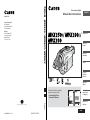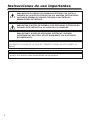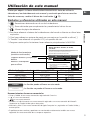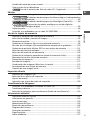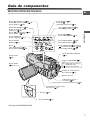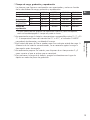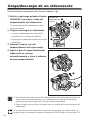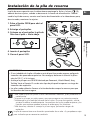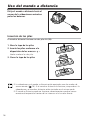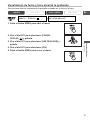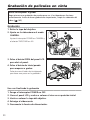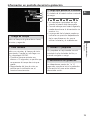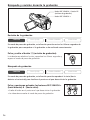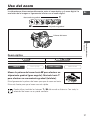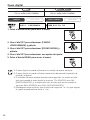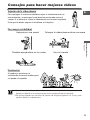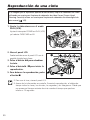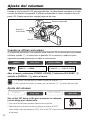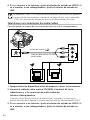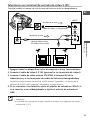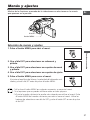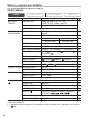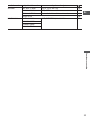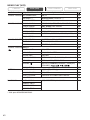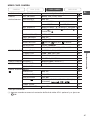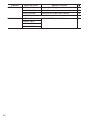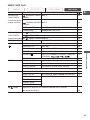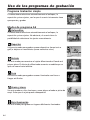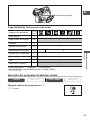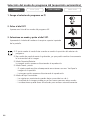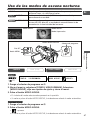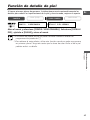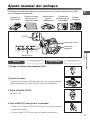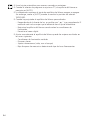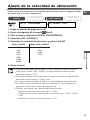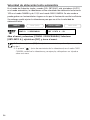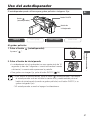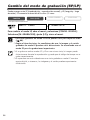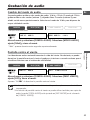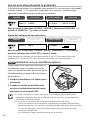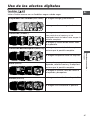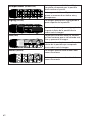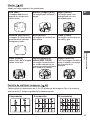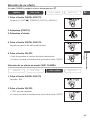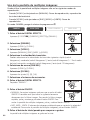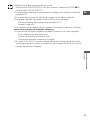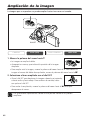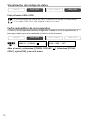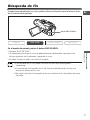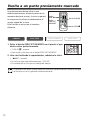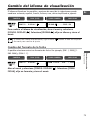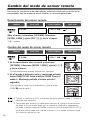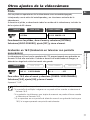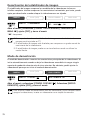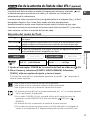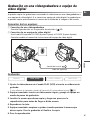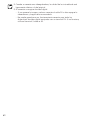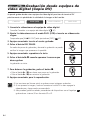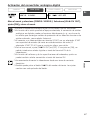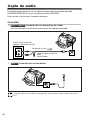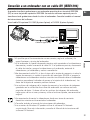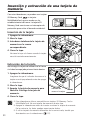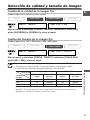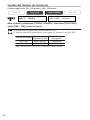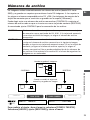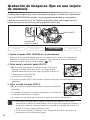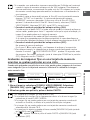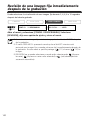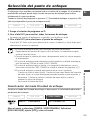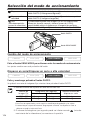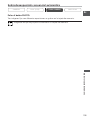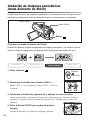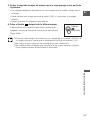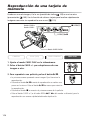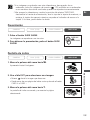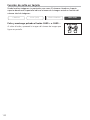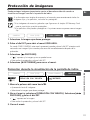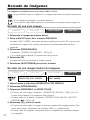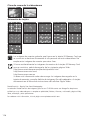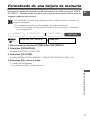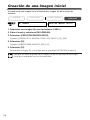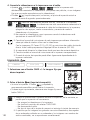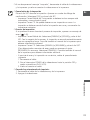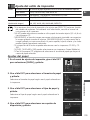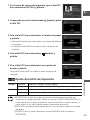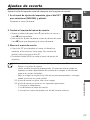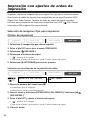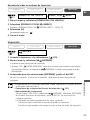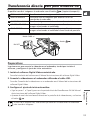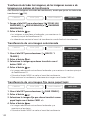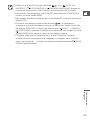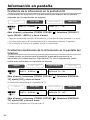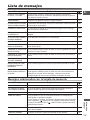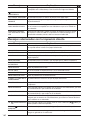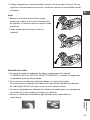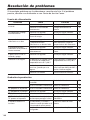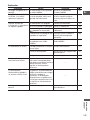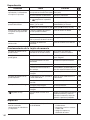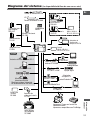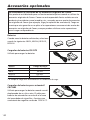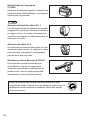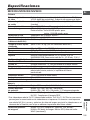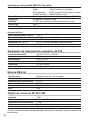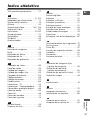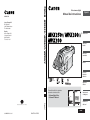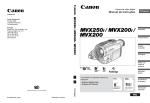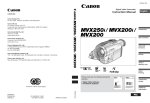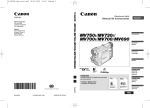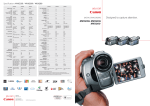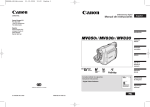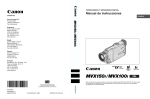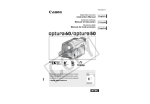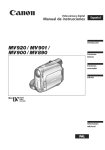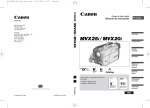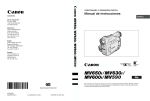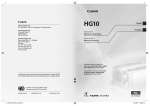Download Manual de instrucciones - Canon Centre
Transcript
Videocámara digital Manual de instrucciones Español CANON INC. Canon Europa N.V. P.O. Box 2262 1180 EG Amstelveen The Netherlands España: Canon España S.A. c/Joaquín Costa 41 28002 Madrid Tel: 901 301 301 Introducción Funciones básicas Funciones avanzadas Edición Uso de la tarjeta de memoria Mini Digital Video Cassette Impresión directa Consulte también los siguientes manuales de instrucciones. Digital Video Software Manual de instrucciones Versión 11 Es Software DV Network Versión 2 Es Manual de instrucciones (Instalación y modo de uso) • Software Digital Video • Software DV Network Español El papel aquí utilizado es 70% reciclado. © CANON INC. 2004 PRINTED IN THE EU Transferencia de imágenes Información adicional . PAL Instrucciones de uso importantes ADVERTENCIA: PARA REDUCIR EL RIESGO DE DESCARGAS ELÉCTRICAS, NO QUITE LA CUBIERTA (NI LA PARTE POSTERIOR). NO HAY NINGUNA PIEZA INTERIOR QUE PUEDA REPARAR EL USUARIO. DIRÍJASE A UN CENTRO DE REPARACIONES AUTORIZADO. ADVERTENCIA: PARA EVITAR EL RIESGO DE INCENDIO O DE DESCARGAS ELÉCTRICAS, NO EXPONGA ESTE PRODUCTO A LA LLUVIA NI A LA HUMEDAD. PRECAUCIÓN: PARA EVITAR EL RIESGO DE DESCARGAS ELÉCTRICAS Y REDUCIR INTERFERENCIAS MOLESTAS, UTILICE ÚNICAMENTE LOS ACCESORIOS RECOMENDADOS. PRECAUCIÓN: DESCONECTE LA CLAVIJA DE LA TOMA DE CORRIENTE CUANDO NO ESTÉ USANDO LA UNIDAD. La placa de identificación CA-570 se encuentra en la parte inferior. • El empleo del cable DV CV-150F/CV-250F es necesario para cumplir con los requisitos técnicos de la directiva sobre compatibilidad electromagnética. 2 Utilización de este manual Gracias por adquirir la Canon MVX250i/MVX200i/MVX200. Antes de utilizar la videocámara, lea detenidamente este manual y consérvelo para futuras consultas. Antes de comenzar, cambie el idioma de visualización ( Es 75). Símbolos y referencias utilizados en este manual ❍ : Precauciones relacionadas con el uso de la videocámara. Introducción ❍ : Temas adicionales que complementan los procedimientos básicos de uso. ❍ : Número de página de referencia. ❍ Para hacer referencia a botones de la videocámara o del mando a distancia se utilizan letras mayúsculas. ❍ Para hacer referencia a opciones de menú que se muestran en la pantalla se utilizan [ ]. ❍ "Pantalla" hace referencia a la pantalla LCD y a la pantalla del visor. ❍ Tenga en cuenta que las ilustraciones hacen referencia principalmente a la MVX250i. Ajuste del huso horario, la fecha, y la hora Ajuste el huso horario, la fecha, y la hora antes de utilizar por primera vez su videocámara, o después de haber reemplazado la pila de reserva. Modos de funcionamiento (consulte a continuación) Ajuste del huso horario/horario de verano CAMERA ( 38) PLAY (VCR) CARD CAMERA SISTEMA CARD PLAY 1. Presione el botón MENU para abrir el menú. 2. Gire el dial SET para seleccionar [SISTEMA], y después presiónelo. 3. Gire el dial SET para seleccionar [ZON.H./VERAN], y después presiónelo. A Modo de funcionamiento CAMERA PLAY (VCR) CARD CAMERA CARD PLAY Es ZON.H./VERAN•N.YORK Funciones básicas Preparativos La opción de menú y su ajuste por defecto Botones e interruptores que se utilizan á l j d lh h Interruptor POWER CAMERA PLAY (VCR) CAMERA PLAY (VCR) i ( l l bl d l á i i i ) El j Selector TAPE/CARD b (TAPE) b (TAPE) (CARD) (CARD) CAMERA : La función puede utilizarse en este modo. CAMERA : La función no puede utilizarse en este modo. Reconocimientos de marcas comerciales • Canon y Bubble Jet son marcas comerciales registradas de Canon Inc. • D es una marca comercial. • es una marca comercial. • Windows® es indistintamente una marca comercial registrada o una marca comercial de Microsoft Corporation en Estados Unidos y/o en otros países. • Macintosh y Mac OS son marcas comerciales de Apple Computer Inc., registradas en Estados Unidos y en otros países. • Es posible que otros nombres y productos no mencionados anteriormente también sean marcas registradas o marcas comerciales de sus empresas respectivas. 3 Índice Introducción Instrucciones de uso importantes ................................................................................2 Utilización de este manual ............................................................................................3 Confirmación de los accesorios suministrados ............................................................6 Guía de componentes ....................................................................................................7 Funciones básicas Preparativos Preparación de la fuente de alimentación ................................................................11 Carga/descarga de un videocasete ............................................................................14 Instalación de la pila de reserva..................................................................................15 Preparativos de la videocámara ..................................................................................16 Uso del mando a distancia ..........................................................................................18 Ajuste de huso horario, fecha y hora ........................................................................19 Grabación Grabación de películas en cinta ..................................................................................22 Uso del zoom ................................................................................................................27 Consejos para hacer mejores vídeos ..........................................................................29 Reproducción Reproducción de una cinta..........................................................................................30 Ajuste del volumen ......................................................................................................32 Reproducción en una pantalla de televisión ............................................................33 Funciones avanzadas 4 Menús y ajustes ............................................................................................................37 Grabación Uso de los programas de grabación ..........................................................................44 Uso de los modos de escena nocturna ......................................................................47 Función de detalle de piel ..........................................................................................49 Ajuste manual de la exposición ..................................................................................50 Ajuste manual del enfoque ........................................................................................51 Ajuste del equilibrio del blanco ..................................................................................53 Ajuste de la velocidad de obturación ........................................................................55 Uso del autodisparador................................................................................................57 Cambio del modo de grabación (SP/LP) ....................................................................58 Grabación de audio ......................................................................................................59 Uso de los efectos digitales..........................................................................................61 Reproducción Ampliación de la imagen ............................................................................................68 Visualización del código de datos ............................................................................69 Búsqueda de fin ............................................................................................................71 Vuelta a un punto previamente marcado ................................................................72 Búsqueda de fechas ......................................................................................................73 Otras funciones Personalización de la videocámara ............................................................................74 Cambio del idioma de visualización ..........................................................................75 Cambio del modo de sensor remoto..........................................................................76 Otros ajustes de la videocámara ................................................................................77 Uso de la antorcha de flash de vídeo VFL-1 (opcional)..........................79 Edición Es Grabación en una videograbadora o equipo de vídeo digital ..............................81 Grabación desde equipos de vídeo analógico (videograbadora, televisor o videocámara) ..........................................................................................83 Grabación desde equipos de vídeo digital (Copia DV)............84 Conversión de señales analógicas en señales digitales (Convertidor analógico-digital) ..............................................................................86 Copia de audio ..............................................................................................................88 Conexión a un ordenador con un cable DV (IEEE1394) ..........................................91 Inserción y extracción de una tarjeta de memoria ..................................................92 Selección de calidad y tamaño de imagen ................................................................93 Números de archivo......................................................................................................95 Grabación de imágenes fijas en una tarjeta de memoria ......................................96 Revisión de una imagen fija inmediatamente después de la grabación............100 Grabación de películas Motion JPEG en una tarjeta de memoria ......................101 Selección del punto de enfoque ..............................................................................103 Selección del modo de accionamiento ....................................................................104 Grabación de imágenes panorámicas (modo Asistente de Stitch) ......................106 Reproducción de una tarjeta de memoria ..............................................................108 Protección de imágenes ............................................................................................111 Borrado de imágenes ................................................................................................112 Combinación de imágenes (Mezcla en la tarjeta)..................................................113 Formateado de una tarjeta de memoria ................................................................117 Creación de una imagen inicial ................................................................................118 Introducción Uso de la tarjeta de memoria Impresión directa Impresión de imágenes fijas ......................................................................................119 Selección de los ajustes de impresión ......................................................................122 Ajustes de recorte ......................................................................................................127 Impresión con ajustes de orden de impresión........................................................128 Transferencia de imágenes Conexión a un ordenador utilizando un cable USB ..............................................130 Transferencia directa ..................................................................................................131 Selección de imágenes para transferencia (Orden de transferencia)..................134 Información adicional Acerca del modo NETWORK ....................................................................................135 Información en pantalla ............................................................................................136 Lista de mensajes ........................................................................................................139 Mantenimiento/Otros ................................................................................................142 Resolución de problemas ..........................................................................................148 Diagrama del sistema ................................................................................................151 Accesorios opcionales ................................................................................................152 Especificaciones ..........................................................................................................155 Índice alfabético..........................................................................................................157 5 Confirmación de los accesorios suministrados Adaptador de alimentación compacto CA-570 Batería NB-2LH Pila de botón de litio CR1616 Mando a distancia WL-D83 Dos pilas AA (R6) Tapa del objetivo y cordón Correa de hombro SS-900 Cable de vídeo estéreo STV-250N Adaptador SCART PC-A10* Cable USB IFC-300PCU Tarjeta SD Memory Card SDC-8M (contiene imágenes de muestra) (cable de alimentación incluido) * No suministrado en Oceanía ni China. 6 DIGITAL VIDEO SOLUTION DISK Para Windows Para Macintosh Guía de componentes MVX250i/MVX200i/MVX200 Es Botón FOCUS ( 50) Botón e/ a (reproducción/pausa) ( Botón REC SEARCH + ( 26) Botón 1 (avance rápido) ( 30) Botón CARD + ( 108) Botón NIGHT MODE ( 50) Botón 3 (parada) ( 71) Botón EXP ( 50) Botón END SEARCH ( Introducción Botón REC SEARCH -( 26) Botón c (revisión de la grabación) ( 26) Botón ` (rebobinado) ( 30) Botón CARD - ( 108) Botón ON/OFF de efectos digitales ( 71) 71) 61) CARD Botón DIGITAL EFFECTS ( 61) Botón DRIVE MODE ( 104) Botón REC PAUSE* ( 83) Botón CARD MIX ( 11) / Botón (Asistente de Stitch) ( 106) Botón SLIDE SHOW ( 109) Botón (autodisparador) ( 57) Botón DATA CODE ( 69) Botón BATTERY RELEASE ( 11) Pantalla LCD ( 22) Selector TAPE/CARD ( 3) b Utilizando una cinta Botón OPEN ( 22) Utilizando una tarjeta de memoria Unidad de acoplamiento de la batería ( 11) Número de serie Indicador de acceso a la tarjeta ( 96) Ranura para la tarjeta de memoria ( 92) Compartimiento de la pila de reserva ( 15) Dial SET ( 37) Botón MENU ( 37) * Sólo para MVX250i/MVX200i. 7 Zapata para accesorios avanzada ( 79, 154) Zapata para accesorios ( Palanca de ajuste dióptrico ( 16) Tapa de protección del visor ( 143) Botón (imprimir/compartir) ( 120, 131) Botón PHOTO ( 96) Palanca del zoom ( 27) Selector de programas ( Visor ( 45) 16) Grabación simple Programa AE Argolla de fijación de la correa ( 17) Altavoz incorporado ( 32) Botón de inicio/parada ( 22, 101) Correa de sujeción ( 16) Interruptor POWER ( 3, 135) POWER CAMERA ) PLAY (VCR NETWORK CAMERA OFF PLAY(VCR) NETWORK Argolla de fijación de la correa ( 17) Compartimiento del videocasete ( 14) Botón OPEN/EJECT 5 ( Cubierta del compartimiento del videocasete ( 14) 8 14) 153) Es Introducción Lámpara de asistencia (LED blanco)* ( 47) Tapa de los terminales Sensor remoto ( 18) Micrófono estéreo ( 88) Tapa de los terminales Terminal MIC* ( 60, 88) Terminal Vídeo-S ( 35) S Terminal AV ( Terminal (auriculares) ( 32, 60) 32) Terminal USB ( 119, 130) Indicador CHARGE ( Terminal DC IN ( Terminal DV ( 81, 91) DV 11) 11) Rosca para el trípode ( 29) * Sólo para MVX250i. 9 Mando a distancia WL-D83 q w e r t y u i o !0 !1 !2 !3 !4 !5 q w e r t y u i o !0 !1 !2 !3 !4 !5 Botones de zoom ( CARD PLAY 12bit AUDIO OUT STOP AUDIO DUB. PAUSE SLOW FF @5 2 @6 @7 @8 @9 AV DV REMOTE SET REC PAUSE WIRELESS CONTROLLER WL-D83 22, 101) Botón TV SCREEN ( 136) Botón DATA CODE ( 69) Botones DATA SEARCH -/+ ( Botón ZERO SET MEMORY ( Botón 12bit AUDIO OUT ( Botón AUDIO DUB. ( 89) Botón REC PAUSE ( 83)* 90) 87)* 76) * Sólo para MVX250i/MVX200i. 10 SET ZERO SET MEMORY REW 57) Botón REMOTE SET ( T DATE SEARCH Botón D. EFFECTS, botón ON/OFF ( Botón AV Æ DV ( ZOOM MENU DATA CODE SLIDE SHOW 96) Botón SELF T. ( W SELF T. D.EFFECTS 37) Botón START/STOP ( PHOTO TV SCREEN ON/OFF 27) Botones de selección ( Botón PHOTO ( START /STOP !6 !7 !8 !9 @0 @1 @2 @3 @4 72) 61) 73) !6 !7 !8 !9 @0 @1 @2 @3 @4 @5 @6 @7 @8 @9 Transmisor Botón MENU ( Botón SET ( 37) 37) Botones CARD -/+ ( 108) Botón SLIDE SHOW ( Botón REW ` ( Botón PLAY e ( 30) Botón FF 1 ( -/Botón 4a ( 30) 31) Botón STOP 3 ( +/Botón ae ( 30) 31) Botón PAUSE a ( 31) Botón SLOW ( ×2( 31) Botón 109) 30) 31) Preparación de la fuente de alimentación Es Colocación de la batería 1. Ponga el interruptor POWER en OFF. q w 2. Mueva el visor hacia arriba. POWER CAMERA OFF 3. Coloque la batería en la videocámara. PLAY(VCR) NETWORK • Quite la tapa de los terminales de la batería. • Presione ligeramente y deslícela en el sentido de la flecha hasta que encaje con un chasquido. e Funciones básicas Preparativos Carga de la batería 1. Conecte el cable de alimentación al adaptador. 2. Enchufe el cable de alimentación a una toma de corriente. 3. Conecte el adaptador de alimentación al terminal DC IN de la videocámara. Indicador CHARGE Terminal DC IN El indicador CHARGE comienza a parpadear. Cuando finalice la carga, se encenderá de forma estable. e q w 4. Una vez cargada la batería, desconecte el adaptador de alimentación de la videocámara. Desenchufe el cable de alimentación de la toma de corriente y desconéctelo del adaptador. 5. Retire la batería después del uso. Pulse el botón BATTERY RELEASE y retire la batería. 11 Uso de una toma de corriente doméstica La retroiluminación de la pantalla LCD es mejor cuando la videocámara recibe la alimentación de una toma de corriente doméstica. 1. Ponga el interruptor POWER en OFF. q POWER 2. Conecte el cable de alimentación al adaptador de alimentación. CAMERA OFF PLAY(VCR) NETWORK 3. Enchufe el cable de alimentación a una toma de corriente. 4. Conecte el adaptador de alimentación al terminal DC IN de la videocámara. r e w ❍ Apague la videocámara antes de conectar o desconectar el adaptador de alimentación. ❍ Si el adaptador se utiliza cerca de un televisor, puede causar interferencias en la imagen. Aleje el adaptador del televisor o del cable de la antena. ❍ No conecte al terminal DC IN ni al adaptador de alimentación de la videocámara productos que no hayan sido recomendados expresamente. ❍ Puede oírse algún ruido procedente del adaptador de alimentación mientras esté en uso. Esto no significa un funcionamiento incorrecto. ❍ No desconecte y vuelva a conectar el cable de alimentación mientras la batería esté cargándose. La carga puede detenerse. Es posible que la batería no se cargue correctamente incluso si el indicador CHARGE está encendido de forma estable. Es posible que la batería no se cargue correctamente cuando se produzca un corte del suministro eléctrico durante la carga. Extraiga la batería y vuelva a colocarla en la videocámara. ❍ Cuando el adaptador de alimentación o la batería no funcionen correctamente, el indicador CHARGE parpadeará rápidamente (a unos 2 parpadeos por segundo) y se detendrá la carga. ❍ El indicador CHARGE le informa sobre el estado de carga. 0-50%: Parpadea una vez por segundo Más del 50%: Parpadea dos veces por segundo 100%: Encendido continuamente 12 ❍ Tiempo de carga, grabación y reproducción Los tiempos que figuran a continuación son aproximados y varían en función de las condiciones de carga, grabación y reproducción. Tiempo de carga Tiempo máximo de grabación Tiempo típico de grabación* Tiempo de reproducción Visor LCD Visor LCD NB-2LH 115 min. 115 min. 90 min. 65 min. 50 min. NB-2L 110 min. 95 min. 75 min. 50 min. 40 min. NB-2L12 180 min. 200 min. 150 min. 110 min. 85 min. BP-2L14 210 min. 240 min. 190 min. 135 min. 105 min. 105 min. 85 min. 175 min. 220 min. Es * Tiempos aproximados de grabación con operaciones repetitivas, como inicio/parada, zoom o encendido/apagado. El tiempo real puede ser menor. Funciones básicas Preparativos ❍ Se recomienda cargar la batería a temperaturas comprendidas entre 10 °C y 30 °C. A temperaturas fuera del intervalo de 0°C a 40°C, el indicador CHARGE parpadeará rápidamente y se detendrá la carga. ❍ Una batería de iones de litio se puede cargar con cualquier estado de carga. A diferencia de las baterías convencionales, no es necesario agotar la carga ni descargarla antes de cargarla. ❍ Se recomienda preparar las baterías para disponer de un tiempo entre 2 y 3 veces superior al que se estima que se necesitará. ❍ Para conservar la carga de la batería, apague la videocámara en lugar de dejarla en modo de pausa de grabación. 13 Carga/descarga de un videocasete Utilice únicamente videocasetes que lleven el logotipo D. 1. Deslice y mantenga pulsado el botón OPEN/EJECT para abrir la tapa del compartimiento del videocasete. Pestaña de protección de w la cinta q El compartimiento del videocasete se abre automáticamente. 2. Cargue o descargue el videocasete. • Cargue el videocasete con la ventanilla encarada hacia la correa de sujeción. • Descargue el videocasete tirando de él recto hacia fuera. e 3. Presione la marca P del compartimiento hasta que encaje. 4. Espere a que el compartimiento del videocasete se retraiga automáticamente y cierre la cubierta de este compartimiento. r ❍ No obstaculice el movimiento del compartimiento del videocasete mientras se abre o cierra automáticamente, y no intente cerrar la tapa antes de que el compartimiento del videocasete se haya retraído totalmente. ❍ Tenga cuidado de no pillarse los dedos con la cubierta del compartimiento del videocasete. Si la videocámara está conectada a una toma de corriente, los videocasetes se pueden cargar y descargar aunque el interruptor POWER esté en la posición OFF. 14 Instalación de la pila de reserva La pila de reserva permite que la videocámara mantenga la fecha y la hora ( 19), además de otros ajustes, cuando se desconecta la fuente de alimentación. Cuando cambie la pila de reserva, conecte una fuente de alimentación a la videocámara para, de este modo, mantener los ajustes. 1. Pulse el botón OPEN para abrir el panel LCD. w e Es r 2. Extraiga el portapilas. 3. Coloque en el portapilas la pila de litio con el polo + hacia abajo. 5. Cierre el panel LCD. q t Funciones básicas Preparativos 4. Inserte el portapilas. ADVERTENCIA • El uso indebido de la pila utilizada en este dispositivo puede suponer peligro de incendio o de quemaduras químicas. No recargue, desarme ni caliente la pila a más de 100 °C, ni la incinere. • Sustituya la pila por una CR1616 fabricada por Panasonic, Hitachi Maxell, Sony, Toshiba, Varta o Renata. El uso de otro tipo de pila podría suponer un riesgo de incendio o de explosión. • Las pilas usadas deberán llevarse a la tienda donde compre las nuevas para que las desechen de forma segura. ❍ No sujete la pila con pinzas u otras herramientas metálicas, pues provocaría un cortocircuito. ❍ Limpie la pila con un paño suave y seco para asegurar un contacto correcto. ❍ Mantenga la pila fuera del alcance de los niños. En caso de ingestión, solicite asistencia médica inmediatamente. La envoltura de la pila puede romperse y los líquidos que contiene pueden lesionar el estómago y los intestinos. ❍ No desarme, caliente ni sumerja la pila en agua, para evitar riesgos de explosión. La pila de reserva tiene una duración aproximada de un año. j parpadea en rojo para indicarle que es necesario cambiarla. 15 Preparativos de la videocámara Ajuste del visor (ajuste dióptrico) 1. Encienda la videocámara y mantenga cerrado el panel LCD. 2. Extraiga el visor. 3. Regule la palanca del ajuste dióptrico. Fijación de la tapa del objetivo 1. Fije el cordón a la tapa del objetivo. 2. Pase la correa de sujeción por el lazo del cordón. Pulse los botones de la tapa del objetivo para ponerla o quitarla. Enganche la tapa del objetivo en la correa de sujeción mientras graba, y póngala sobre el objetivo cuando haya terminado de grabar. Ajuste de la correa de sujeción Sujete la videocámara con la mano derecha mientras ajusta la correa con la izquierda. Ajuste la correa de sujeción de modo que con el dedo índice pueda alcanzar la palanca del zoom, y con el dedo pulgar el botón de inicio/parada. 16 Colocación de la correa de hombro Haga pasar los extremos a través de la argolla de fijación y ajuste la longitud. Es Correa de hombro SS-900 Funciones básicas Preparativos 17 Uso del mando a distancia Dirija el mando a distancia hacia el sensor de la videocámara mientras pulsa los botones. Inserción de las pilas El mando a distancia funciona con dos pilas AA (R6). 1. Abra la tapa de las pilas. 2. Inserte las pilas conforme a la disposición de las marcas + y -. Vuelva a colocar las dos pilas. 3. Cierre la tapa de las pilas. ❍ La videocámara y el mando a distancia están equipados con dos modos de sensor remoto ( 76). Si el mando a distancia no funciona, compruebe si la videocámara y el mando a distancia están ajustados en el mismo modo. ❍ El mando a distancia puede no funcionar correctamente cuando el sensor remoto está expuesto a fuentes de luz intensa o a la luz solar directa. 18 Ajuste de huso horario, fecha y hora Ajuste el huso horario, la fecha y la hora cuando utilice la videocámara por primera vez o cuando haya cambiado la pila de reserva. Es Ajuste de huso horario/hora de verano CAMERA ( 37) PLAY (VCR) SISTEMA CARD CAMERA CARD PLAY ZON.H./VERAN•N.YORK 1. Pulse el botón MENU para abrir el menú. Funciones básicas Preparativos 2. Gire el dial SET para seleccionar [SISTEMA] y púlselo. 3. Gire el dial SET para seleccionar [ZON.H/VERAN] y púlselo. Aparece el ajuste del huso horario (consulte la tabla de la página siguiente). El ajuste por defecto es París. 4. Gire el dial SET para seleccionar la opción correspondiente a su huso horario y púlselo. Para ajustar la videocámara a la hora de verano, seleccione el huso horario que presenta el símbolo U junto al huso. Ajuste de la fecha y la hora CAMERA ( 37) SISTEMA PLAY (VCR) CARD CAMERA CARD PLAY AJUSTE F/H•••ENE. 1,2004 12:00 PM 5. Gire el dial SET para seleccionar [AJUSTE F/H] y púlselo. La visualización del año comenzará a parpadear. 6. Gire el dial SET para seleccionar el año y púlselo. • Empezará a parpadear la siguiente sección de la visualización. • Ajuste de la misma manera el mes, el día, la hora y los minutos. 19 7. Pulse el botón MENU para cerrar el menú y poner en marcha el reloj. 16 1 19 4 20 18 24 2 3 17 6 7 9 10 15 8 5 21 23 14 12 22 11 13 14 15 16 17 18 19 20 21 22 23 24 Nº Huso horario LONDRES PARIS EL CAIRO MOSCU DUBAI KARACHI DACCA BANGKOK H. KONG (Hong Kong) TOKIO SYDNEY SALOMON 1 2 3 4 5 6 7 8 9 10 11 12 13 Nº Huso horario WELINGTON (Wellington) SAMOA HONOLU. (Honolulu) ANCHOR. (Anchorage) L.ANGELES (Los Ángeles) DENVER CHICAGO N.YORK (Nueva York) CARACAS RIO JANEI (Río de Janeiro) FERNANDO (Fernando de Noronha) AZORES Una vez fijados el huso horario, la fecha y la hora, no es necesario reajustar el reloj cada vez que se viaja a un sitio con otro huso horario. Simplemente, fije el huso horario del punto de destino y la videocámara ajustará el reloj automáticamente. 20 Visualización de fecha y hora durante la grabación En el extremo inferior izquierdo de la pantalla se puede ver la fecha y la hora. CAMERA ( 37) PLAY (VCR) CONFIG. DISPLAY/ CARD CAMERA CARD PLAY Es VER FECH/HOR•OFF 1. Pulse el botón MENU para abrir el menú. 2. Gire el dial SET para seleccionar [CONFIG. DISPLAY/ ] y púlselo. 4. Gire el dial SET para seleccionar [ON]. 5. Pulse el botón MENU para cerrar el menú. Funciones básicas Preparativos 3. Gire el dial SET para seleccionar [VER FECH/HOR] y púlselo. 21 Grabación de películas en cinta Antes de empezar a grabar Haga primero una grabación de prueba para ver si la videocámara funciona correctamente. Antes de hacer grabaciones importantes, limpie los cabezales del vídeo ( 143). Grabación 1. Retire la tapa del objetivo. q 2. Ajuste en la videocámara el modo CAMERA. Ajuste el interruptor POWER en CAMERA y el selector TAPE/CARD en b. w POWER CAMERA OFF PLAY(VCR) NETWORK 3. Pulse el botón OPEN del panel LCD para abrir el panel. POWER 4. Pulse el botón de inicio/parada para empezar a grabar. CAMERA ) PLAY (VCR NETWORK Pulse otra vez el botón de inicio/parada para hacer una pausa en la grabación. r e Una vez finalizada la grabación 1. Ponga el interruptor POWER en OFF. 2. Cierre el panel LCD y vuelva a colocar el visor en su posición inicial. 3. Vuelva a colocar la tapa del objetivo. 4. Extraiga el videocasete. 5. Desconecte la fuente de alimentación. 22 ❍ Espere a que el contador de cinta se detenga totalmente antes de comenzar a grabar. ❍ Si no retira el videocasete, puede grabar la siguiente escena sin perturbaciones ni secciones en blanco entre las grabaciones, aunque apague la videocámara. ❍ La luz intensa puede dificultar la utilización de la pantalla LCD. En tales casos, recurra al visor. ❍ Puede girar el panel LCD. Asegúrese de abrir el panel LCD 90° antes de girarlo. Funciones básicas Grabación ❍ Al grabar en las proximidades de sonidos estentóreos (como fuegos artificiales, tambores o conciertos), el sonido puede distorsionarse o no grabarse con el nivel que realmente tiene. ❍ La videocámara se desconecta si se deja en el modo de pausa de grabación durante más de cinco minutos, a fin de proteger la cinta y los cabezales de vídeo. " DESCONEXIÓN AUTOM." aparece 20 segundos antes de apagarse. Para seguir grabando, ajuste el interruptor POWER en la posición OFF y luego otra vez en CAMERA. ❍ Acerca de la pantalla LCD y del visor: Las pantallas se fabrican con técnicas industriales de extrema precisión, ajustándose a las especificaciones más del 99,99% de los píxeles. Menos del 0,01% de los píxeles pueden fallar ocasionalmente o figurar como puntos negros o verdes. Esta circunstancia no afecta a la imagen grabada ni constituye una anomalía. Es Para permitir que el sujeto supervise la pantalla LCD Puede girar el panel LCD de modo que la pantalla quede orientada en el mismo sentido que el objetivo. El visor se activa, permitiendo usarlo mientras el sujeto supervisa la pantalla. La imagen aparece invertida como en un espejo (ESPEJO LCD ON). No obstante, puede seleccionar ver la imagen tal como se está grabando (ESPEJO LCD OFF). CAMERA ( 37) PLAY (VCR) CONFIG. DISPLAY/ CARD CAMERA CARD PLAY ESPEJO LCD•••ON 1. Pulse el botón MENU para abrir el menú. 23 2. Gire el dial SET para seleccionar [CONFIG. DISPLAY/ ] y púlselo. 3. Gire el dial SET para seleccionar [ESPEJO LCD] y púlselo. 4. Gire el dial SET para seleccionar [OFF]. 5. Pulse el botón MENU para cerrar el menú. Cuando [ESPEJO LCD] está ajustado en [ON], solamente las visualizaciones de operación de la cinta o tarjeta y del autodisparador aparecerán en la pantalla LCD (en la pantalla del visor aparecerán todas las visualizaciones). Ajuste del brillo de la pantalla LCD CAMERA ( 37) PLAY (VCR) CONFIG. DISPLAY/ CARD CAMERA BRILLO•••••••– CARD PLAY + 1. Pulse el botón MENU para abrir el menú. 2. Gire el dial SET para seleccionar [CONFIG. DISPLAY/ ] y púlselo. 3. Gire el dial SET para seleccionar [BRILLO] y púlselo. 4. Gire el dial SET para ajustar el nivel de brillo. 5. Pulse el botón MENU para cerrar el menú. Alterar el brillo de la pantalla LCD no afecta al brillo del visor ni a la luminosidad de las grabaciones. 24 Información en pantalla durante la grabación e Carga que queda en la batería q w e r El símbolo de la batería indica su estado de carga. Es t q Código de tiempo Indica el tiempo de grabación en horas, minutos y segundos. • k comienza a parpadear en rojo cuando la batería está descargada. • Cuando coloque una batería agotada, puede desactivarse la alimentación sin mostrar k. • La carga real de la batería puede no indicarse con precisión dependiendo de las condiciones en las que se utilicen la batería y la videocámara. r Cuando j parpadea Indica, en minutos, el tiempo de cinta que queda. Cuando la cinta llega a su fin, parpadeará b END. • Cuando el tiempo restante sea inferior a 15 segundos, es posible que no aparezca el tiempo de cinta que queda. • Dependiendo del tipo de cinta, es posible que la indicación no se muestre correctamente. j parpadea en rojo cuando no está instalada la pila de botón de litio, o cuando se agota su carga. Funciones básicas Grabación w Cinta restante t Recordatorio de grabación La videocámara cuenta de 1 a 10 segundos cuando se inicia la grabación. Esto resulta útil para evitar escenas demasiado cortas. 25 Búsqueda y revisión durante la grabación Botón REC SEARCH - / Botón v (revision de grabación) Botón REC SEARCH + Revisión de la grabación CAMERA PLAY (VCR) CARD CAMERA CARD PLAY En modo de pausa de grabación, esta función permite revisar los últimos segundos de la grabación para comprobar si la grabación se ha realizado correctamente. Pulse y suelte el botón c (revisión de grabación). La videocámara rebobina la cinta, reproduce los últimos segundos y regresa al modo de pausa de grabación. Búsqueda de grabación CAMERA PLAY (VCR) CARD CAMERA CARD PLAY En modo de pausa de grabación, esta función permite reproducir la cinta (hacia delante o hacia atrás) para localizar el punto en el que desea iniciar la grabación. Pulse y mantenga pulsados los botones REC SEARCH + (hacia delante) o - (hacia atrás). • Suelte el botón en el punto en el que desee iniciar la grabación. • La videocámara vuelve al modo de pausa de grabación. 26 Uso del zoom La videocámara alterna automáticamente entre el zoom óptico y el zoom digital. La resolución de la imagen es ligeramente inferior con el zoom digital. Acercamiento gradual W Es T Alejamiento gradual Palanca del zoom Funciones básicas Grabación Zoom óptico Zoom óptico de 18× CAMERA PLAY (VCR) Zoom óptico de 14× CARD CAMERA CARD PLAY Mueva la palanca del zoom hacia W para efectuar un alejamiento gradual (gran angular). Muévala hacia T para efectuar un acercamiento gradual (telefoto). Pulse ligeramente la palanca del zoom para que el zoom sea lento. Pulse más fuerte para que el zoom sea más rápido. Puede utilizar también los botones T y W del mando a distancia. Con todo, la velocidad del zoom no se puede controlar. 27 Zoom digital Zoom digital de 72×/360× (72× en modo CARD CAMERA) CAMERA ( 37) PLAY (VCR) CONFIG. VIDEOCÁMARA Zoom digital de 56×/280× (56× en modo CARD CAMERA) CARD CAMERA CARD PLAY ZOOM DIGITAL•72X 1. Pulse el botón MENU para abrir el menú. 2. Gire el dial SET para seleccionar [CONFIG. VIDEOCÁMARA] y púlselo. 3. Gire el dial SET para seleccionar [ZOOM DIGITAL] y púlselo. 4. Gire el dial SET para seleccionar una opción de ajuste. 5. Pulse el botón MENU para cerrar el menú. ❍ El zoom digital no puede utilizarse en los modos de escena nocturna. ❍ El zoom digital no puede utilizarse cuando está seleccionada la pantalla de múltiples imágenes. ❍ El indicador de zoom aparece durante cuatro segundos. Se amplía en color azul claro cuando el zoom digital se ajusta en 72× (MVX250i) o en 56× (MVX200i/MVX200), y se amplía aún más en color azul oscuro cuando se ajusta en 360× (MVX250i) o en 280× (MVX200i/MVX200). ❍ Manténgase como mínimo a una distancia del sujeto de 1 m. En gran angular, el sujeto se puede enfocar hasta a 1 cm. 28 Consejos para hacer mejores vídeos Sujeción de la videocámara Para conseguir la máxima estabilidad, sujete la videocámara con la mano derecha y mantenga el codo derecho presionado contra el cuerpo. Si es necesario, sujete la videocámara con la mano izquierda. Evite que los dedos toquen el micrófono o el objetivo. Es Para mayor estabilidad Apóyese en una pared Coloque la videocámara sobre una mesa Use un trípode Funciones básicas Grabación Tiéndase apoyándose en los codos Iluminación Al grabar en exteriores, se recomienda situarse de modo que el sol quede a la espalda. ❍ Si usa trípode, no deje el visor expuesto directamente a la luz solar, pues puede derretirse (debido a la concentración de luz producida por el objetivo). ❍ No utilice trípodes con tornillos de fijación de longitud superior a 5,5 mm, pues podrían dañar la videocámara. 29 Reproducción de una cinta Si la imagen que se reproduce aparece distorsionada, limpie los cabezales del vídeo utilizando un casete para limpieza de cabezales de video Canon (Canon Head Cleaning Cassette) o bien un casete para limpieza de cabezales de vídeo digital de otra marca ( 143). 1. Ajuste la videocámara en el modo PLAY (VCR). Ajuste el interruptor POWER en PLAY (VCR) y el selector TAPE/CARD en b. q POWER CAMERA ) PLAY (VCR NETWORK 2. Abra el panel LCD. Puede también cerrar el panel LCD con la pantalla dirigida hacia fuera. e 3. Pulse el botón ` para rebobinar la cinta. r t 4. Pulse el botón e /a para iniciar la reproducción. 5. Para detener la reproducción, pulse el botón 3. w ❍ Para usar el visor, cierre el panel LCD. ❍ Acerca de la información en pantalla: Durante la reproducción, el código de tiempo indica las horas, los minutos, los segundos y los fotogramas. Puede que no aparezca el tiempo restante de cinta cuando el tiempo que queda es inferior a 15 segundos. 30 Modos de reproducción especial Es REW –/ PLAY FF STOP +/ PAUSE SLOW ×2 e/a (Pausa de reproducción) Para poner en pausa una reproducción, pulse el botón e/a durante la reproducción normal. Reproduce la cinta a 11,5 veces la velocidad normal (hacia delante o hacia atrás). Pulse y mantenga pulsado el botón durante la reproducción normal o el avance rápido. -/4a (Reproducción hacia atrás) Funciones básicas Reproducción 1 (Reproducción de avance rápido) / ` (Reproducción con rebobinado) Pulse el botón del mando a distancia durante la reproducción normal. Para volver a la reproducción normal, pulse el botón e (reproducción). +/ae (Avance por fotogramas) / -/4a (Retroceso por fotogramas) Reproduce fotograma a fotograma. Pulse el botón del mando a distancia repetidamente durante la pausa de reproducción. Manténgalo pulsado para reproducir continuamente fotograma a fotograma hacia delante o hacia atrás. SLOW M (Avance lento)/(Retroceso lento) Reproduce aproximadamente a 1/3 de la velocidad normal. Pulse el botón del mando a distancia durante la reproducción normal o hacia atrás. Para volver a la reproducción normal, pulse el botón e (reproducción). × 2 (Reproducción hacia delante × 2)/(Reproducción hacia atrás × 2) Reproduce a 2 veces la velocidad normal. Pulse el botón del mando a distancia durante la reproducción normal o hacia atrás. Para volver a la reproducción normal, pulse el botón e (reproducción). ❍ No se emite sonido durante la reproducción especial. ❍ En varios modos de reproducción especial, la imagen puede aparecer distorsionada. ❍ Transcurridos cinco segundos en el modo de pausa de reproducción, la videocámara detiene la cinta automáticamente para proteger la cinta y los cabezales de vídeo. 31 Ajuste del volumen Cuando se usa la pantalla LCD para reproducción, la videocámara reproduce el sonido a través del altavoz incorporado. El altavoz incorporado no suena cuando se cierra el panel LCD. Emplee auriculares cuando haga uso del visor. Altavoz incorporado Terminal H (auriculares) Dial SET Cuando se utilizan auriculares El terminal de auriculares sirve también como terminal AV. Los auriculares solo pueden utilizarse cuando "H" se muestra en la pantalla. De lo contrario, cambie el ajuste siguiendo el procedimiento que se indica a continuación. CAMERA ( 37) PLAY (VCR) CONFIG. VIDEOG. CARD CAMERA CARD PLAY AV/AURIC. H ••AUDIO/VIDEO Abra el menú y seleccione [CONFIG. VIDEOG.]. Seleccione [AV/AURIC. H], ajústelo a [AURICUL. H] y cierre el menú. ❍ El altavoz incorporado no suena cuando se muestra "H". ❍ No conecte auriculares a menos que se muestre "H", ya que produce ruido. Ajuste del volumen CAMERA PLAY (VCR) CARD CAMERA CARD PLAY Gire el dial SET hacia arriba para aumentar el volumen, y hacia abajo para disminuirlo. • Una barra de volumen aparece durante dos segundos. • Podrá desactivar el volumen por completo girando el dial SET hacia abajo hasta que aparezca [OFF]. Gire el dial SET hacia arriba para aumentar otra vez el volumen. 32 Reproducción en una pantalla de televisión El terminal AV sirve también como terminal de auriculares. Cuando en la pantalla se muestre "H", cambie el ajuste siguiendo el procedimiento que se indica a continuación. CAMERA ( 37) PLAY (VCR) CONFIG. VIDEOG. Es CARD PLAY CARD CAMERA AV/AURIC. H ••AUDIO/VIDEO Abra el menú y seleccione [CONFIG. VIDEOG.]. Seleccione [AV/AURIC. H], ajústelo en [AV] y cierre el menú. Televisores con terminal SCART (Euroconector) AV Cable de vídeo estéreo STV-250N (suministrado) AUDIO AUDIO VIDEO (R) (L/MONO) Sentido de la señal Funciones básicas Reproducción Consulte también el manual de instrucciones del televisor o de la videograbadora. Adaptador SCART PC-A10 1. Apague todos los dispositivos antes de empezar a hacer las conexiones. 2. Conecte el adaptador SCART PC-A10 al terminal SCART del televisor o de la videograbadora (VCR). 3. Conecte el cable de vídeo STV-250N estéreo al terminal AV de la videocámara y a los terminales de audio/vídeo del adaptador SCART. Conecte la clavija blanca al terminal de AUDIO blanco L (izquierdo), la clavija roja al terminal de AUDIO rojo R (derecho) y la clavija amarilla al terminal de VIDEO amarillo. 33 4. Si va a conectar a un televisor, ajuste el selector de entrada en VIDEO. Si va a conectar a una videograbadora, ajuste el selector de entrada en LINE. El adaptador SCART PC-A10 que se suministra sólo es para salida. Para grabación con entrada de línea analógica o conversión analógica-digital, use un adaptador SCART con capacidad de entrada (de venta en establecimientos del ramo). Televisores con terminales de audio/vídeo Consulte también el manual de instrucciones del televisor o de la videograbadora. VIDEO Sentido de la señal AUDIO L AV Cable de vídeo estéreo STV-250N (suministrado) R 1. Apague todos los dispositivos antes de empezar a hacer las conexiones. 2. Conecte el cable de vídeo estéreo STV-250N al terminal AV de la videocámara y a los terminales de audio/vídeo del televisor/videograbadora. Conecte la clavija blanca al terminal de audio blanco L (izquierdo), la clavija roja al terminal de audio rojo R (derecho) y la clavija amarilla al terminal de vídeo amarillo VIDEO. 3. Si va a conectar a un televisor, ajuste el selector de entrada en VIDEO. Si va a conectar a una videograbadora, ajuste el selector de entrada en LINE. 34 Televisores con terminal de entrada de vídeo S (S1) Consulte también el manual de instrucciones del televisor o de la videograbadora. Es INPUT Sentido de la señal Cable de vídeo-S S-150 (opcional) Sentido de la señal AV VIDEO AUDIO L R Funciones básicas Reproducción Cable de vídeo estéreo STV-250N (suministrado) S(S1)-VIDEO 1. Apague todos los dispositivos antes de empezar a hacer las conexiones. 2. Conecte el cable de vídeo-S S-150 (opcional) a los terminales de vídeo-S. 3. Conecte el cable de vídeo estéreo STV-250N al terminal AV de la videocámara y a los terminales de audio del televisor/videograbadora. Conecte la clavija blanca al terminal de AUDIO blanco L (izquierdo), y la clavija roja al terminal de AUDIO rojo R (derecho). No conecte la clavija amarilla. 4. Si va a conectar a un televisor, ajuste el selector de entrada en VIDEO. Si va a conectar a una videograbadora, ajuste el selector de entrada en LINE. ❍ Se recomienda alimentar la videocámara desde una toma de corriente doméstica. ❍ La calidad de la imagen es mayor cuando se conecta a un televisor que tenga un terminal S (S1). 35 Selección del canal de salida de audio Puede seleccionar los canales de salida al reproducir una cinta con sonido grabado en dos canales. CAMERA ( 37) PLAY (VCR) CONFIG. AUDIO CARD CAMERA CARD PLAY CANAL SALIDA•IZDO/DCHO 1. Pulse el botón MENU para abrir el menú. 2. Gire el dial SET para seleccionar [CONFIG. AUDIO] y púlselo. 3. Gire el dial SET para seleccionar [CANAL SALIDA] y púlselo. 4. Gire el dial SET para seleccionar una opción de ajuste. • IZDO/DCHO: Estéreo: Canales izquierdo y derecho, Bilingüe: Principal y secundario • IZDO/IZDO: Estéreo: Canal izquierdo, Bilingüe: Principal. • DCHO/DCHO:Estéreo: Canal derecho, Bilingüe: Secundario. 5. Gire el dial SET para seleccionar una opción de ajuste. Al apagar la videocámara, se restablece el ajuste IZDO/DCHO. 36 Menús y ajustes Muchas de las funciones avanzadas de la videocámara se seleccionan en los menús que aparecen en la pantalla. Es Dial SET Botón MENU Selección de menús y ajustes 1. Pulse el botón MENU para abrir el menú. 3. Gire el dial SET para seleccionar una opción de menú y púlselo. Funciones avanzadas 2. Gire el dial SET para seleccionar un submenú y púlselo. 4. Gire el dial SET para seleccionar una opción de ajuste. 5. Pulse el botón MENU para cerrar el menú. Al ajustar el equilibrio del blanco, la velocidad del obturador o el idioma, pulse el dial SET antes de pulsar el botón MENU. ❍ Al pulsar el botón MENU en cualquier momento, se cerrará el menú. ❍ Las opciones que no pueden utilizarse están en color púrpura. ❍ Quizá el mando a distancia le resulte más cómodo para utilizar el menú. Pulse el botón MENU del mando a distancia para abrir o cerrar el menú. Utilice los botones de selección en vez del dial SET y pulse el botón SET en vez de pulsar el dial SET. 37 Menús y ajustes por defecto Los ajustes por defecto figuran en negrita. MENÚ CAMERA PLAY (VCR) CAMERA Submenú \ MEZCLA TARJETA CARD CAMERA Opción del menú CARD PLAY Opciones de ajuste TIPO MEZCLA CLAV. CR. TAR, CLAV. LU. TAR, CLAV. CR. VID,, ANIM. TARJETA TIPO ANIM. ESQUINA, RECTA, ALEATORIA 113 NIVEL MEZCLA CONFIG. VIDEOCÁMARA VEL. OBTURAC AUTO, 1/50, 1/120, 1/250, 1/500, 1/1000, 1/2000 OBT.LENTO A. ON, OFF ZOOM DIGITAL 55 56 MV750i MV730i OFF, 72×, 360× OFF, 56×, 280× 28 EST. IMAG i ON, OFF 78 16:9 ON, OFF 77 BAL. BLANCOS AUTO, ESTABLEC. W, INTERIOR T, EXTERIOR U (FLASH*) AUTO , OJOS ROJOS FLASH DES (LUZ AYUDA AF*) AUTO, OFF MODO NOCHE* DETALLE PIEL IMAGEN FIJA CONFIG. VIDEOG. M.GRABACIÓN CONFIG. AUDIO NOCHE, , FLASH ACT 53 , 80 NOCHE+, S.NOCHE SUAVE, NORMAL OFF, FINA, 79 47 49 NORMAL 97 SP, LP 58 AV/AURIC. H AUDIO/VIDEO, AURICUL. H 60 PANT. VIENTO AUTO, OFF 59 MODO AUDIO 16bit, 12bit H VOLUMEN 59 60 CONFIG. DISPLAY/ BRILLO 24 ESPEJO LCD ON, OFF 23 PANTALLA TV ON, OFF 136 VER FECH/HOR ON, OFF 21 IDIOMA DEUTSCH, ENGLISH, ESPAÑOL, FRANÇAIS, ITALIANO, , , 75 FORM. FECHA MODO DEMOSTR 75 ON, OFF 78 * Sólo para MVX250i. ( ): Aparece cuando se conecta la antorcha de flash de vídeo VFL-1 opcional y se ajusta en ON. 38 Submenú SISTEMA Opción del menú Opciones de ajuste M. SEN. C. REM A1, A2, OFF B 76 AVISO SONORO ON, OFF 77 ZON. H./VERAN Consulte la lista de husos horarios. 19 OFF, PREDETERM, MI SONIDO 74 AJUSTE F/H MI CÁMARA ACTI. SONIDO Es 19 SONIDO OBTU SONIDO OPER. SONIDO TEMP Funciones avanzadas 39 MENÚ PLAY (VCR) CAMERA Submenú Opción del menú CONFIG. VIDEOG. M. GRABACIÓN* CONFIG. AUDIO CARD CAMERA PLAY (VCR) CARD PLAY Opciones de ajuste SP, LP 58 AV/AURIC. H AUDIO/VIDEO, AURICUL. H 32 AV \ DV OUT* ON, OFF 87 CANAL SALIDA IZDO/DCHO, IZDO/IZDO, DCHO/DCHO 36 COPIA AUDIO* ENT. AUDIO, ENT. MICRO 89 PANT. VIENTO AUTO, OFF 59 MODO AUDIO* 16bit, 12bit 59 S. AUDIO 12B ESTEREO1, ESTEREO2, MEZC./FIJ, MEZC./VAR. 90 EQUI. MEZCLA CONFIG. TARJETA C. IMAGEN FIJA 90 SUPERFINA, FINA, NORMAL T. PELICULA 320 × 240, 160 × 120 94 ARCHIV RESETEAR, CONTINUO 95 CONFIG. DISPLAY/ BRILLO SISTEMA 24 PANTALLA TV ON, OFF 136 VISUALIZ. ON, DESAC. <REPR.> 136 FECHA 6SEC. ON, OFF FECHA/HOR, DAT. CAMARA, F/H Y CAMAR 69 SELEC F/H FECHA, HORA, FECHA/HOR 69 IDIOMA DEUTSCH, ENGLISH, ESPAÑOL, FRANÇAIS, ITALIANO, , , 75 FORM. FECHA M. SEN. C. REM* A1, A2, OFF B 75 76 AVISO SONORO ON, OFF 77 ZON. H./VERAN Consulte la lista de husos horarios. ACTI. SONIDO SONIDO OBTU SONIDO OPER. SONIDO TEMP * Sólo para MVX250i/MVX200i. 40 70 CODIGO DATOS AJUSTE F/H MI CÁMARA 93 19 19 OFF, PREDETERM, MI SONIDO 74 MENÚ CARD CAMERA CAMERA Submenú PLAY (VCR) CARD PLAY CARD CAMERA Opción del menú Es Opciones de ajuste CONFIG. VEL. OBTURAC AUTO, 1/50, 1/120, 1/250 55 VIDEOCÁMARA OBT.LENTO A. ON, OFF 56 ZOOM DIGITAL MVX250i MVX200i/MVX200 OFF, 72× OFF, 56× 29 BAL. BLANCOS AUTO, ESTABLEC. W, INTERIOR T, EXTERIOR U 53 (FLASH*) AUTO , OJOS ROJOS FLASH DES (LUZ AYUDA AF*) AUTO, OFF PRIO. ENFOQUE ON, OFF FILT. ND AUTO, OFF MODO NOCHE* NOCHE, , FLASH ACT 79 80 103 97 NOCHE+, S.NOCHE DETALLE PIEL SUAVE, NORMAL REVISIÓN OFF, 2SEG, 4SEG, 6SEG, 8SEG, 10SEG CONFIG. TARJETA C. IMAGEN FIJA , SUPERFINA, FINA, NORMAL 47 49 100 93 1280 × 960, 640 × 480 93 T. PELICULA 320 × 240, 160 × 120 94 RESETEAR, CONTINUO 95 CONFIG. VIDEOG. AV/AURIC. H ARCHIV AUDIO/VIDEO, AURICUL. H 60 CONFIG. AUDIO AUTO, OFF PANT. VIENTO H VOLUMEN 59 60 CONFIG. DISPLAY/ BRILLO 24 ESPEJO LCD ON, OFF 23 PANTALLA TV ON, OFF 136 VER FECH/HOR ON, OFF 21 IDIOMA DEUTSCH, ENGLISH, ESPAÑOL, FRANÇAIS, ITALIANO, , , 75 FORM. FECHA MODO DEMOSTR ON, OFF Funciones avanzadas T. IMAG. FIJA 75 78 * Sólo para MVX250i. ( ): Aparece cuando se conecta la antorcha de flash de vídeo VFL-1 opcional y se ajusta en ON. 41 Submenú SISTEMA Opción del menú Opciones de ajuste M. SEN. C. REM A1, A2, OFF B 76 AVISO SONORO ON, OFF 77 ZON. H./VERAN Consulte la lista de husos horarios. AJUSTE F/H MI CÁMARA ACTI. SONIDO SONIDO OBTU SONIDO OPER. SONIDO TEMP 42 19 19 OFF, PREDETERM, MI SONIDO 74 MENÚ CARD PLAY CAMERA Submenú OPERACIÓN CON TARJETA CARD CAMERA PLAY (VCR) Opción del menú CARD PLAY Es Opciones de ajuste BORRADO TODAS NO, SI IMPRES. 129 BORRAR ORDENES NO, SI TRANSF. 134 (visualización de imagen sencilla) BORR. IMAGEN CANCELAR, BORR. IMAG., BORR. TODAS 112 FORMATEAR CANCELAR, EJECUTAR 117 OPERACIÓN \ PROTEGER CON TARJETA \ ORD. IMPRES. 128 ORDEN TRANSFERENCIA 134 (pantalla de índice) \ CONFIG. VIDEOG. AV/AURIC. H 111 AUDIO/VIDEO, AURICUL. H CONFIG. DISPLAY/ BRILLO 24 PANTALLA TV ON, OFF 136 VISUALIZ. ON, DESAC. <REPR.> 136 SELEC F/H FECHA, HORA, FECHA/HOR 69 IDIOMA DEUTSCH, ENGLISH, ESPAÑOL, FRANÇAIS, ITALIANO, , , 75 FORM. FECHA M. SEN. C. REM A1, A2, OFF B 75 76 AVISO SONORO ON, OFF 77 ZON. H./VERAN Consulte la lista de husos horarios. AJUSTE F/H MI CÁMARA 19 19 CREACION IMAGEN INICIO Funciones avanzadas SISTEMA 32 118 SELEC. IM. IN. NO IMAGEN, LOGO CANON, MI IMAGEN 75 ACTI. SONIDO OFF, PREDETERM, MI SONIDO 75 SONIDO OBTU SONIDO OPER. SONIDO TEMP \ PRINT Aparece al conectar una impresora dotada con la función de impresión directa. 129 43 Uso de los programas de grabación Programa Grabación simple La videocámara selecciona automáticamente el enfoque, la exposición y otros ajustes, con lo que el usuario únicamente tiene que apuntar y grabar. Modos de programa AE Automático La videocámara selecciona automáticamente el enfoque, la exposición y otros ajustes. No obstante, el usuario tiene la posibilidad de seleccionar los ajustes manualmente. Deportes Utilice este modo para grabar escenas deportivas (como tenis o golf) u objetos en movimiento (como montañas rusas). Retrato Use este modo para acentuar el sujeto difuminando el fondo o el primer plano. El efecto de difuminado aumenta a medida que se aplica el zoom hasta telefoto. Foco Utilice este modo para grabar escenas iluminadas con focos o fuegos artificiales. Arena y nieve Use este modo en sitios luminosos, como playas soleadas o pistas de esquí. Evita que el sujeto quede subexpuesto. Baja iluminación Use este modo para grabar en lugares débilmente iluminados. 44 [ Es Selector de programa Disponibilidad de funciones en cada modo: Programa de grabación Zoom digital [ h h ON h Enfoque A h Equilibrio del blanco A h Velocidad del obturador A Bloqueo de la exposición × h Efectos digitales × h 16:9 × h Mezcla en la tarjeta** × h Estabilizador de imagen A h Funciones avanzadas Grabación A: Ajuste automático h: Disponible ×: No disponible Zona sombreada : Sólo puede utilizarse en el modo CAMERA. Selección del programa Grabación simple CAMERA PLAY (VCR) CARD CAMERA CARD PLAY Ponga el selector de programa en [. "[" aparece. 45 Selección del modo de programa AE (exposición automática) CAMERA PLAY (VCR) CARD CAMERA CARD PLAY 1. Ponga el selector de programa en Q. 2. Pulse el dial SET. Aparece una lista de los modos del programa AE. 3. Seleccione un modo y pulse el dial SET. Aparecerá el símbolo del modo en la esquina superior izquierda de la pantalla. ❍ El ajuste vuelve al modo Auto cuando se cambia la posición del selector de programa. ❍ No cambie de modo durante la grabación, ya que podría cambiar bruscamente la luminosidad de la imagen. ❍ Modo Deportes/Retrato: La imagen quizás aparezca distorsionada al reproducirla. ❍ Modo Arena y nieve: - El sujeto puede resultar sobreexpuesto en entornos oscuros. Verifique la imagen en la pantalla. - La imagen quizás aparezca distorsionada al reproducirla. ❍ Modo de baja iluminación: - Los sujetos en movimiento pueden dejar una estela tras de sí. - La calidad de la imagen puede no ser tan buena como en otros modos. - La videocámara puede tener dificultades para enfocar automáticamente. 46 Uso de los modos de escena nocturna NOCHE NOCHE+ Permite grabar en lugares oscuros en los que no pueden utilizarse luces, sin sacrificar el color. La lámpara de asistencia (LED blanco) se encenderá y permanecerá encendida Es SUPERNOCHE Permite grabar en lugares muy oscuros. La lámpara de asistencia (LED blanco) se encenderá automáticamente de acuerdo con la luminosidad del entorno. Modo Noche Modo Noche+ Modo Supernoche Botón MODO NOCHE Selector de programa Dial SET Botón MENU PLAY (VCR) CONFIG. VIDEOCÁMARA ( CARD CAMERA MODO NOCHE••• CARD PLAY Funciones avanzadas Grabación CAMERA NOCHE+ 37) 1. Ponga el selector de programa en Q. 2. Abra el menú y seleccione [CONFIG. VIDEOCÁMARA]. Seleccione [MODO NOCHE], elija una opción de ajuste y cierre el menú. 3. Pulse el botón MODO NOCHE. • El símbolo del modo seleccionado aparecerá en la pantalla. • Si vuelve a pulsar el botón MODO NOCHE, la videocámara volverá al modo automático. 1. Ponga el selector de programa en Q. 2. Pulse el botón MODO NOCHE. •" " aparece. • Si vuelve a pulsar el botón MODO NOCHE, la videocámara volverá al modo automático. 47 ❍ Los sujetos en movimiento pueden dejar una estela tras de sí. ❍ La calidad de la imagen puede no ser tan buena como en otros modos. ❍ Pueden aparecer puntos blancos en la pantalla. ❍ El enfoque automático puede no funcionar tan bien como en otros modos. En tal caso, ajuste el enfoque manualmente. ❍ El zoom digital y la pantalla de múltiples imágenes no pueden utilizarse mientras esté activado el modo Noche. ❍ El modo de programa AE no puede cambiarse mientras esté activado el modo Noche. 48 Función de detalle de piel Al tomar primeros planos de personas, la videocámara suaviza automáticamente los detalles para reducir las imperfecciones de la piel y, de este modo, mejorar el aspecto. CAMERA PLAY (VCR) CONFIG. VIDEOCÁMARA ( CARD CAMERA Es CARD PLAY DETALLE PIEL•NORMAL 37) Abra el menú y seleccione [CONFIG. VIDEOCÁMARA]. Seleccione [DETALLE PIEL], ajústelo a [SUAVE] y cierre el menú. ❍ La función de detalle de piel no puede utilizarse cuando el selector de programa está ajustado en [. ❍ Para obtener el mejor efecto, utilice esta función cuando se grabe una persona en primeros planos. Tenga en cuenta que las áreas de color similar al de la piel podrían reducir su detalle. Funciones avanzadas Grabación 49 Ajuste manual de la exposición Dial SET Botón EXP Bloqueo de la exposición Puede bloquear la exposición al grabar en situaciones en las que la iluminación pueda cambiar repentinamente para así controlar la luminosidad de la imagen. CAMERA PLAY (VCR) CARD CAMERA CARD PLAY 1. Ponga el selector de programa en Q. 2. Pulse el botón EXP. • "BLOQ. EX±0" aparece en la pantalla. • Cuando utilice el zoom durante el bloqueo de la exposición, la luminosidad de la imagen podría cambiar. Ajuste de la exposición Cuando la exposición se bloquea, puede ajustarla manualmente para casos en los que las condiciones de iluminación sean difíciles. El iris de la videocámara se puede ajustar en cualquier posición, desde totalmente cerrado hasta totalmente abierto. CAMERA PLAY (VCR) CARD CAMERA Gire el dial SET para ajustar la luminosidad de la imagen. El intervalo de ajuste depende de la luminosidad en el momento de bloquear la exposición. 50 CARD PLAY Ajuste manual del enfoque El enfoque automático puede no funcionar bien con los sujetos siguientes. En tales casos, enfoque manualmente. Sujetos con poco contraste o sin líneas verticales Superficies reflectantes Sujetos que se mueven rápidamente A través de ventanas sucias o húmedas Es Escenas nocturnas Dial SET Palanca del zoom Selector de programa CARD CAMERA PLAY (VCR) CARD CAMERA 1. Ponga el selector de programa en Q. CARD PLAY Funciones avanzadas Grabación Botón FOCUS 2. Ajuste el zoom. Cuando utilice el zoom después de ajustar el enfoque, el sujeto puede desenfocarse. Ajuste el zoom antes que el enfoque. 3. Pulse el botón FOCUS. Aparece "MF". 4. Gire el dial SET para ajustar el enfoque. • Gire el dial SET hacia arriba o hacia abajo hasta que la imagen aparezca enfocada. • Pulse el botón FOCUS para volver al enfoque automático. 51 ❍ El ajuste vuelve a enfoque automático cuando se selecciona [ en el selector de programa. ❍ Vuelva a ajustar el enfoque cuando haya apagado la videocámara. Enfoque a infinito Utilice esta función cuando desee enfocar sujetos distantes como montañas o fuegos artificiales. Pulse el botón FOCUS durante más de 2 segundos después del paso 2 en Ajuste manual del enfoque. Aparece "MF •". Cuando maneje el zoom o gire el dial SET, desaparecerá "•" y la videocámara cambiará al enfoque manual. 52 Ajuste del equilibrio del blanco Se pueden utilizar los modos preajustados para reproducir los colores con mayor precisión, o fijar un equilibrio del blanco personalizado para lograr un ajuste óptimo. AUTO Es Equilibrio del blanco automático ESTABLEC. W Equilibrio del blanco personalizado INTERIOR T Utilice este modo para grabar en condiciones de iluminación variables, o con la iluminación proporcionada por antorchas de vídeo o lámparas de sodio. EXTERIOR U Utilice este modo para grabar escenas nocturnas, fuegos artificiales o puestas y salidas de sol. Hoja o papel blanco Dial SET Botón MENU Selector de programa CAMERA PLAY (VCR) CONFIG. VIDEOCÁMARA ( CARD CAMERA Funciones avanzadas Grabación Palanca del zoom CARD PLAY BAL. BLANCOS•AUTO 37) 1. Ponga el selector de programa en Q. 2. Para el equilibrio del blanco personalizado: Apunte con la videocámara a un objeto blanco y utilice el zoom hasta que ocupe toda la pantalla. Mantenga la videocámara con el zoom en el objeto blanco hasta finalizar el paso 3. 3. Abra el menú y seleccione [CONFIG. VIDEOCÁMARA]. Seleccione [BAL. BLANCOS], elija una opción de ajuste y cierre el menú. Cuando haya seleccionado [ESTABLEC. W]: parpadeará "W", y dejará de hacerlo al concluir los ajustes. 53 ❍ Use el ajuste automático para escenas normales en exteriores. ❍ Cuando el selector de programa se ajusta en [, el equilibrio del blanco se preajusta en [AUTO]. ❍ La videocámara conserva el ajuste de equilibrio del blanco aunque se apague. Sin embargo, vuelve a [AUTO] cuando se cambia la posición del selector TAPE/CARD. ❍ Cuando haya ajustado el equilibrio del blanco personalizado: - Dependiendo de la fuente de luz, es posible que "W" siga parpadeando. El resultado será incluso mejor que el obtenido con el ajuste automático. - Reajuste el equilibrio del blanco cuando varíen las condiciones de iluminación. - Desactive el zoom digital. ❍ Ajustar manualmente el equilibrio del blanco puede dar mejores resultados en los casos siguientes: - Condiciones de iluminación variables - Primeros planos - Sujetos monocromos (cielo, mar o bosque) - Bajo lámparas de mercurio o determinado tipo de luces fluorescentes 54 Ajuste de la velocidad de obturación Puede ajustar manualmente la velocidad de obturación para captar imágenes estables de sujetos que se mueven rápidamente. CAMERA ( 37) PLAY (VCR) CARD CAMERA CONFIG. VIDEOCÁMARA Es CARD PLAY VEL.OBTURAC.•AUTO 1. Ponga el selector de programa en Q. 2. Ajuste el programa AE en modo (Auto). 3. Abra el menú y seleccione [CONFIG. VIDEOCÁMARA]. 4. Seleccione [VEL. OBTURAC.]. 5. Seleccione la velocidad de obturacíon y pulse el dial SET. Modo CARD CAMERA AUTO 1/50 1/120 1/250 1/500 1/1000 1/2000 AUTO 1/50 1/120 1/250 6. Cierre el menú. ❍ Si ajusta la velocidad de obturación a 1/500 o más en el modo CAMERA y luego pasa a modo CARD CAMERA, la velocidad de obturación cambia automáticamente a 1/250. ❍ No apunte la videocámara directamente hacia el sol cuando la velocidad de obturación esté ajustada a 1/1000 o más. ❍ La imagen puede parpadear al grabar con velocidades de obturación altas. ❍ Se vuelve al ajuste automático cuando se selecciona [ en el selector de programa o se cambia el modo del programa AE. ❍ Consejos para grabar con velocidad de obturación altas: - Deportes al aire libre como golf o tenis: 1/2000 - Objetos en movimiento como coches o montañas rusas: 1/1000, 1/500 o 1/250 - Deportes en interiores como baloncesto: 1/120 Funciones avanzadas Grabación Modo CAMERA 55 Velocidad de obturación lenta automática En el modo de Grabación simple y cuando [VEL. OBTURAC.] está ajustada en [AUTO] en el modo automático, la videocámara utiliza velocidades de obturación lentas hasta 1/25 en el modo CAMERA y de 1/12,5 en el modo CARD CAMERA. De este modo se puede grabar con luminosidad en lugares en los que la iluminación resulta insuficiente. Sin embargo, podrá ajustar la videocámara para que no utilice la velocidad de obturación lenta. CAMERA ( 37) PLAY (VCR) CONFIG. VIDEOCÁMARA CARD CAMERA CARD PLAY OBT.LENTO A.•ON Abra el menú y seleccione [CONFIG. VIDEOCÁMARA]. Seleccione [OBT.LENTO A.], ajústelo en [OFF] y cierre el menú. ❍ Cuando se ajuste en [ON], los sujetos en movimiento pueden dejar una estela tras de sí. ❍ Si aparece " " (aviso de movimiento de la videocámara) en el modo CARD CAMERA, estabilice la videocámara; por ejemplo, colóquela en un trípode o sobre una mesa. 56 Uso del autodisparador El autodisparador puede utilizarse para grabar películas e imágenes fijas. Es Botón PHOTO Botón (autodisparador) Botón de inicio/parada PLAY (VCR) CAMERA CARD CAMERA CARD PLAY Al grabar películas 1. Pulse el botón Aparece " (autodisparador). DATA CODE ". POWER • La videocámara inicia la grabación tras una cuenta atrás de 10 segundos (o bien de 2 segundos si se está utilizando el mando a distancia). La cuenta atrás aparece en la pantalla. • Para grabar una imagen fija, pulse el botón PHOTO ( 96). CAMERA R) PLAY (VC NETWORK Funciones avanzadas Grabación 2. Pulse el botón de inicio/parada. ❍ Para anular el autodisparador, pulse el botón (autodisparador). Para anular el autodisparador una vez iniciada la cuenta atrás, puede también pulsar el botón de inicio/parada (cuando se graban películas) o el botón PHOTO (si se graban imágenes fijas). ❍ El autodisparador se anula al apagar la videocámara. 57 Cambio del modo de grabación (SP/LP) Puede escoger entre SP (standard play - reproducción normal) y LP (long play - larga duración). LP aumenta la duración de la cinta 1,5 veces. CAMERA PLAY (VCR) * CARD CAMERA CARD PLAY * Sólo para MVX250i/MVX200i. ( 37) CONFIG. VIDEOG. M. GRABACION•SP Para cambiar al modo LP, abra el menú y seleccione [CONFIG. VIDEOG.]. Seleccione [M. GRABACION], ajuste [LP] y cierre el menú. ❍ Las cintas grabadas en modo LP no se pueden usar para copia de audio ( 88). ❍ Según el tipo de cinta y las condiciones de uso, la imagen y el sonido grabados en modo LP pueden sufrir distorsiones. Se recomienda usar el modo SP para las grabaciones importantes. ❍ Si se graba en ambos modos SP y LP en una misma cinta, la imagen puede distorsionarse durante la reproducción y puede que el código de tiempo no se grabe correctamente. ❍ Si reproduce con esta videocámara una cinta grabada en modo LP con otro equipo digital, o viceversa, las imágenes y el sonido pueden experimentar distorsiones. 58 Grabación de audio Cambio del modo de audio Es Se puede grabar sonido en dos modos de audio: 16 bits y 12 bits. El modo de 12 bits graba sonido en dos canales (estéreo 1), dejando libres 2 canales (estéreo 2) para añadir sonido nuevo posteriormente. Seleccione el modo de 16 bits para disponer de mayor calidad de sonido. CAMERA PLAY (VCR) * CARD CAMERA CARD PLAY * Sólo para MVX250i/MVX200i. ( 37) CONFIG. AUDIO MODO AUDIO•••12bit Abra el menú y seleccione [CONFIG. AUDIO]. Seleccione [MODO AUDIO], ajuste [16bit] y cierre el menú. "16bit" aparece durante cuatro segundos aproximadamente. La videocámara reduce automáticamente el ruido del viento. No obstante, se puede desactivar la pantalla contra el viento al grabar en interiores o cuando se desee que el micrófono funcione con el máximo de sensibilidad. CAMERA ( 37) PLAY (VCR) CONFIG. AUDIO CARD CAMERA CARD PLAY Funciones avanzadas Grabación Pantalla contra el viento PANT. VIENTO•AUTO Abra el menú y seleccione [CONFIG. AUDIO]. Seleccione [PANT. VIENTO], ajuste [OFF] y cierre el menú. Aparece "WS |" al desactivar la pantalla contra el viento. ❍ La función de pantalla contra el viento sólo puede emplearse con el micrófono incorporado. ❍ La función de pantalla contra el viento se puede utilizar también para copia de audio (cuando [COPIA AUDIO] está ajustado en [ENT. MICRO] en el submenú de [CONFIG. AUDIO]). 59 Uso de auriculares durante la grabación El terminal de auriculares sirve también como terminal AV. Los auriculares sólo pueden utilizarse cuando "H" se muestra en la pantalla. De lo contrario, cambie el ajuste siguiendo el procedimiento que se indica a continuación. CAMERA ( 37) PLAY (VCR) CONFIG. VIDEOG. CARD CAMERA CARD PLAY AV/AURIC. H ••AUDIO/VIDEO Abra el menú y seleccione [CONFIG. VIDEOG.]. Seleccione [AV/AURIC. H], ajústelo a [AURICUL. H] y cierre el menú. Ajuste del volumen de los auriculares CAMERA ( 37) PLAY (VCR) CONFIG. AUDIO CARD CAMERA CARD PLAY HVOLUMEN•••• Abra el menú y seleccione [CONFIG. AUDIO]. Seleccione [ H VOLUMEN], ajuste el volumen con el dial SET y cierre el menú. Podrá desactivar el volumen por completo girando el dial SET hacia abajo hasta que aparezca [OFF]. Gire el dial SET hacia arriba para aumentar otra vez el volumen. Grabación con un micrófono externo Puede acoplar en la zapata para accesorios un micrófono de venta en establecimientos del ramo o el micrófono estéreo direccional DM-50. Consulte también el manual de instrucciones del micrófono. 1. Acople el micrófono a la zapata para accesorios. 2. Cuando se utiliza un micrófono de venta en establecimientos del ramo, conéctelo en el terminal MIC. ❍ Cuando se grabe en lugares silenciosos, el micrófono incorporado puede recoger el ruido del motor de la videocámara. En ese caso, es aconsejable el uso de un micrófono externo. ❍ Si se utiliza un micrófono de venta en establecimientos del ramo: - Use un micrófono con alimentación incorporada (micrófono electrostático). Se puede conectar casi cualquier micrófono estéreo que tenga una clavija de 3,5 mm de diámetro. El nivel de audio puede variar con respecto al del micrófono incorporado. - Los micrófonos largos pueden aparecer en la pantalla. 60 Uso de los efectos digitales Fundidos ( 64) Inicie o finalice escenas con un fundido a negro o desde negro. Es Disparador de fundido (DISP. FUND) La imagen emerge gradualmente. La imagen se desvanece gradualmente. Transición (TRANSIC.) La imagen comenzará como una fina línea vertical en el centro y se irá ampliando hacia los lados hasta ocupar la pantalla completa. La imagen se reduce desde ambos lados de la pantalla. Transición desde esquina (TRANS.ESQ) La imagen aparecerá desde las esquinas hasta ocupar la pantalla completa. Salto (SALTO) Aparecerá una pequeña imagen por la izquierda, saltará al centro y se ampliará hasta ocupar la pantalla completa. La imagen se contrae, salta del centro a la izquierda y desaparece. Volteo (VOLTEO) Funciones avanzadas Grabación La imagen desaparece desde las esquinas. La imagen entra volteada en la pantalla. La imagen sale volteada de la pantalla. 61 Rompecabezas (ROMPECAB.) La imagen aparece dividida en 16 piezas. Las piezas se moverán por la pantalla hasta resolver el puzzle. La imagen se divide en 16 piezas. Las piezas se mueven de un lado a otro y desaparecen. Zigzag (ZIGZAG) La imagen aparecerá en zigzag desde la parte superior de la pantalla. Aparecen franjas negras en zigzag desde la parte inferior de la pantalla hasta cubrir toda la imagen. Haz (HAZ) La pantalla se volverá amarilla, formara un haz luminoso que se irá haciendo más fino y aparecerá la imagen. Aparece un haz luminoso amarillo en el centro de la pantalla que se expande hasta cubrir toda la imagen. Marea (MAREA) La imagen aparece desde ambos lados como una marea. La imagen desaparece de ambos lados como una marea. 62 Efectos ( 65) Añada un toque especial a las grabaciones. Arte (ART) Blanco y negro (B/N) Sepia (SEPIA) La imagen adquirirá el aspecto de una pintura (solarización). La imagen pasa a blanco y negro. La imagen pasa a ser monocroma con una tonalidad sepia. Mosaico (MOSAICO) Bola (BOLA) Cubo (CUBO) La imagen se convierte en un cubo y gira. Onda (ONDA) Espejo (ESPEJO) Ambos lados de la imagen oscilan como olas. Enmascaramiento de colores (ENM. COLOR) La imagen se convierte en un rombo rodeado de un marco de enmascaramiento que cambia los colores. Pantalla de múltiples imágenes ( Crea una imagen simétrica como si hubiera un espejo en el centro de la pantalla. Funciones avanzadas Grabación La imagen se hace borrosa La imagen se convierte en aumentando el tamaño una esfera. de algunos píxeles. Es 66) Capta sujetos en movimiento en 4, 9 o 16 secuencias de imágenes fijas y las muestra una tras otra. El sonido se graba de la manera normal. 4 secuencias 9 secuencias 16 secuencias 63 Disponibilidad de efectos digitales por modos de funcionamiento: CAMERA Películas Imágenes fijas PLAY (VCR) CARD CAMERA CARD PLAY Fundidos h i h i i Efectos h i h h* i Pantalla de múltiples imágenes h i h i i h: Disponible i: No disponible * : Blanco y negro solamente. Selección de fundido En modo CAMERA, ponga el selector de programa en Q. CAMERA PLAY (VCR) CARD CAMERA CARD PLAY 1. Pulse el botón DIGITAL EFFECTS. Aparecen [E. DIGIT |], [FUNDIDO], [EFECTO] y [PAN.M.I.]. 2. Seleccione [FUNDIDO]. 3. Seleccione la opción de fundido. 4. Pulse el botón DIGITAL EFFECTS. Parpadea el nombre del fundido seleccionado. Modo CAMERA: 5. Fundido desde negro: En modo de pausa de grabación, pulse el botón ON/OFF y empiece a grabar pulsando el botón de inicio/parada. Fundido a negro: Durante la grabación, pulse el botón ON/OFF y haga una pausa en la grabación pulsando el botón de inicio/parada. El fundido se puede activar/desactivar pulsando el botón ON/OFF. Modo PLAY (VCR): 5. Fundido desde negro: En modo de pausa de reproducción, pulse el botón ON/OFF y empiece a reproducir pulsando el botón e/a. Fundido a negro: Durante la reproducción, pulse el botón ON/OFF y haga una pausa en la reproducción pulsando el botón e/a. El fundido se puede activar/desactivar pulsando el botón ON/OFF. 64 Selección de un efecto En modo CAMERA, ponga el selector de programa en Q. CAMERA PLAY (VCR) CARD CAMERA CARD PLAY Es 1. Pulse el botón DIGITAL EFFECTS. Aparecen [E. DIGIT |], [FUNDIDO], [EFECTO] y [PAN.M.I.]. 2. Seleccione [EFECTO]. 3. Seleccione el efecto. 4. Pulse el botón DIGITAL EFFECTS. Parpadea el nombre del efecto seleccionado. • Deja de parpadear el nombre del efecto seleccionado. • El efecto se puede activar/desactivar pulsando el botón ON/OFF. Selección de un efecto en modo CARD CAMERA CAMERA PLAY (VCR) CARD CAMERA CARD PLAY Funciones avanzadas Grabación 5. Pulse el botón ON/OFF. 1. Pulse el botón DIGITAL EFFECTS. Parpadea "B/N". 2. Pulse el botón ON/OFF. • "B/N" deja de parpadear. • El efecto se puede activar/desactivar pulsando el botón ON/OFF. 65 Uso de la pantalla de múltiples imágenes Puede utilizar la pantalla de múltiples imágenes sólo en los siguientes modos de reproducción: - Cuando [V.P.M.I.] está ajustado en [MANUAL]: Pausa de reproducción, reproducción lenta hacia delante/atrás - Cuando [V.P.M.I.] está ajustado en [RAP.], [MOD.] o [LENTA]: Pausa de reproducción En modo CAMERA, ponga el selector de programa en Q. CAMERA PLAY (VCR) CARD CAMERA CARD PLAY 1. Pulse el botón DIGITAL EFFECTS. Aparecen [E. DIGIT |], [FUNDIDO], [EFECTO] y [PAN.M.I.]. 2. Seleccione [PAN.M.I]. Aparecen [V.P.M.I.] y [D.P.M.I.]. 3. Seleccione [V.P.M.I.]. Aparecen [MANUAL], [RAP.], [MOD.] y [LENTA]. 4. Seleccione la velocidad de transición. Pueden seleccionarse las velocidades de transición siguientes: rápida (cada 4 fotogramas), moderada (cada 6 fotogramas*), lenta (cada 8 fotogramas*). * En el modo de baja iluminación: moderada (cada 8 fotogramas), lenta (cada 12 fotogramas). 5. Seleccione de nuevo [PAN.M.I.]. Aparecen [V.P.M.I.] y [D.P.M.I.]. 6. Seleccione [D.P.M.I.]. Aparecen los ajustes [4], [9], [16]. 7. Seleccione el número de secuencias. 8. Pulse el botón DIGITAL EFFECTS. Parpadea "PAN.M.I.". 9. Pulse el botón ON/OFF. • MANUAL: Se captan imágenes cada vez que se pulsa el botón ON/OFF. El recuadro azul que indica la siguiente secuencia desaparece tras la última imagen. Para anular la última imagen captada, pulse y mantenga pulsado el botón ON/OFF. Para anular la pantalla de múltiples imágenes, pulse y suelte el botón ON/OFF. • RÁP., MOD., LENTA: El número de imágenes establecido que se captará a la velocidad establecida. Para anular la pantalla de múltiples imágenes, pulse el botón ON/OFF. 10. Pulse el botón de inicio/parada para empezar a grabar. 66 La pantalla de múltiples imágenes se graba en la cinta. ❍ Desactive el efecto digital cuando no lo use. Pulse el botón DIGITAL EFFECTS para abrir el menú. Seleccione [E.DIGIT |] y pulse el botón DIGITAL EFFECTS. ❍ La videocámara retendrá el ajuste aunque se apague o se cambie el modo del programa AE. ❍ Es posible que disminuya la calidad de imagen con los efectos digitales. ❍ Los efectos digitales no pueden utilizarse en los casos siguientes: - Cuando el selector de programa esté ajustado en [. - Durante la copia DV. ❍ Los fundidos no se pueden utilizar cuando está activada la mezcla en la tarjeta. Acerca de la pantalla de múltiples imágenes: ❍ La pantalla de múltiples imágenes no puede utilizarse en los casos siguientes: - En los modos de escenas nocturnas. - Cuando se selecciona el formato 16:9. - Cuando está activada la mezcla en la tarjeta. ❍ En modo PLAY (VCR): Al pulsar cualquier botón de funcionamiento de la cinta (como reproducción o pausa), o al efectuar una búsqueda de fecha, se anula la pantalla de múltiples imágenes. Es Funciones avanzadas Grabación 67 Ampliación de la imagen La imagen que se reproduce se puede ampliar hasta cinco veces su tamaño. Palanca del zoom Dial SET CAMERA PLAY (VCR) CARD CAMERA CARD PLAY 1. Mueva la palanca del zoom hacia T. • La imagen se amplía el doble. • Aparecerá un marco, que indicará la posición de la imagen ampliada. • Para ampliar más la imagen, mueva la palanca del zoom hacia la T. Para reducir la imagen al menos del doble de ampliación, mueva la palanca del zoom hacia la W. 2. Seleccione el área ampliada con el dial SET. • Gire el dial SET para desplazar la imagen a derecha e izquierda, o hacia arriba y hacia abajo. Para cambiar de sentido, basta con pulsar el dial SET. • Para anular la ampliación, mueva la palanca del zoom hacia la W hasta que desaparezca el marco. Las grabaciones reproducidas desde una tarjeta de memoria no pueden ampliarse. 68 Visualización del código de datos La videocámara mantiene un código de datos que contiene la fecha y hora de grabación y otros datos de la cámara, como la velocidad de obturación y la exposición (número f). Cuando se reproduce una cinta, es posible mostrar el código de datos y seleccionar la combinación de códigos de datos que se desee visualizar. Es Dial SET Botón MENU Botón DATA CODE Selección de la combinación de visualizaciones de fecha/hora ( 37) PLAY (VCR) CONFIG. DISPLAY/ CARD CAMERA CARD PLAY SELEC F/H••••FECHA/HOR Abra el menú y seleccione [CONFIG. DISPLAY/ ajuste [FECHA] u [HORA] y cierre el menú. ]. Seleccione [SELEC F/H.], Funciones avanzadas Reproducción CAMERA Selección de la combinación de visualizaciones del código de datos CAMERA ( 37) PLAY (VCR) CONFIG. DISPLAY/ CARD CAMERA CARD PLAY CODIGO DATOS•FECHA/HOR Abra el menú y seleccione [CONFIG. DISPLAY/ ]. Seleccione [CODIGO DATOS], ajuste [DAT. CAMARA] o [F/H Y CAMARA] y cierre el menú. 69 Visualización del código de datos CAMERA PLAY (VCR) CARD CAMERA CARD PLAY Pulse el botón DATA CODE. ❍ La visualización del código de datos se desactiva al apagar la videocámara. ❍ En modo CARD PLAY sólo aparece la fecha y la hora. Fecha automática de seis segundos La fecha y la hora aparecen durante 6 segundos cuando se inicia la reproducción, o bien para indicar que se ha cambiado la fecha o el huso horario. CAMERA ( 37) PLAY (VCR) CONFIG. DISPLAY/ CARD CAMERA FECHA 6SEG.••OFF Abra el menú y seleccione [CONFIG. DISPLAY/ 6SEG.], ajuste [ON] y cierre el menú. 70 CARD PLAY ]. Seleccione [FECHA Búsqueda de fin Cuando haya reproducido una cinta, podrá utilizar esta función para localizar el final de la última escena grabada. Es Botón END SEARCH CAMERA PLAY (VCR) CARD CAMERA CARD PLAY En el modo de parada, pulse el botón END SEARCH. ❍ La búsqueda de fin no puede utilizarse una vez haya descargado el videocasete. ❍ Es posible que la búsqueda de fin no funcione debidamente si existe una sección en blanco en la cinta. ❍ No podrá utilizarse la búsqueda de fin para localizar el fin de edición de copia de audio. Funciones avanzadas Reproducción • Aparece "BUSCAR FINAL". • La videocámara hará que la cinta se rebobine/avance rápidamente, reproducirá los últimos segundos de la grabación y detendrá la cinta. • Al volver a pulsar el botón, se anula la búsqueda. 71 Vuelta a un punto previamente marcado Si posteriormente desea volver a una determinada escena, señale el punto con la memoria de ajuste a cero y la cinta se parará en ese punto al utilizar el rebobinado o el avance rápido de la cinta. Esta función se activa con el mando a distancia. CAMERA PLAY (VCR) Botón REW ` Botón ZERO SET MEMORY Botón PLAY e Botón STOP 3 CARD CAMERA 1. Pulse el botón ZERO SET MEMORY en el punto al que desea volver posteriormente. • "0:00:00 Â" aparece. • Para anular, pulse otra vez el botón ZERO SET MEMORY. CARD PLAY CARD DATA CODE SLIDE SHOW DATE SEARCH ZERO SET MEMORY REW PLAY 12bit AUDIO OUT STOP FF 2. Una vez finalizada la reproducción, rebobine la cinta. • "` RET" aparece. • La cinta se para automáticamente en "0:00:00". • El contador de la cinta pasa al código de tiempo. La memoria de ajuste a cero puede no funcionar correctamente cuando el código de tiempo no se ha grabado consecutivamente. 72 Búsqueda de fechas Con la función de búsqueda de fecha podrá localizar el cambio de fecha/huso horario. Esta función se activa con el mando a distancia. Es Botones DATE SEARCH +/- Botón STOP 3 CAMERA PLAY (VCR) CARD CAMERA Pulse el botón + o - para empezar a buscar. • Pulse más de una vez para buscar más cambios de fecha (hasta 10 veces). • Para detener la búsqueda, pulse el botón 3. CARD PLAY DATA CODE SLIDE SHOW CARD DATE SEARCH ZERO SET MEMORY REW PLAY 12bit AUDIO OUT STOP FF Funciones avanzadas Reproducción ❍ Es necesario que la grabación dure más de un minuto por fecha/huso. ❍ La búsqueda de fechas puede no funcionar si el código de datos no se muestra correctamente. 73 Personalización de la videocámara Puede personalizar la videocámara cambiando la imagen inicial y el sonido que hace para el inicio, obturador, funcionamiento y autodisparador (denominados colectivamente Ajustes de Mi Cámara. Cambio de los ajustes de Mi Cámara CAMERA MI CÁMARA ( PLAY (VCR) CARD CAMERA CARD PLAY SELEC.IM.IN.•LOGO CANON 37) ACTI. SONIDO•PREDETERM. SONIDO OBTU••PREDETERM. SONIDO OPER.•PREDETERM. SONIDO TEMP••PREDETERM. 1. Abra el menú y seleccione [MI CÁMARA]. 2. Seleccione la opción de menú que desea modificar. Para seleccionar una imagen de inicio, ajuste la videocámara en el modo CARD PLAY. 3. Seleccione una opción de ajuste y cierre el menú. ❍ Puede guardar imágenes originales o las imágenes y sonidos contenidos en el software suministrado (ZoomBrowser EX para Windows o ImageBrowser para Macintosh) en las opciones de configuración [MI IMAGEN] y [MI SONIDO]. Para más información, consulte el Manual de instrucciones del software Digital Video. ❍ También es posible crear imágenes de inicio originales ( 118). 74 Cambio del idioma de visualización El idioma utilizado en las pantallas y opciones de menú de la videocámara puede cambiarse a alemán, español, francés, italiano, ruso, chino simplificado o japonés. CAMERA ( 37) PLAY (VCR) CONFIG. DISPLAY/ CARD CAMERA IDIOMA Es CARD PLAY •••••ENGLISH Para cambiar el idioma de visualización, abra el menú y seleccione [CONFIG. DISPLAY/ ]. Seleccione [IDIOMA ], elija un idioma y cierre el menú. Si cambia de idioma erróneamente, siga la marca de menú para cambiar el ajuste. situada al lado de la opción Cambio del formato de la fecha CAMERA ( 37) PLAY (VCR) CONFIG. DISPLAY/ CARD CAMERA CARD PLAY FORM.FECHA•••ENE. 1,2004 Abra el menú y seleccione [CONFIG. DISPLAY/ FECHA], elija un formato y cierre el menú. ]. Seleccione [FORM. Funciones avanzadas Otras funciones Es posible seleccionar entre tres formatos de fecha. Por ejemplo, [ENE. 1, 2004], [1. ENE. 2004] y [2004. 1. 1]. 75 Cambio del modo de sensor remoto Para evitar las interferencias de otros mandos a distancia Canon que se utilicen en las proximidades, hay dos modos de sensor remoto y un ajuste de desactivado. Desactivación del sensor remoto CAMERA PLAY (VCR) SISTEMA ( CARD PLAY CARD CAMERA M.SEN.C.REM.• 1 37) Abra el menú y seleccione [SISTEMA]. Seleccione [M.SEN. C.REM.], ajuste [OFF B] y cierre el menú. "B" aparece. Cambio del modo de sensor remoto CAMERA ( 37) SISTEMA PLAY (VCR) CARD PLAY CARD CAMERA M.SEN.C.REM.• 1 1. En la videocámara, abra el menú y seleccione [SISTEMA]. Seleccione [M.SEN. C.REM.], ajuste [A 2] y cierre el menú. El modo seleccionado aparece durante unos segundos. 2. En el mando a distancia, pulse y mantenga pulsado botón REMOTE SET. Pulse el botón ZOOM T para el modo 2. Mantenga pulsado el botón más de 2 segundos. Si ha ajustado el modo 1 en la videocámara, pulse el botón ZOOM W para el modo 1. AUDIO DUB. PAUSE SLOW 2 AV DV REMOTE SET REC PAUSE WIRELESS CONTROLLER WL-D83 START /STOP PHOTO SELF T. D.EFFECTS TV SCREEN ON/OFF W ZOOM T MENU SET ❍ Cuando se cambian las pilas, el mando a distancia vuelve al modo 1. Cambie el modo en caso necesario. ❍ Compruebe que tanto en la videocámara como en el mando a distancia están ajustados el mismo modo. Haga que se muestre el modo de la videocámara pulsando cualquier botón del mando a distancia (salvo el botón REMOTE SET) y ajuste ese mismo modo en el mando a distancia. Si el mando a distancia sigue sin funcionar, cambie las pilas. 76 Otros ajustes de la videocámara Pitido Oirá un pitido en operaciones de la videocámara como encendido/apagado, inicio/parada, cuenta atrás del autodisparador, y en situaciones anómalas de la videocámara. Si desactiva el pitido, se desactivarán todos los sonidos de la videocámara, incluidos los de los ajustes de Mi cámara. CAMERA ( 37) PLAY (VCR) SISTEMA CARD CAMERA Es CARD PLAY AVISO SONORO•ON Para desactivar los pitidos, abra el menú y seleccione [SISTEMA]. Seleccione [AVISO SONORO], ajuste [OFF] y cierre el menú. La videocámara utiliza el ancho completo del CCD proporcionando una grabación en formato 16:9 de alta resolución. Cuando se desactiva el estabilizador de imagen, se obtendrá un ángulo de visión horizontal más grande. CAMERA ( 37) PLAY (VCR) CONFIG. VIDEOCÁMARA CARD CAMERA CARD PLAY Funciones avanzadas Otras funciones Grabación en 16:9 (Grabación en televisor con pantalla panorámica) 16:9•••••••••OFF Para activar 16:9, abra el menú y seleccione [CONFIG. VIDEOCÁMARA]. Seleccione [16:9], ajuste [ON] y cierre el menú. Aparecerá "16:9". ❍ El modo 16:9 no se puede seleccionar en modo de grabación simple. ❍ La pantalla de múltiples imágenes no se puede utilizar cuando se selecciona el formato 16:9. ❍ La grabación simultánea en una tarjeta de memoria no puede utilizarse cuando se selecciona el formato 16:9. ❍ Si se reproduce en una pantalla de televisión normal una grabación hecha para 16:9, la imagen aparecerá comprimida verticalmente. 77 Desactivación del estabilizador de imagen El estabilizador de imagen compensa las sacudidas de la videocámara incluso en telefoto completo. Intenta compensar los movimientos horizontales; por tanto, puede optar por desactivarlo cuando coloque la videocámara en un trípode. CAMERA ( 37) PLAY (VCR) CONFIG. VIDEOCÁMARA CARD PLAY CARD CAMERA EST. IMAG ••ON Abra el menú y seleccione [CONFIG. VIDEOCÁMARA]. Seleccione [EST. IMAG i], ajuste [OFF] y cierre el menú. "i" desaparece. ❍ No se puede desactivar el estabilizador de imagen cuando el selector de programa está ajustado en [. ❍ El estabilizador de imagen está diseñado para compensar un grado normal de movimiento de la videocámara. ❍ El estabilizador de imagen puede no ser tan efectivo cuando se utilicen los modos Noche. Modo de demostración El modo de demostración muestra las características principales de la videocámara. Se inicia automáticamente cuando se deja la videocámara encendida sin cargar ningún soporte de grabación durante más de cinco minutos. No obstante, podrá ajustar la videocámara para que no inicie el modo de demostración. CAMERA ( 37) PLAY (VCR) CONFIG. DISPLAY/ CARD CAMERA CARD PLAY MODO DEMOSTR•ON Abra el menú y seleccione [CONFIG. DISPLAY/ DEMOSTR], ajuste [OFF] y cierre el menú. ]. Seleccione [MODO Para anular el modo de demostración una vez comenzado, pulse cualquier botón, apague la videocámara, inserte un videocasete o una tarjeta de memoria. 78 Uso de la antorcha de flash de vídeo VFL-1 (opcional) La antorcha de flash de vídeo se acopla a la zapata para accesorios avanzada de la videocámara para que funcione sin cable y se alimente con la fuente de alimentación de la videocámara. La antorcha de vídeo se puede utilizar para grabar películas e imágenes fijas, y el flash para grabar imágenes fijas. Como flash, puede ajustarse para dispararse automáticamente o actuar como flash previo para reducir el efecto de ojos rojos. Consulte el manual de instrucciones de la antorcha de flash de vídeo VFL-1 para saber cómo conectar y utilizar la antorcha de flash de vídeo. Es Selección del modo de flash AUTO El flash se disparará automáticamente en función de la luminosidad del sujeto. OJO ROJOS El flash se disparará automáticamente en función de la luminosidad del sujeto y también se dispara un flash previo para la reducción del efecto de ojos rojos. El flash se dispara siempre. El flash no se disparará. Este ajuste se utiliza en lugares en los que está prohibido realizar fotografías con flash. FLASH ACT FLASH DES ( 37) PLAY (VCR) CONFIG. VIDEOCÁMARA CARD PLAY CARD CAMERA FLASH••••••••AUTO 1. Ajuste el interruptor POWER de la antorcha de flash de vídeo en ON. 2. Abra el menú y seleccione [CONFIG. VIDEOCÁMARA]. Seleccione [FLASH], elija una opción de ajuste y cierre el menú. El símbolo del modo de flash seleccionado aparece en la pantalla. " cabo de cuatro segundos. Funciones avanzadas Otras funciones CAMERA " desaparece al ❍ No dispare el flash cerca de los ojos de las personas. ❍ No dispare el flash a personas mientras estén conduciendo. ❍ No dispare el flash con la bombilla tapada con la mano. ❍ El alcance práctico del flash es aproximadamente de 1 a 2 m, aunque depende de las condiciones de grabación. ❍ En el modo CAMERA, el flash se puede utilizar en el modo de pausa de grabación cuando [IMAGEN FIJA] está ajustado en [ FINA] o en [ NORMAL]. ❍ El alcance del flash se reduce en el modo de disparo continuo. ❍ En el modo de disparo continuo normal y de alta velocidad, las imágenes se captan a una velocidad de 2 fotogramas/segundo cuando se utiliza el flash. 79 ❍ Se dispara un flash previo para obtener los datos de exposición del sujeto y ajustar el flash principal a la intensidad óptima (compensación de la exposición del flash). Cuando está ajustado [OJO ROJOS ], se dispara el flash previo entre el flash para la reducción del efecto de ojos rojos y el disparo principal. ❍ El flash no se disparará en los siguientes casos: - Cuando se pulsa el botón EXP en el modo [AUTO ] o [OJO ROJOS ]. - Durante la sub/sobreexposición secuencial automática (la marca del flash aparece en púrpura). - Cuando se ajuste una velocidad del obturador de 1/2000 en el modo CAMERA (la marca de flash aparecerá en púrpura). Sin embargo, si se selecciona [FLASH ACT ], la velocidad de obturación pasa a 1/1000 y se dispara el flash. - Cuando se produce una anomalía durante la carga (la marca de flash parpadea en rojo). - Cuando se selecciona la pantalla de múltiples imágenes, cuando se graban películas en una cinta o cuando [IMAGEN FIJA] está ajustado en [OFF] (no aparece la marca del flash). ❍ Recomendamos no utilizar el flash cuando el convertidor para gran angular o el teleconvertidor están acoplados. Sus sombras aparecen en la pantalla. ❍ El modo de flash no puede seleccionarse una vez bloqueada la exposición, o después de introducir la primera imagen en el modo Asistente de Stitch. ❍ El modo de reducción del efecto de ojos rojos no se puede utilizar en el modo Asistente de Stitch. ❍ Acerca de la lámpara de asistencia AF: Al grabar imágenes fijas con flash, la lámpara de asistencia AF (LED blanco) se ilumina en respuesta a la luminosidad del sujeto para permitir que la videocámara enfoque con más precisión. La lámpara de asistencia AF se ilumina cuando se enfoca manualmente mientras se pulsa el botón PHOTO hasta la mitad y se apaga pasados unos instantes. - Es posible que la videocámara no pueda enfocar aun estando encendida la lámpara de asistencia AF. - La luz de la lámpara de asistencia AF es intensa. Considere su desactivación en lugares públicos, como en restaurantes o teatros. - Desactive la lámpara de asistencia AF en aquellos lugares en los que esté prohibido realizar fotografías con flash. 80 Grabación en una videograbadora o equipo de vídeo digital Se pueden copiar las grabaciones conectando la videocámara a una videograbadora o a un equipo de vídeo digital. Si se conecta un equipo de vídeo digital, las grabaciones se pueden copiar prácticamente sin merma de la calidad de la imagen ni del sonido. Es Conexión de los equipos q Conexión de una videograbadora Consulte Reproducción en una pantalla de televisión ( 33). w Conexión de un equipo de vídeo digital Use el cable DV opcional CV-150F (4 pines-4 pines) o CV-250F (4 pines-6 pines). Consulte también el manual de instrucciones del equipo de vídeo digital. DV Edición Sentido de la señal Cable DV (opcional) Grabación CAMERA PLAY (VCR) CARD CAMERA CARD PLAY 1. Ajuste la videocámara en el modo PLAY (VCR) e inserte un videocasete grabado. Si va a efectuar la conexión a través del terminal AV, compruebe el ajuste ( 33). 2. Equipo conectado: inserte un videocasete virgen y ponga el equipo en modo de pausa de grabación. 3. Localice la escena que desea copiar y haga una pausa en la reproducción poco antes de llegar a dicha escena. 4. Reproduzca la cinta. 5. Equipo conectado: empiece a grabar cuando aparezca la escena que desea copiar. Pare la grabación al finalizar la copia. 6. Pare la reproducción. 81 ❍ Cuando se conecte una videograbadora, la calidad de la cinta editada será ligeramente inferior a la del original. ❍ Al conectar un equipo de vídeo digital: - Si no aparece la imagen, vuelva a conectar el cable DV o bien apague la videocámara y luego vuelva a encenderla. - No puede garantizarse un funcionamiento correcto para todos los dispositivos de vídeo digital equipados con un terminal DV. Si no funciona, utilice el terminal S-vídeo o AV. 82 Grabación desde equipos de vídeo analógico (videograbadora, televisor o videocámara) Es Se pueden grabar vídeos o programas de televisión de una videograbadora o videocámara analógica en la cinta de la videocámara. CAMERA PLAY (VCR) CARD CAMERA CARD PLAY 1. Conecte la videocámara al equipo de vídeo analógico. Consulte Reproducción en una pantalla de televisión ( 33). 2. Ajuste la videocámara en el modo PLAY (VCR) e inserte un videocasete virgen. 3. Equipo conectado: inserte el casete grabado. 4. Pulse el botón REC PAUSE. En modo de pausa de grabación y durante la grabación se puede verificar la imagen que aparece en la pantalla. REC PAUSE 5. Equipo conectado: reproduzca la cinta. 6. Pulse el botón e/a cuando aparezca la escena que desea grabar. Edición La grabación se inicia. 7. Para detener la grabación, pulse el botón 3. • Pulse el botón e / a para hacer una pausa en la grabación. • Pulse el botón e / a para reiniciar la grabación. 8. Equipo conectado: pare la reproducción. ❍ Mientras se realiza una grabación de entrada de línea analógica no se pueden usar los auriculares. ❍ Al conectar a un televisor/vídeo con terminal SCART, use un adaptador SCART con capacidad de entrada (de venta en establecimientos del ramo). El adaptador SCART PC-A10 que se suministra sólo es para salida. 83 Grabación desde equipos de vídeo digital (Copia DV) Se puede grabar desde otros equipos de vídeo digital provistos de terminal DV prácticamente sin pérdida de la calidad de la imagen ni del sonido. CAMERA PLAY (VCR) CARD CAMERA CARD PLAY 1. Conecte la videocámara al equipo de vídeo digital. Consulte Conexión a un equipo de vídeo digital ( 81). 2. Ajuste la videocámara en el modo PLAY (VCR) e inserte un videocasete virgen. Compruebe que [AV\DV OUT] esté ajustado en [OFF] ( 87). 3. Equipo conectado: inserte el casete grabado. 4. Pulse el botón REC PAUSE. En modo de pausa de grabación y durante la grabación se puede verificar la imagen que aparece en la pantalla. REC PAUSE 5. Equipo conectado: reproduzca la cinta. 6. Pulse el botón e/a cuando aparezca la escena que desea grabar. La grabación se inicia. 7. Para detener la grabación, pulse el botón 3. • Pulse el botón e / a para hacer una pausa en la grabación. • Pulse el botón e / a para reiniciar la grabación. 8. Equipo conectado: pare la reproducción. ❍ Las secciones en blanco quizá se graben como imágenes anómalas. ❍ Si no aparece la imagen, vuelva a conectar el cable DV o bien apague la videocámara y luego vuelva a encenderla. ❍ Sólo pueden grabarse señales procedentes de dispositivos con el logotipo grabando en sistema SD en formato SP o LP. 84 Acerca de los derechos de autor (Copyright) Aviso sobre los derechos de autor Algunas cintas de vídeo pregrabadas, películas y otros materiales, así como algunos programas de televisión, están protegidos por la ley de propiedad intelectual. La grabación no autorizada de estos materiales puede infringir dicha legislación de protección de derechos de autor. Es Señales de copyright Durante la reproducción: si intenta reproducir una cinta que contenga señales de protección de los derechos del autor del software, verá durante unos segundos "DEPÓSITO RESIDUAL LLENO LA REPRODUCCIÓN ESTÁ RESTRINGIDA" y después la videocámara presentará una pantalla azul vacía. No podrá reproducir el contenido de la cinta. Durante la grabación: si graba desde un software que contenga señales de protección de los derechos del autor de software, aparecerá "COPIA RESTRINGIDA POR LA PROTECCIÓN DE DERECHOS DE AUTOR". No podrá grabar el contenido del software. Con esta videocámara no podrá grabar las señales de protección de derechos de autor en una cinta. Edición 85 Conversión de señales analógicas en señales digitales (Convertidor analógico-digital) Mediante la conexión de la videocámara a una videograbadora o a una cámara de vídeo de 8 mm, puede convertir las señales analógicas de vídeo y audio en señales digitales y transmitir las señales digitales a través del terminal DV. El terminal DV sólo funciona como terminal de salida. Conexión de los equipos Apague todos los dispositivos antes de empezar a hacer las conexiones. Extraiga la cinta de la videocámara. Consulte también el manual de instrucciones del equipo conectado. Use el cable DV opcional CV-150F (4 pines-4 pines) o CV-250F (4 pines-6 pines). También es posible conectar una videograbadora con terminal S (S1)-VIDEO ( 35). VIDEO L Sentido de la señal AV AUDIO Cable de vídeo estéreo STV-250N (suministrado) R Sentido de la señal Cable DV (opcional) 86 Activación del convertidor analógico-digital CAMERA PLAY (VCR) CARD CAMERA CARD PLAY Es ( 37) CONFIG. VIDEOG. AV IN DV OUT•OFF Abra el menú y seleccione [CONFIG. VIDEOG.]. Seleccione [AV \ DV OUT], ajuste [ON] y cierre el menú. ❍ Durante la conversión analógica-digital no se pueden usar los auriculares. ❍ En función de la señal que envíe el equipo conectado, la conversión de señales analógicas en digitales puede no funcionar debidamente (p. ej., en el caso de las señales que contengan señales de protección de los derechos de autor o de señales anómalas, como señales fantasma). ❍ Al conectar a un televisor/vídeo con terminal SCART, use un adaptador SCART con capacidad de entrada (de venta en establecimientos del ramo). El adaptador SCART PC-A10 que se suministra sólo es para salida. ❍ Para el uso normal, ajuste [AV\DV OUT] en [OFF]. Si se ajusta en [ON], no podrán introducirse señales digitales a través del terminal DV de la videocámara. ❍ En función del software y de las especificaciones del ordenador, quizás no pueda transferir señales convertidas a través del terminal DV. Edición ❍ Se recomienda alimentar la videocámara desde una toma de corriente doméstica. ❍ También puede pulsar el botón AV\DV del mando a distancia. Los ajustes cambian con cada pulsación del botón. 87 Copia de audio Es posible añadir sonido con el micrófono incorporado, de equipos de audio ((MVX250i/MVX200i) o con un micrófono externo (MVX250i). Esta función se activa con el mando a distancia. Conexión q Conexión de un dispositivo de audio Consulte también el manual de instrucciones del equipo conectado. Dispositivo de audio (por ejemplo, reproductor de CD) OUTPUT AUDIO L R w Sentido de la señal Cable de vídeo estéreo STV250N (suministrado) AV Conexión de un micrófono Cuando utilice el micrófono incorporado, no conecte ningún cable al terminal MIC. 88 Copia CAMERA PLAY (VCR) CARD CAMERA CARD PLAY Es ( 37) CONFIG. AUDIO COPIA AUDIO••ENT. AUDIO 1. Ajuste la videocámara en el modo PLAY (VCR) e inserte un videocasete grabado. En esta videocámara use una cinta grabada en modo SP de 12 bits. 2. Abra el menú y seleccione [CONFIG. AUDIO]. Seleccione [COPIA AUDIO], ajuste [ENT. AUDIO] o [ENT. MICRO] y cierre el menú. 3. Localice la escena en la que desea que empiece la copia de audio. 4. Pulse el botón PAUSE a del mando a distancia. 5. Pulse el botón AUDIO DUB. del mando a distancia. Aparecen "COPIA AUDIO" y " a". ZERO SET MEMORY REW PLAY 12bit AUDIO OUT STOP AUDIO DUB. PAUSE SLOW FF 2 AV DV REMOTE SET 6. Pulse el botón PAUSE a del mando a distancia para iniciar la copia. • Micrófono: hable al micrófono. • Dispositivo de audio: inicie la reproducción. Dispositivo de audio: pare la reproducción. PLAY STOP AUDIO DUB. PAUSE SLOW FF 2 AV DV REMOTE SET ZERO SET MEMORY REW PLAY 12bit AUDIO OUT STOP AUDIO DUB. PAUSE SLOW FF 2 AV DV REMOTE SET Edición 7. Pulse el botón STOP 3 del mando a distancia para detener la copia. ZERO SET MEMORY REW 12bit AUDIO OUT ❍ En esta videocámara use únicamente cintas grabadas en modo SP y con sonido de audio de 12 bits. Si la cinta contiene una sección en blanco o una sección grabada en modo LP o en modo de 16 bits, la copia de audio se detendrá. ❍ No se puede usar el terminal DV para copia de audio. ❍ Si añade sonido a una cinta no grabada con esta videocámara, la calidad del sonido puede disminuir. ❍ La calidad del sonido puede disminuir al añadir sonido a la misma escena más de tres veces. ❍ Al conectar un dispositivo de audio, compruebe la imagen en la pantalla LCD y el sonido a través del altavoz incorporado o el dispositivo de audio. También podrá conectar un televisor a través de un terminal de vídeo S. ❍ Cuando utilice el micrófono incorporado, podrá conectar un televisor a través del terminal AV para comprobar la imagen, o bien los auriculares para comprobar el sonido. Si se conecta un televisor a través del terminal de vídeo S, se puede verificar la imagen en la pantalla del televisor y el sonido con los auriculares conectados a la videocámara. ❍ Active la memoria de ajuste a cero al final de la escena en la que desea copiar audio. La videocámara detendrá automáticamente la copia de audio en ese punto. 89 Reproducción del sonido añadido Puede seleccionar reproducir Estéreo 1 (sonido original), Estéreo 2 (sonido añadido) o ajustar el balance de ambos sonidos. CAMERA ( 37) PLAY (VCR) CONFIG. AUDIO CARD CAMERA CARD PLAY S.AUDIO 12B••ESTEREO1 1. Abra el menú y seleccione [CONFIG. AUDIO]. Seleccione [S.AUDIO 12B], elija un ajuste y cierre el menú. • ESTEREO 1: se reproduce el sonido original. • ESTEREO 2: se reproduce el sonido añadido. • MEZC./FIJ: se reproducen el sonido estéreo 1 y el sonido estéreo 2 en el mismo nivel. • MEZC./VAR.: se reproducen el sonido estéreo 1 y el sonido estéreo 2. Se puede ajustar el balance de la mezcla. 2. Si ha seleccionado [MEZC./VAR.], ajuste el nivel de la mezcla: Abra el menú y seleccione [CONFIG. AUDIO]. Seleccione [EQUI. MEZCLA], ajuste el balance con el dial SET y cierre el menú. Gire el dial SET hacia abajo para aumentar el volumen de Estéreo 1 y hacia arriba para aumentar el volumen de Estéreo 2. ❍ Al apagar la videocámara se ajusta de nuevo [ESTEREO1]. Sin embargo, la videocámara memoriza el balance de la mezcla. ❍ También se puede pulsar el botón 12bit AUDIO OUT del mando a distancia para seleccionar la salida de audio. Sin embargo, el balance de la mezcla sólo se puede ajustar en el menú. 90 Conexión a un ordenador con un cable DV (IEEE1394) Se pueden transferir grabaciones a un ordenador provisto de un terminal IEEE1394 (DV) o a una tarjeta de captación IEEE1394. Se necesita software opcional para la transferencia de grabaciones desde la cinta al ordenador. Consulte también el manual de instrucciones del software. Use el cable DV opcional CV-150F (4 pines-4 pines) o CV-250F (4 pines-6 pines). Es Terminal (DV) IEEE1394 Cable DV (opcional) 6 pines: 4 pines: Edición ❍ Es posible que el funcionamiento no sea correcto, según el software y las especificaciones y ajustes del ordenador. ❍ Si el ordenador se queda bloqueado mientras está conectado a la videocámara, desconecte y vuelva a conectar el cable DV. Si el problema persiste, desconecte el cable de interfaz, apague la videocámara y el ordenador, encienda la videocámara y el ordenador y vuelva a conectarlos. ❍ No desconecte el cable DV, ni abra la tapa de la tarjeta de memoria, ni retire la tarjeta de memoria, ni cambie la posición del interruptor POWER ni apague la videocámara o el ordenador mientras se estén transfiriendo datos al ordenador (mientras parpadee el indicador de acceso a la tarjeta de la videocámara). Los datos de la tarjeta de memoria podrían dañarse. ❍ Los archivos de imágenes de la tarjeta de memoria y los archivos de imágenes guardados en la unidad de disco duro del ordenador son valiosos archivos originales de datos. Si desea utilizar los archivos de imágenes del ordenador, haga copias de los mismos primero y utilice el archivo copiado, conservando el original. ❍ Se recomienda alimentar la videocámara desde una toma de corriente doméstica mientras está conectada al ordenador. ❍ Consulte también el manual de instrucciones del ordenador. ❍ Los usuarios de Windows XP pueden utilizar el software DV Network suministrado. Para más información, consulte el Manual de instrucciones del software DV Network. 91 Inserción y extracción de una tarjeta de memoria Con esta videocámara, se pueden usar tarjetas SD Memory Card o tarjetas MultiMediaCard, que se venden en los establecimientos del ramo. La tarjeta SD Memory Card cuenta con un interruptor de protección para evitar el borrado accidental. Terminales Inserción de la tarjeta 1. Apague la videocámara. 2. Abra la tapa. 3. Introduzca totalmente la tarjeta de memoria en la ranura correspondiente. 4. Cierre la tapa. No cierre la tapa a la fuerza cuando la tarjeta no está insertada correctamente. Extracción de la tarjeta No extraiga la tarjeta de memoria a la fuerza sin haberla empujado primero hacia dentro. 1. Apague la videocámara. Asegúrese de que el indicador de acceso a la tarjeta no está parpadeando antes de apagar la videocámara. 2. Abra la tapa. 3. Empuje la tarjeta de memoria para liberarla. Extraiga la tarjeta de memoria. Indicador de acceso a la tarjeta 4. Cierre la tapa. ❍ Esta videocámara sólo es compatible con tarjetas SD Memory Card o MultiMediaCard. No use tarjetas de memoria de otro tipo. ❍ Apague la videocámara antes de insertar o extraer la tarjeta de memoria. De lo contrario, los datos pueden experimentar daños. ❍ Si utiliza tarjetas de memoria diferentes de la suministrada, tendrá que formatearlas con la videocámara ( 117). 92 Selección de calidad y tamaño de imagen Cambio de la calidad de la imagen fija Es Puede escoger entre superfina, fina y normal. CAMERA ( 37) PLAY (VCR) CARD PLAY CARD CAMERA CONFIG. TARJETA C.IMAG.FIJA••FINA Abra el menú y seleccione [CONFIG. TARJETA]. Seleccione [C.IMAG.FIJA], ajuste [SUPERFINA] o [NORMAL] y cierre el menú. Cambio del tamaño de la imagen fija Puede escoger entre 1280 × 960 píxeles y 640 × 480 píxeles. CAMERA PLAY (VCR) T.IMAG.FIJA••1280× 960 CONFIG. TARJETA ( CARD PLAY CARD CAMERA 37) Abra el menú y seleccione [CONFIG. TARJETA]. Seleccione [T.IMAG.FIJA], ajuste [640 × 480] y cierre el menú. ❍ La videocámara comprime y graba las imágenes en formato JPEG (Joint Photographic Experts Group, Grupo de expertos fotográficos unidos). ❍ Capacidad calculada de una tarjeta Memory Card de 8 MB: 1280 × 960 640 × 480 Número de imágenes Tamaño de archivo por imagen Número de imágenes 6 10 18 850 KB 550 KB 300 KB 34 50 84 Tamaño de archivo por imagen 175 KB 120 KB 65 KB Estas cifras son aproximadas. Varían en función del sujeto y de las condiciones de grabación. El número total incluye las imágenes de muestra que ya se encuentran grabadas en la tarjeta SD Memory Card suministrada. Uso de la tarjeta de memoria Tamaño de imagen Calidad de imagen Superfina Fina Normal 93 Cambio del tamaño de la película Puede escoger entre 320 × 240 píxeles y 160 × 120 píxeles. CAMERA ( 37) PLAY (VCR) CONFIG. TARJETA CARD CAMERA CARD PLAY T.PELICULA•••320×240 Abra el menú y seleccione [CONFIG. TARJETA]. Seleccione [T.PELICULA], ajuste [160 × 120] y cierre el menú. ❍ Las películas se graban en formato Motion JPEG. ❍ Tiempo máximo de grabación en una tarjeta SD Memory Card de 8 MB: Tamaño de imagen 320 × 240 160 × 120 Tiempo máx. de grabación (8 MB) Tamaño del archivo por segundo aprox. 20 seg. 250 KB/seg. 120 KB/seg. aprox. 50 seg. Aprox. 69 minutos en una tarjeta SD Memory Card de 512 MB. 94 Números de archivo Las imágenes reciben automáticamente un número de archivo (desde 0101 hasta 9900) y se guardan en carpetas que contienen hasta 100 imágenes. A las carpetas se les asigna un número comprendido entre 101 y 998. (Las imágenes de muestra de la tarjeta de memoria que se suministra se guardan en la carpeta [100canon].) Es Puede elegir entre usar números de archivo consecutivos (CONTINUO) o reajustar el número de archivo cada vez que se inserta una nueva tarjeta de memoria (RESETEAR). Se recomienda ajustar CONTINUO para la numeración de los archivos. RESETEAR El número de archivo se reajusta cada vez que se inserta una tarjeta de memoria nueva, partiendo de 101-0101. Si la tarjeta de memoria ya contiene archivos de imagen, se asigna el número de archivo consecutivo. La videocámara memoriza el número de archivo de la última imagen y asigna el número de archivo consecutivo a la siguiente imagen, aunque se inserte una tarjeta de memoria nueva. (Si en la tarjeta de memoria ya figura el número de archivo superior, se asigna el número consecutivo.) No se produce duplicación de los números de los archivos. Esta característica resulta útil a la hora de organizar las imágenes en un ordenador. CONTINUO Cuando se graban 3 imágenes. 101 CONTINUO 101-0101 RESETEAR 101-0102 Cuando se cambia la tarjeta de memoria y se graba una imagen. 101 CAMERA ( 37) 101-0104 PLAY (VCR) CONFIG. TARJETA 101 CARD CAMERA 101-0101 Uso de la tarjeta de memoria 101-0103 CARD PLAY ARCHIV•••••••CONTINUO Para cambiar el ajuste, abra el menú y seleccione [CONFIG. TARJETA]. Seleccione [ARCHIV], ajuste [RESETEAR] y cierre el menú. 95 Grabación de imágenes fijas en una tarjeta de memoria Puede grabar imágenes fijas con la videocámara o desde una cinta de la videocámara. Con la MVX250i/MVX200i, también se puede grabar desde equipos conectados a través de los terminales DV o AV. También es posible grabar una imagen fija en la tarjeta de memoria mientras se graba una película en la cinta. Botón PHOTO Indicador de acceso a la tarjeta CAMERA PLAY (VCR) CARD CAMERA CARD PLAY 1. Ajuste el modo CARD CAMERA en la videocámara. Aparece un marco de enfoque blanco en el centro de la pantalla. La videocámara enfocará el sujeto en el centro de la pantalla. Para cambiar el punto de enfoque, consulte Selección del punto de enfoque ( 103). 2. Pulse hasta la mitad el botón PHOTO. • F y el marco de enfoque se vuelven verdes al ajustar el enfoque. El pitido suena dos veces. La imagen puede aparecer desenfocada durante unos segundos mientras la videocámara está enfocando. • La exposición se bloquea. • Al pulsar el botón PHOTO del mando a distancia empieza inmediatamente la grabación. PH OT O 3. Pulse a fondo el botón PHOTO. • F y el marco de enfoque desaparecen y se oye un sonido de obturador. • El indicador de acceso a la tarjeta parpadeará y se mostrará la visualización de acceso a la tarjeta. • La imagen fija que figura en la pantalla se graba en la tarjeta de memoria. PH OT O ❍ No apague la videocámara, cambie la posición del selector TAPE/CARD, desconecte la fuente de alimentación, abra la tapa de la tarjeta de memoria, ni extraiga la tarjeta de memoria mientras parpadee el indicador de acceso a la tarjeta. Si lo hace, podría dañar los datos. ❍ Si utiliza una tarjeta SD Memory Card, asegúrese de que el interruptor de protección esté ajustado para grabar. 96 ❍ La conexión a un ordenador o impresora compatible con PictBridge no funcionará cuando la tarjeta de memoria contenga más de 1800 imágenes. Para obtener el máximo rendimiento, se recomienda no grabar más de 100 imágenes en la tarjeta de memoria cuando tenga pensado conectar la videocámara a un ordenador o a una impresora. ❍ Cuando el sujeto es demasiado luminoso, el filtro ND se activa automáticamente (aparece "FILT. ND" en la pantalla). Si sigue siendo demasiado luminoso, "SOBREEXP" comienza a parpadear. En ese caso, utilice el filtro ND FS-34U opcional. Si desea desactivar el filtro ND: Abra el menú y seleccione [CONFIG. VIDEOCÁMARA]. Seleccione [FILT. ND], ajuste [OFF] y cierre el menú. ❍ Cuando el modo de prioridad de enfoque está en [ON]: Cuando se pulsa el botón PHOTO a fondo antes de que F y el marco de enfoque se vuelvan verdes, pueden pasar hasta 2* segundos hasta que se ajuste el enfoque y la imagen fija se pueda grabar en la tarjeta de memoria * Hasta 4 segundos en los modos de Baja iluminación y Noche. Si el sujeto no es apropiado para el enfoque automático, el marco de enfoque se vuelve amarillo y bloquea el enfoque. Ajuste el enfoque manualmente con el dial SET. ❍ Cuando el modo de prioridad de enfoque está en [OFF]: No aparece el marco de enfoque. En el paso 2, F se vuelve verde, y se bloquean el enfoque y la exposición. ❍ Para ahorrar energía, la videocámara se apaga cuando permanece inactiva durante 5 minutos. " DESCONEXIÓN AUTOM." aparece 20 segundos antes de apagarse. Para seguir grabando, ajuste el interruptor POWER en la posición OFF y luego otra vez en CAMERA. Es Grabación de imágenes fijas en una tarjeta de memoria mientras se graban películas en una cinta Cuando esté grabando una película en una cinta, podrá grabar imágenes de la misma como imágenes fijas en la tarjeta de memoria. Seleccione la calidad de la imagen entre normal o fina. ( 37) PLAY (VCR) CONFIG. VIDEOCÁMARA CARD CAMERA CARD PLAY IMAGEN FIJA••OFF 1. Abra el menú y seleccione [CONFIG. VIDEOCÁMARA]. Seleccione [IMAGEN FIJA], ajuste [ FINA] o [ NORMAL] y cierre el menú. 2. Mientras graba una película, pulse el botón PHOTO. ❍ El tamaño de la imagen fija será de 640 × 480. ❍ La calidad de la imagen fija es ligeramente inferior a la de una imagen fija grabada en el modo CARD CAMERA. ❍ La imagen fija no puede grabarse en una tarjeta de memoria cuando está activado un fundido, un efecto o la pantalla de múltiples imágenes. ❍ La imagen fija no puede grabarse en una tarjeta de memoria cuando está seleccionado el formato 16:9. ❍ La mezcla en la tarjeta no puede utilizarse cuando [IMAGEN FIJA] está ajustado en [ FINA] o en [ NORMAL]. ❍ " |" aparece cuando se pulsa el botón PHOTO e [IMAGEN FIJA] está ajustado en [OFF]. Uso de la tarjeta de memoria CAMERA 97 Grabación desde una cinta de la videocámara CAMERA PLAY (VCR) CARD CAMERA CARD PLAY 1. Reproduzca la cinta. 2. Pulse el botón PHOTO hasta la mitad cuando aparezca la escena que desea grabar. • La videocámara hace una pausa en la reproducción. Aparecerán la capacidad restante para almacenamiento de imágenes y otros datos. • Al pulsar el botón PHOTO del mando a distancia empieza inmediatamente la grabación. 3. Pulse a fondo el botón PHOTO. • El indicador de acceso a la tarjeta parpadea. • Puede también grabar una imagen fija pulsando a fondo el botón PHOTO cuando la cinta está en modo de pausa de reproducción. Grabación desde otros equipos de vídeo Se pueden grabar imágenes de equipos conectados a través del terminal de vídeo S o del terminal AV (función de entrada de línea analógica), o a través del terminal DV, como imágenes fijas en una tarjeta de memoria. Las instrucciones para la conexión se encuentran en las páginas 33 y 81. CAMERA PLAY (VCR) CARD CAMERA CARD PLAY 1. Ajuste la videocámara en el modo PLAY (VCR). • Si hay un videocasete insertado, asegúrese de que la cinta está parada. • Al grabar por medio del terminal AV, compruebe que en la pantalla se muestre "AV \DV". Al grabar por medio del terminal DV, compruebe que en la pantalla no se muestra "AV \DV". Cambie el ajuste según proceda ( 87). 2. Equipo conectado: inserte un videocasete grabado y reproduzca la cinta. 3. Pulse el botón PHOTO hasta la mitad cuando aparezca la escena que desea grabar. • Aparecerá la imagen fija, la capacidad restante para almacenamiento de imágenes y otros datos. • Al pulsar el botón PHOTO del mando a distancia empieza inmediatamente la grabación. 4. Pulse a fondo el botón PHOTO. El indicador de acceso a la tarjeta parpadea. 98 Cuando se grabe de una cinta de la videocámara u otros dispositivos de vídeo: ❍ Una imagen fija grabada a partir de una imagen en formato 16:9 aparecerá comprimida verticalmente. ❍ El código de datos de la imagen fija reflejará la fecha y hora en que se ha grabado en la tarjeta de memoria. ❍ El tamaño de la imagen fija será de 640 ¥ 480. Es Información en pantalla durante la grabación de imágenes fijas q w e q Calidad de imagen fija Indica la calidad de la imagen fija. w Capacidad restante en la tarjeta para imágenes fijas parpadeando en rojo: sin tarjeta en verde: 6 o más imágenes. en amarillo: de 1 a 5 imágenes en rojo: no más imágenes • La indicación puede no disminuir aunque se haya efectuado una grabación, o bien puede disminuir 2 imágenes de golpe. • Todos los indicadores se muestran en verde cuando se está reproduciendo una tarjeta de memoria. "e" Indicación de acceso a la tarjeta e Tamaño de imagen Indica el tamaño de la imagen fija. Uso de la tarjeta de memoria Indica que la videocámara está escribiendo en la tarjeta de memoria. 99 Revisión de una imagen fija inmediatamente después de la grabación Puede seleccionar la visualización de una imagen fija durante 2, 4, 6, 8 o 10 segundos después de haberla grabado. CAMERA ( 37) PLAY (VCR) CONFIG. VIDEOCÁMARA CARD CAMERA CARD PLAY REVISIÓN•••••2SEG Abra el menú y seleccione [CONFIG. VIDEOCÁMARA]. Seleccione [REVISIÓN], elija una opción de ajuste y cierre el menú. ❍ Se mostrará una imagen fija mientras tenga pulsado el botón PHOTO después de la grabación. ❍ El menú OPER.ARCH. aparecerá cuando pulse el dial SET mientras esté revisando una imagen fija o cuando pulse ese dial inmediatamente después de la grabación. En este menú es posible proteger ( 111) o borrar ( 112) la imagen. ❍ [REVISIÓN] no se puede seleccionar cuando están seleccionados (disparos en serie), (disparos en serie a alta velocidad) o (sub/sobreexposición secuencial automática). 100 Grabación de películas Motion JPEG en una tarjeta de memoria Puede grabar películas en formato Motion JPEG con la videocámara o desde una cinta de la videocámara. Con la MVX250i/MVX200i, también se puede grabar desde equipos conectados a través de los terminales DV o AV. El sonido de una película grabada en una tarjeta de memoria será monoaural. CAMERA PLAY (VCR) CARD CAMERA Es CARD PLAY 1. Pulse el botón de inicio/parada para empezar a grabar. POWER • Con tarjetas de Memoria SD, puedes grabar hasta 240 minutos (aproximadamente 69 minutos con una tarjeta de memoria SD NETWORK de 512 MB) • Con tarjetas MultiMediaCard, el tiempo de grabación está limitado a 10 segundos en 320 × 240 píxeles y a 30 segundos en 160 × 120 píxeles. CAMERA R) PLAY (VC 2. Pulse el botón de inicio/parada para detener la grabación. ❍ No apague la videocámara, cambie la posición del selector TAPE/CARD, desconecte la fuente de alimentación, abra la tapa de la tarjeta de memoria, ni extraiga la tarjeta de memoria mientras parpadee el indicador de acceso a la tarjeta. Si lo hace, podría dañar los datos. ❍ Si utiliza una tarjeta SD Memory Card, asegúrese de que el interruptor de protección esté ajustado para grabar. ❍ Durante la grabación no inserte ni extraiga ningún videocasete. Uso de la tarjeta de memoria ❍ Se recomienda el uso de una tarjeta SD Memory Card de Canon o una tarjeta SD Memory Card que garantice una velocidad de transferencia de 2 MB/segundo, inmediatamente después de formatearse con esta videocámara. Con tarjetas de memoria no formateadas con esta videocámara o cuando se han realizado repetidamente operaciones de grabación/borrado, la velocidad de escritura puede ser inferior y la grabación podría detenerse. ❍ Puede seleccionar el punto de enfoque cuando grabe una película en la tarjeta de memoria. ❍ Usuarios de Windows XP: Cuando tenga pensado conectar la videocámara a un ordenador, haga que la duración de la película sea inferior a 12 minutos aproximadamente en 320 × 240 y 35 minutos en 160 × 120. Grabación desde una cinta de la videocámara CAMERA PLAY (VCR) CARD CAMERA CARD PLAY 1. Reproduzca la cinta. 2. Pulse el botón de inicio/parada cuando aparezca la escena que desea grabar. 3. Pulse el botón de inicio/parada para detener la grabación. 101 Grabación desde otros equipos de vídeo Se pueden grabar películas de equipos conectados a través del terminal de vídeo S o del terminal AV (función de entrada de línea analógica), o a través del terminal DV, en una tarjeta de memoria. Las instrucciones para la conexión se encuentran en las páginas 33 y 81. CAMERA CARD CAMERA PLAY (VCR) CARD PLAY 1. Ajuste la videocámara en el modo PLAY (VCR). • Si hay un videocasete insertado, asegúrese de que la cinta está parada. • Al grabar por medio del terminal AV, compruebe que en la pantalla se muestre "AV \DV". Al grabar por medio del terminal DV, compruebe que en la pantalla no se muestra "AV \DV". Cambie el ajuste según proceda ( 87). 2. Equipo conectado: inserte un videocasete grabado y reproduzca la cinta. 3. Pulse el botón de inicio/parada cuando aparezca la escena que desea grabar. 4. Pulse el botón de inicio/parada para detener la grabación. Cuando se grabe de una cinta de la videocámara u otros dispositivos de vídeo: ❍ Una película grabada a partir de una imagen en formato 16:9 aparecerá comprimida verticalmente. ❍ El código de datos de la película reflejará la fecha y hora en que se ha grabado en la tarjeta de memoria. ❍ La grabación se detiene en las secciones en blanco o en grabaciones con diferentes modos de audio (12 bits / 16 bits). Información en pantalla durante la grabación de la película e Tamaño de imagen q "e" Indicación de acceso a la tarjeta Indica que la videocámara está escribiendo en la tarjeta de memoria. w Tiempo de grabación de la película Indica el tiempo de grabación de la película. 102 q w e Indica el tamaño de la película. r r Capacidad restante en la tarjeta para películas Indica el tiempo restante en horas y minutos. Cuando quede menos de 1 minuto, el tiempo restante se mostrará en pasos de 10 segundos y cuando quede menos de 10 segundos, en pasos de 1 segundo. • La indicación varía en función de las condiciones de la grabación. El tiempo restante real puede ser superior o inferior al indicado. Selección del punto de enfoque El sujeto que se va a grabar no siempre está en el centro de la imagen. En el modo de prioridad de enfoque, puede elegir uno de tres puntos de enfoque para enfocar nítidamente al sujeto que desee. Cuando el selector de programa se ajusta en [, Prioridad de enfoque se ajusta en ON (sólo está disponible el punto de enfoque central). CAMERA PLAY (VCR) CARD CAMERA Es CARD PLAY 1. Ponga el selector de programa en Q. 2. Gire el dial SET para mostrar todos los marcos de enfoque. Aparecen tres marcos de enfoque en la pantalla; uno de ellos es verde. 3. Gire el dial SET para seleccionar el punto de enfoque. Gire el dial SET hacia arriba para seleccionar el marco a la derecha, y hacia abajo para seleccionar el marco a la izquierda. Desactivación del modo Prioridad de enfoque Desactive el modo de Prioridad de enfoque si desea poner la velocidad de obturación por delante del enfoque. CAMERA ( 37) PLAY (VCR) CONFIG. VIDEOCÁMARA CARD CAMERA Uso de la tarjeta de memoria ❍ El marco de enfoque ofrece una indicación del punto de enfoque. Dependiendo del tamaño del sujeto o de la distancia, la videocámara puede enfocar fuera del marco. ❍ Cuando accione la palanca del zoom, desaparecerán todos los marcos excepto el seleccionado. ❍ El punto de enfoque puede seleccionarse sólo cuando la prioridad de enfoque está ajustada en [ON] en el modo CARD CAMERA. ❍ El punto de enfoque vuelve al centro si ha apagado la videocámara, pasa a otro modo distinto de CARD CAMERA o mueve el selector de programa a [. ❍ El punto de enfoque no puede seleccionarse en los casos siguientes: - Cuando se utiliza el zoom digital. Cuando se hace zoom dentro del intervalo de zoom digital, el marco de enfoque parpadea durante cuatro segundos y desaparece. Cuando se vuelve al intervalo del zoom óptico, vuelve a aparecer el marco de enfoque. - En el modo Asistente de Stitch. CARD PLAY PRIO.ENFOQUE•ON Abra el menú y seleccione [CONFIG. VIDEOCÁMARA]. Seleccione [PRIO.ENFOQUE], ajuste [OFF] y cierre el menú. 103 Selección del modo de accionamiento Disparos en serie Disparo a alta velocidad AEB (sub/sobreexposición secuencial automática) Único Capta una serie rápida de imágenes fijas mientras se pulsa el botón PHOTO (3 fotogramas/segundo). Captura una serie rápida de imágenes fijas mientras se pulsa el botón PHOTO (5 imágenes/segundo). La videocámara graba una imagen fija en tres exposiciones diferentes (oscuro, normal y claro en pasos de 1/2 EV), permitiéndole elegir el disparo con la exposición perfecta. Graba una sola imagen fija cuando se pulsa el botón PHOTO. Botón PHOTO Botón DRIVE MODE Cambio del modo de accionamiento CAMERA PLAY (VCR) CARD CAMERA CARD PLAY Pulse el botón DRIVE MODE para alternar entre los modos de accionamiento. Los ajustes cambian con cada pulsación del botón. Disparos en serie/Disparos en serie a alta velocidad CAMERA PLAY (VCR) CARD CAMERA CARD PLAY Pulse y mantenga pulsado el botón PHOTO. Se grabará una serie de imágenes fijas mientras tiene pulsado el botón PHOTO. ❍ Número máximo de disparos en serie de una sola vez: Tamaño de imagen fija 1280 × 960 640 × 480 Fotogramas por segundo Velocidad normal Velocidad alta 3 fotogramas 3 fotogramas 5 fotogramas 5 fotogramas Número máximo de disparos en serie 10 imágenes 60 imágenes Estas cifras son aproximadas y varían según las condiciones de grabación y los sujetos. Es necesario que la tarjeta de memoria tenga espacio suficiente. Los disparos en serie se detienen cuando la tarjeta está llena. 104 ❍ El número de fotogramas por segundo puede ser inferior cuando movimiento de la videocámara) se muestra en la pantalla. (aviso de Sub/sobreexposición secuencial automática CAMERA PLAY (VCR) CARD CAMERA CARD PLAY Es Pulse el botón PHOTO. Tres imágenes fijas con diferentes exposiciones se graban en la tarjeta de memoria. Asegúrese de que hay espacio suficiente en la tarjeta de memoria. Uso de la tarjeta de memoria 105 Grabación de imágenes panorámicas (modo Asistente de Stitch) Puede filmar una serie de imágenes superpuestas y fusionarlas en una sola gran escena panorámica utilizando el software PhotoStitch que se suministra en un ordenador. Botón CARD +/Botón PHOTO Botón Al grabar en modo Asistente de Stitch: PhotoStitch detecta la parte superpuesta de imágenes contiguas y las fusiona. Intente incluir en la parte superpuesta un elemento distintivo (punto de referencia, etc.). CAMERA 1. Pulse el botón PLAY (VCR) CARD CAMERA . CARD PLAY CARD MIX / / SLIDE SHOW 2. Seleccione el sentido con el botón CARD +/-. Botón CARD + : hacia la derecha. Botón CARD - : hacia la izquierda. 3. Seleccione el modo de programa AE y aplique el zoom al sujeto. Ajuste manualmente el enfoque y la exposición según convenga. Una vez iniciada la secuencia, no podrá cambiar el modo del programa AE, la exposición, el zoom ni el enfoque. 4. Pulse el botón PHOTO para grabar la primera imagen. Aparece el sentido y el número de imágenes grabadas. 106 PH OT O 5. Grabe la segunda imagen de manera que se superponga a una parte de la primera. • Las pequeñas diferencias existentes en la zona superpuesta se pueden corregir con el software. • Puede retomar una imagen pulsando el botón CARD +/- para volver a la imagen anterior. • Pueden grabarse 26 imágenes como máximo. 6. Pulse el botón Es después de la última imagen. Si desea información detallada sobre cómo fusionar estas imágenes, consulte el Manual de instrucciones del software Digital Video. CARD MIX / / SLIDE SHOW ❍ Disponga cada imagen de manera que se superponga a una parte (30-50%) de la imagen contigua. Intente que la desalineación vertical no supere el 10%. ❍ No incluya ningún sujeto en movimiento en la zona superpuesta. ❍ No intente montar imágenes que incluyan a la vez sujetos cercanos y lejanos. Éstos pueden aparecer distorsionados o duplicados. Uso de la tarjeta de memoria 107 Reproducción de una tarjeta de memoria Puede ver una sola imagen, 6 a la vez (pantalla de índice 109) o una tras otra (presentación 109). Use la función de salto en tarjeta para localizar rápidamente imágenes concretas sin reproducirlas una a una ( 110). Botón CARD + Botón CARD - 3 B tón B tón e/a Botón SLIDE SHOW CAMERA PLAY (VCR) CARD CAMERA CARD PLAY 1. Ajuste el modo CARD PLAY en la videocámara. 2. Pulse el botón CARD +/- para desplazarse de una imagen a otra. 3. Para reproducir una película, pulse el botón e/a. • La primera escena aparecerá como imagen fija al terminar la reproducción. • Pulsando el botón e/a durante la reproducción se realiza una pausa en la misma. Pulse el botón e/a de nuevo para reiniciar la reproducción. • Pulsando el botón 3 se muestra la primera escena de la película. • Pulse el botón CARD +/- (o el botón REW `/FF 1 del mando a distancia) para la reproducción con avance rápido/rebobinado rápido a 8×. 108 ❍ Las imágenes no grabadas con esta videocámara, descargadas de un ordenador (salvo las imágenes de muestra 115), editadas en un ordenador o con nombres de archivo cambiados pueden no reproducirse correctamente. ❍ No apague la videocámara, cambie la posición del selector TAPE/CARD, desconecte la fuente de alimentación, abra la tapa de la tarjeta de memoria, ni extraiga la tarjeta de memoria mientras parpadee el indicador de acceso a la tarjeta. Si lo hace, podría dañar los datos. Es Presentación CAMERA PLAY (VCR) CARD CAMERA CARD PLAY 1. Pulse el botón SLIDE SHOW. Las imágenes se reproducen una tras otra. 2. Para detener la presentación, pulse el botón SLIDE SHOW. CARD MIX / / SLIDE SHOW Pantalla de índice CAMERA PLAY (VCR) CARD CAMERA CARD PLAY 1. Mueva la palanca del zoom hacia W. Aparecerán hasta 6 imágenes. • Mueva hasta la imagen que desea ver. • Puede pasar de una página de índice a otra pulsando el botón CARD + o CARD -. 3. Mueva la palanca del zoom hacia T. La pantalla de índice se cancela y se muestra la página seleccionada. Uso de la tarjeta de memoria 2. Gire el dial SET para seleccionar una imagen. 109 Función de salto en tarjeta Puede localizar imágenes sin mostrarlas una a una. El número situado en la parte superior derecha de la pantalla indica el número de la imagen actual en función del número total de imágenes. CAMERA PLAY (VCR) CARD CAMERA Pulse y mantenga pulsado el botón CARD + o CARD -. Al soltar el botón, aparecerá la imagen del número de imagen que figura en pantalla. 110 CARD PLAY Protección de imágenes Puede proteger imágenes importantes contra el borrado accidental cuando se visualiza una imagen sencilla o la pantalla de índice. Es Si se formatea una tarjeta de memoria, se borrarán permanentemente todas las imágenes fijas y las películas, incluidas las protegidas. ❍ Las imágenes de muestra grabadas que figuran en la tarjeta SD Memory Card que se suministra ya están protegidas. ❍ Las películas sólo pueden protegerse si la primera escena aparece como imagen fija. CAMERA PLAY (VCR) CARD CAMERA CARD PLAY 1. Seleccione la imagen que desea proteger. 2. Pulse el dial SET para abrir el menú OPER.ARCH. En modo CARD CAMERA, este menú aparecerá cuando pulse el dial SET mientras esté revisando una imagen fija o cuando pulse ese dial inmediatamente después de la grabación. 3. Seleccione [ PROTEGER]. •" " aparece y la imagen ya no se puede borrar. • Para anular la protección, pulse el dial SET. 4. Seleccione [b RETORNAR] para cerrar el menú. Protección durante la visualización de la pantalla de índice ( 37) PLAY (VCR) OPERACIÓN CON TARJETA CARD CAMERA CARD PLAY PROTEGER 1. Mueva la palanca del zoom hacia W. • Aparecerán hasta 6 imágenes. • Seleccione la imagen que desea proteger. 2. Abra el menú y seleccione [OPERACIÓN CON TARJETA]. Seleccione [\ PROTEGER] y pulse el dial SET. Uso de la tarjeta de memoria CAMERA •" " aparece en la imagen. • Para anular la protección, pulse el dial SET. 3. Cierre el menú. 111 Borrado de imágenes Las imágenes se pueden borrar una a una o todas a la vez. Tenga cuidado al borrar imágenes. Las imágenes borradas no pueden recuperarse. ❍ Las imágenes protegidas no pueden borrarse. ❍ Las películas sólo pueden borrarse si la primera escena aparece como imagen fija. Borrado de una sola imagen CAMERA PLAY (VCR) CARD CAMERA CARD PLAY 1. Seleccione la imagen que desea borrar. 2. Pulse el dial SET para abrir el menú OPER.ARCH. En modo CARD CAMERA, este menú aparecerá cuando pulse el dial SET mientras esté revisando una imagen fija o cuando pulse ese dial inmediatamente después de la grabación. 3. Seleccione [BORR.IMAGEN]. • Aparecerá "¿BORRAR ESTA IMAGEN?", [NO] y [SI]. • Si la imagen está protegida, [SI] aparece en color púrpura. 4. Seleccione [SI]. la imagen se borrará y aparecerá la imagen anterior. 5. Seleccione [b RETORNAR] para cerrar el menú. Borrado de una imagen/todas las imágenes CAMERA ( 37) PLAY (VCR) OPERACIÓN CON TARJETA CARD CAMERA CARD PLAY BORR.IMAGEN 1. Abra el menú y seleccione [OPERACIÓN CON TARJETA]. 2. Seleccione [BORR.IMAGEN]. 3. Seleccione [BORR.IMAG.] o [BORR.TODAS]. • Al borrar una sola imagen: Aparecerá "¿BORRAR ESTA IMAGEN?" [NO] y [SI]. Si la imagen está protegida, [SI] aparece en color púrpura. • Al borrar todas las imágenes: Aparecerá "¿BORRAR TODAS IMAGEN.? [EXCEPTO IMÁGENES ]", [NO] y [SI]. 4. Seleccione [SI] y cierre el menú. • Al borrar una sola imagen: la imagen se borrará y aparecerá la imagen anterior. Para borrar otra imagen, selecciónela con el botón CARD +/- y seleccione [SI]. • Al borrar todas las imágenes: se borrarán todas las imágenes fijas o películas excepto las protegidas. 112 Combinación de imágenes (Mezcla en la tarjeta) Con la función de mezcla en la tarjeta puede producir efectos imposibles con una sola cinta. Elija una de las imágenes de muestra que figuran en la tarjeta SD Memory Card que se suministra (como marcos de fotos, fondos y animaciones) y combínela con la grabación de vídeo en directo. Es Clave de croma de la tarjeta (CLAV.CR.TAR) Combina fotogramas con las grabaciones propias. La grabación de vídeo en directo aparecerá en lugar del área azul de la imagen de mezcla en la tarjeta. Ajuste del nivel de mezcla: área azul de la imagen fija. Grabación de vídeo en directo Imagen de mezcla en la tarjeta Clave de luminancia de la tarjeta (CLAV.LU.TAR) Combina ilustraciones o títulos con las grabaciones propias. La grabación de vídeo en directo aparecerá en lugar del área clara de la imagen de mezcla en la tarjeta. Ajuste del nivel de mezcla: área clara de la imagen fija. Grabación de vídeo en directo Imagen de mezcla en la tarjeta Combina fondos con las grabaciones propias. Grabe el sujeto delante de una cortina azul, y el sujeto no azul se superpondrá a la imagen de mezcla de tarjetas. Ajuste del nivel de mezcla: área azul de la grabación de vídeo en directo. Grabación de vídeo en directo Uso de la tarjeta de memoria Clave de croma de la videocámara (CLAV. CR.VID) Imagen de mezcla en la tarjeta 113 Animación de tarjeta (ANIM. TARJET) Combina animaciones con las grabaciones propias. Puede escoger entre 3 tipos de efectos de animación de tarjeta. • Esquina: la animación aparecerá en la esquina superior izquierda y en la esquina inferior derecha de la pantalla. • Recta: la animación aparecerá en la parte superior e inferior de la pantalla y se moverá a la derecha y a la izquierda. • Aleatoria: la animación se moverá de forma aleatoria en la pantalla. Ajuste del nivel de mezcla: área azul de la imagen de animación de tarjeta. Imagen de mezcla en la tarjeta Grabación de vídeo en directo Selector de programa Botón Card +/Dial SET Botón MENU Botón CARD MIX Selección del efecto de mezcla en la tarjeta CAMERA PLAY (VCR) CARD CAMERA MEZCLA TARJETA ( CARD PLAY TIPO MEZCLA••CLAV.CR.TAR 37) NIVEL MEZCLA• – + 1. Ponga el selector de programa en Q. 2. Abra el menú y seleccione [\MEZCLA TARJETA]. Aparecerá el menú de mezcla en la tarjeta. 3. Seleccione la imagen que desea combinar con el botón CARD +/-. 4. Seleccione [TIPO MEZCLA]. Aparecerán [CLAV.CR.TAR], [CLAV.LU.TAR], [CLAV.CR. VID] y [ANIM. TARJET]. 114 5. Seleccione el tipo de mezcla apropiado para la imagen de muestra que ha seleccionado. • La pantalla muestra la imagen combinada. • Cuando haya seleccionado [ANIM. TARJET], seleccione [TIPO ANIM.] y elija entre [ESQUINA], [RECTA] y [ALEATORIA]. Es 6. Para ajustar el nivel de mezcla, seleccione [NIVEL MEZCLA] y ajústelo con el dial SET. 7. Cierre el menú. Parpadea "MEZC TARJ". 8. Pulse el botón CARD MIX. • "MEZC TARJ" dejará de parpadear. • Aparece la imagen combinada. ❍ La mezcla en la tarjeta no puede utilizarse cuando [IMAGEN FIJA] está ajustado en [ FINA] o en [ NORMAL]. ❍ No se pueden combinar las películas grabadas de una tarjeta de memoria con las grabaciones de la videocámara. ❍ En el disco DIGITAL VIDEO SOLUTION DISK que se suministra se incluyen más imágenes de muestra. Consulte Adición de imágenes fijas del ordenador a la tarjeta de memoria en el Manual de instrucciones del software Digital Video. Imágenes de muestra En la tarjeta SD Memory Card hay pregrabadas las siguientes imágenes de muestra: Clave de croma de la tarjeta Uso de la tarjeta de memoria Clave de luminancia de la tarjeta 115 Clave de croma de la videocámara Animación de tarjeta Las imágenes de muestra grabadas que figuran en la tarjeta SD Memory Card que se suministra se destinan únicamente al uso personal con esta videocámara. No emplee estas imágenes de muestra para otros fines. Si borra accidentalmente las imágenes de muestra de la tarjeta SD Memory Card que se suministra, podrá descargarlas de las siguientes páginas Web: http://www.canon-europe.com/products/products.html http://www.canon-asia.com/ http://www.canon.com.au Si desea más información sobre cómo cargar las imágenes descargadas en la tarjeta de memoria, consulte Adición de imágenes fijas del ordenador a la tarjeta de memoria en el Manual de instrucciones del software Digital Video. PhotoEssentials - Royalty Free Stock Photography La colección PhotoEssentials de imágenes gratuitas en CD-ROM cuenta con fotografías de primera calidad y es muy adecuada para su empleo en publicidad, folletos, informes, multimedia, páginas Web, libros, embalajes y otras aplicaciones. Para obtener más información, visite la página www.photoessentials.com. 116 Formateado de una tarjeta de memoria Formatee las tarjetas de memoria cuando sean nuevas o al recibir el mensaje "ERROR DE TARJETA". También puede formatear una tarjeta de memoria para borrar todas las imágenes grabadas que contiene. Es ❍ Al formatear una tarjeta de memoria se borran todos los datos, incluidas las imágenes protegidas. ❍ Las imágenes borradas por formateado no pueden recuperarse. ❍ Si utiliza una tarjeta de memoria distinta de la que se suministra, formatéela con la videocámara. CAMERA ( 37) PLAY (VCR) OPERACIÓN CON TARJETA CARD CAMERA CARD PLAY FORMATEAR 1. Abra el menú y seleccione [OPERACIÓN CON TARJETA]. 2. Seleccione [FORMATEAR]. Aparecen [CANCELAR] y [EJECUTAR]. 3. Seleccione [EJECUTAR]. Aparece [INFORMACIÓN SE BORRARA. ¿FORMAT.TARJ.MEMORIA?], [NO] y [SI]. 4. Seleccione [SI] y cierre el menú. • Comienza el formateado. • Si se selecciona [NO], se vuelve al paso 3. Uso de la tarjeta de memoria 117 Creación de una imagen inicial Se puede crear una imagen inicial utilizando una imagen fija de la tarjeta de memoria. CAMERA ( 37) MI CÁMARA PLAY (VCR) CARD CAMERA CARD PLAY CREACION IMAGEN INICIO 1. Seleccione una imagen fija con los botones CARD +/. 2. Abra el menú y seleccione [MI CÁMARA]. 3. Seleccione [CREACIÓN IMAGEN INICIO]. Aparece [¿ESTABLECER LA IMAGEN COMO LA DE INICIO?], [SI] y [NO]. 4. Seleccione [SI]. Aparece [¿SOBREESCRIBIR IMAGEN?], [NO] y [SI]. 5. Seleccione [SI]. Se guardará la imagen fija, y la imagen que se guardó en [MI IMAGEN] se borrará. Conserve los datos originales de la imagen fija que ha ajustado como imagen inicial en el ordenador o en un disco extraíble. 118 Impresión de imágenes fijas Las imágenes fijas se pueden imprimir conectando la videocámara a una impresora con la función de impresión directa. Puede utilizar asimismo los ajustes de orden de impresión para la impresión directa ( 128). Podrá conectar a la videocámara las impresoras siguientes: Es Impresoras Canon Impresora CP compatible con PictBridge Impresora compatible con Bubble Jet Direct Impresora Bubble Jet compatible con PictBridge Impresora CP-10/CP-100 Impresora no Canon compatible con PictBridge Si la CP-300 no es compatible con PictBridge (no porta el logotipo PictBridge), actualice el firmware de la impresora siguiendo las instrucciones que figuran en el sitio Web siguiente para permitir su uso con esta videocámara. http://www.canon.co.jp/Imaging/cp300/cp300_firmware-e.html Si no puede acceder a este sitio Web, póngase en contacto con: ❍ En Europa: un distribuidor Canon local que aparezca en la lista de sistemas de garantía europea de Canon incluida en el kit de la CP-300. ❍ En otras regiones: con un Centro de asistencia al cliente de Canon que aparezca en el folleto de asistencia al cliente de Canon incluido en el kit de la CP-300. Conexión de la impresora a la videocámara POWER CAMERA ) PLAY (VCR NETWORK Impresión directa Impresora con función de impresión directa 1. Apague la videocámara e inserte una tarjeta de memoria que contenga imágenes fijas. 2. Encienda la impresora. 3. Ajuste el modo CARD PLAY en la videocámara. 119 4. Conecte la videocámara a la impresora con el cable. • Aparece y cambia a o cuando la impresora está , debidamente conectada a la videocámara. (No aparece con películas, ni con imágenes fijas que no puedan reproducirse con la videocámara.) • El botón (imprimir/compartir) se ilumina y el ajuste de impresión actual se mostrará durante 6 segundos aproximadamente. ❍ Si continúa parpadeando (durante más de 1 minuto) o si no aparece , o , la videocámara no está correctamente conectada a la impresora. En este caso, desconecte el cable de la videocámara y la impresora, apague los dos equipos, vuelva a encenderlos y conecte de nuevo la videocámara a la impresora. ❍ No conecte la videocámara a una impresora cuando la videocámara esté ajustada en el modo NETWORK. ❍ Consulte el manual de instrucciones de cada impresora para obtener información sobre qué cable de interfaz utilizar con la videocámara. Con las impresoras CP Canon CP-10 y CP-100 se suministran dos cables de interfaz directa. Use el cable que presenta el logotipo USB en el conector (DIF-100). ❍ Se recomienda alimentar la videocámara desde una toma de corriente doméstica. ❍ Consulte también el manual de instrucciones de la impresora correspondiente. ❍ El menú de ajustes de impresión puede diferir ligeramente dependiendo de la impresora conectada. Impresión CAMERA PLAY (VCR) CARD CAMERA CARD PLAY 1. Seleccione con el botón CARD +/- la imagen fija que desee imprimir. 2. Pulse el botón (imprimir/compartir). • Se inicia la impresión. El botón parpadeará y permanecerá encendido cuando finalice la impresión. • Si desea seguir imprimiendo, seleccione otra imagen fija con el botón CARD +/-. 120 PH OT O ❍ Adopte las precauciones siguientes durante la impresión; de lo contrario, es posible que la impresión no sea correcta. - No apague la videocámara ni la impresora. - No cambie la posición del selector TAPE/CARD. - No desconecte el cable. - No abra la tapa de la tarjeta de memoria ni extraiga la tarjeta de memoria. ❍ Es posible que las imágenes no grabadas con esta videocámara, descargadas de un ordenador, editadas en un ordenador y las imágenes con nombres de archivo cambiados, no se reproduzcan correctamente. ❍ Si no desaparece el mensaje "ocupado", desconecte el cable de la videocamara y la impresora y vuelva a conectar la videocamara a la impresora. ❍ Cancelación de la impresión Pulse el dial SET durante la impresión. Aparece un cuadro de diálogo de confirmación. Seleccione [OK] y pulse el dial SET. - Impresora Canon Bubble Jet: la impresión se detiene incluso aunque esté incompleta y se expulsará el papel. - Impresora Canon CP: No puede detenerse una impresión en curso. La impresión se detiene cuando finaliza la impresión en curso y se cancelan las impresiones restantes. ❍ Errores de impresión Si se produce un error durante el proceso de impresión, aparece un mensaje de error ( 140). - Impresora Canon Bubble Jet: Seleccione [PARADA] o [SEGUIR] y pulse el dial SET. Con la mayoría de los errores, la impresión se reanuda automáticamente una vez corregido el error. Consulte también el manual de la impresora para obtener información adicional. - Impresora Canon CP: Seleccione [PARADA] o [RESUMEN] y pulse el dial SET. (Con determinados mensajes de error puede no aparecer el ajuste [RESUMEN]. En ese caso, seleccione [PARADA]). Consulte también el manual de la impresora para obtener información adicional. - Si persiste el error y la impresión no se reinicia, realice el procedimiento siguiente: 1. Desconecte el cable. 2. Gire el interruptor POWER de la videocámara hasta la posición OFF y vuelva a ponerlo en PLAY (VCR). 3. Vuelva a conectar el cable. ❍ Cuando haya terminado de imprimir: 1. Desconecte el cable de la videocámara y de la impresora. 2. Apague la videocámara. Es Impresión directa 121 Selección de los ajustes de impresión El procedimiento para seleccionar el número de copias es común para todas las impresoras. Otros procedimientos de ajuste de impresión varían en función del modelo de impresora. Compruebe qué icono aparece en la esquina superior izquierda de la pantalla de la videocámara después de haber efectuado la conexión, y consulte las páginas correspondientes. 123 124 125 Selección del número de copias Por cada imagen fija se pueden seleccionar 99 copias como máximo. 1. Pulse el dial SET. • Aparece el menú de ajustes de impresión. • Dependiendo de la impresora, puede aparecer el mensaje "PROCESANDO" antes de que la videocámara muestre el menú de ajustes de impresión. 2. Gire el dial SET para seleccionar púlselo. (COPIAS) y 3. Gire el dial SET para seleccionar el número de copias y púlselo. 4. Gire el dial SET para seleccionar [IMPRIMIR] y púlselo. Se inicia la impresión. Al terminar la impresión, desaparece el menú de ajustes de impresión. 122 Ajuste del estilo de impresión PAPEL TAMAÑO PAPEL Los tamaños de papel disponibles varían en función del modelo de impresora. TIPO PAPEL FOTO, FOTO FLASH, POR DEFECTO DISEÑO PAPEL SIN BORDES, CON BORDES, POR DEFECTO, 8-UP Impresión de la fecha Es ON, OFF, POR DEFECTO Efecto de impresión (Optimización imagen) ON, OFF, VIVID, NR, VIVID+NR, DEFECTO ❍ Las opciones de ajuste de impresión y los ajustes por [DEFECTO] varían en función del modelo de impresora. Para obtener más información, consulte el manual de instrucciones de la impresora. ❍ [8-UP] puede seleccionarse cuando se utiliza papel de tamaño tarjeta (5,3 × 8,6 cm) con impresoras CP. ❍ [BORDEADO]: el área de imagen permanece relativamente invariable con respecto a la imagen grabada cuando se imprime. [SIN BORDES]/[8-UP]: la parte central de la imagen grabada se imprime ampliada. La parte superior, la parte inferior y los lados pueden quedar ligeramente recortados. ❍ La impresión de la fecha no puede seleccionarse con las impresoras CP-200 y CP300. ❍ [VIVID], [VIVID+NR] y [NR] pueden seleccionarse con impresoras Canon Bubble Jet. ❍ Con las impresoras CP, asegúrese de seleccionar el tamaño de papel que hay en el casete de papel colocado. Ajustes del papel 1. En el menú de ajustes de impresión, gire el dial SET para seleccionar [PAPEL] y púlselo. 2. Gire el dial SET para seleccionar el tamaño de papel y púlselo. 3. Gire el dial SET para seleccionar el tipo de papel y púlselo. Seleccione el tipo de papel según sea el papel colocado en la impresora. Impresión directa Seleccione el tamaño de papel según sea el papel colocado en la impresora. 4. Gire el dial SET para seleccionar una opción de disposición y púlselo. 123 Ajuste del efecto de impresión (Optimización de la imagen) Esta función utiliza la información de grabación de la videocámara para optimizar los datos de la imagen, con lo que se logra ofrecer copias impresas de gran calidad. 1. En el menú de ajustes de impresión, gire el dial SET para seleccionar (efecto de impresión) y púlselo. 2. Gire el dial SET para seleccionar un ajuste y púlselo. Inclusión de la fecha en la impresión 1. En el menú de ajustes de impresión, gire el dial SET para seleccionar (fecha) y púlselo. 2. Gire el dial SET para seleccionar una opción de impresión de la fecha y púlselo. Ajuste del estilo de impresión Tamaño de papel TARJETA 1*, TARJETA 2*, TARJETA 3*, LTR, A4 Si desea información detallada sobre el tipo de papel, consulte el Manual del usuario de la impresora Bubble Jet. Bordes Sin bordes Imprime sin margen hasta los bordes de la página. Bordeado Imprime con margen. * Tamaño de papel recomendado [BORDEADO]: el área de imagen permanece relativamente invariable con respecto a la imagen grabada cuando se imprime. [SIN BORDES]: la parte central de la imagen grabada se imprime ampliada. La parte superior, la parte inferior y los lados pueden quedar ligeramente recortados. 124 1. En el menú de ajustes de impresión, gire el dial SET para seleccionar [ESTILO] y púlselo. Es 2. Compruebe que está seleccionado el dial SET. (papel) y pulse 3. Gire el dial SET para seleccionar el tamaño de papel y púlselo. • Seleccione el tamaño de papel según sea el papel colocado en la impresora. • Pulsando el botón MENU se vuelve al menú de ajustes de impresión. 4. Gire el dial SET para seleccionar púlselo. (bordes) y 5. Gire el dial SET para seleccionar una opción de bordes y púlselo. Pulsando el botón MENU se vuelve al menú de ajustes de impresión. Ajuste del estilo de impresión Bordes Estándar Imprime 1 imagen fija por página. Múltiple Imprime 8 copias de la misma imagen fija en una página. Sin bordes Imprime sin margen hasta los bordes de la página. Bordeado Imprime con margen. ❍ [BORDEADO]: el área de imagen permanece relativamente invariable con respecto a la imagen grabada cuando se imprime. [SIN BORDES]/[MÚLTIPLE]: la parte central de la imagen grabada se imprime ampliada. La parte superior, la parte inferior y los lados pueden quedar ligeramente recortados. ❍ [MÚLTIPLE] solamente puede seleccionarse si se imprime en papel con tamaño de tarjeta. ❍ [BORDES] sólo se puede seleccionar cuando [IMAGEN] está ajustado en [ESTÁNDAR]. Impresión directa Imagen 125 1. En el menú de ajustes de impresión, gire el dial SET para seleccionar [ESTILO] y púlselo. Selección del estilo de imagen 2. Compruebe que esté seleccionado pulse el dial SET. (IMAGEN) y 3. Gire el dial SET para seleccionar el estilo de imagen y púlselo. Pulsando el botón MENU se vuelve al menú de ajustes de impresión. Selección de los bordes 2. Gire el dial SET para seleccionar púlselo. (BORDES) y 3. Gire el dial SET para seleccionar una opción de bordes y púlselo. Pulsando el botón MENU se vuelve al menú de ajustes de impresión. 126 Ajustes de recorte Ajuste el estilo de impresión antes de comenzar con los ajustes de recorte. Es 1. En el menú de ajustes de impresión, gire el dial SET para seleccionar [MEJORA] y púlselo. Aparecerá el marco de recorte. 2. Cambie el tamaño del marco de recorte. • Mueva la palanca del zoom hacia T para reducir el marco, y hacia W para agrandarlo. W T • Para anular los ajustes de recorte, mueva la palanca del zoom hacia W hasta que desaparezca el marco de recorte. 3. Mueva el marco de recorte. T • Gire el dial SET para desplazar el marco a la derecha e izquierda, o hacia arriba y hacia abajo. Para cambiar de sentido, basta con pulsar el dial SET. • Pulsando el botón MENU se vuelve al menú de ajustes de impresión. Impresión directa ❍ Acerca del color del marco de recorte (sólo para impresoras CP): - Blanco: sin ajustes de recorte. - Verde: tamaño de recorte recomendado. (El marco de recorte puede no aparecer en verde dependiendo del tamaño de la imagen, el tamaño del papel o los ajustes de bordes). - Rojo: la imagen se ampliará más allá del tamaño recomendado. La imagen puede imprimirse con mala calidad. ❍ El ajuste de recorte se aplica sólo a una imagen. ❍ El ajuste de recorte se anula con las siguientes operaciones: - Si se apaga la videocámara. - Si se desconecta el cable de interfaz. - Si se amplía el marco de recorte más allá del tamaño máximo. 127 Impresión con ajustes de orden de impresión Se pueden seleccionar imágenes fijas para imprimirlas y ajustar el número de copias. Estos ajustes de orden de impresión son compatibles con las especificaciones DPOF (Digital Print Order Format - Formato de orden de impresión digital) y pueden utilizarse para la impresión en impresoras compatibles con DPOF ( 119). Pueden seleccionarse 200 imágenes fijas como máximo. Selección de imágenes fijas para impresión (Orden de impresión) CAMERA PLAY (VCR) CARD CAMERA CARD PLAY 1. Seleccione la imagen fija que desea imprimir. 2. Pulse el dial SET para abrir el menú OPER.ARCH. 3. Seleccione [ ORD.IMPR.]. 4. Seleccione el número de copias • " " aparece en la imagen. • Para anular el orden de impresión, ajuste 0 como número de copias. 5. Seleccione [b RETORNAR] para cerrar el menú. Selección en visualización de la pantalla de índice CAMERA ( 37) PLAY (VCR) OPERACIÓN CON TARJETA CARD CAMERA CARD PLAY ORD.IMPRES. 1. Mueva la palanca del zoom hacia W. • Aparecerán hasta 6 imágenes. • Seleccione la imagen que desea imprimir. 2. Abra el menú y seleccione [OPERACIÓN CON TARJETA]. Seleccione [\ ORD.IMPRES.]. 3. Pulse el dial SET y ajuste el número de copias. •" " aparece en la imagen. • Para anular el orden de impresión, ajuste 0 como número de copias. 4. Cierre el menú. 128 Borrado de todas las órdenes de impresión CAMERA PLAY (VCR) CARD CAMERA CARD PLAY Es ( 37) OPEERACIÓN CON TARJETA BORRADO TODAS IMPRES. 1. Abra el menú y seleccione [OPERACIÓN CON TARJETA]. 2. Seleccione [BORRADO TODAS Aparece "¿BORRAR TODAS LAS IMPRES]. ORDENES IMPR.?", [NO] y [SI]. 3. Seleccione [SI]. Desaparecen todos los " ". 4. Cierre el menú. Impresión CAMERA ( 37) PLAY (VCR) CARD CAMERA CARD PLAY IMPRIMIR 1. Conecte la impresora a la videocámara ( 2. Abra el menú y seleccione [\ 119). IMPRIMIR]. • Aparece el menú de ajustes de impresión. • Aparece "SEL. ORDEN IMPRESIÓN" cuando se conecta una impresora con función de impresión directa y se selecciona [\ IMPRIMIR] sin haber configurado el orden de impresión. 3. Compruebe que está seleccionado [IMPRIMIR] y pulse el dial SET. Se inicia la impresión. Al terminar la impresión, desaparece el menú de ajustes de impresión. Impresión directa ❍ Dependiendo de la impresora conectada, puede seleccionar los ajustes de estilo o del papel antes del paso 3. ❍ Cancelación de la impresión/Errores de impresión ( 121) ❍ Reanudación de la impresión Abra el menú CARD PLAY y seleccione [\ IMPRIMIR]. Seleccione [RESUMEN] en el menú de ajustes de impresión y pulse el dial SET. Se imprimirán las imágenes restantes. La impresión no podrá reanudarse en los casos siguientes: - Cuando se hayan cambiado los ajustes de orden de impresión. - Cuando se haya borrado una imagen fija con ajustes de orden de impresión. 129 Conexión a un ordenador utilizando un cable USB Puede descargar en un ordenador imágenes de la tarjeta de memoria utilizando el software y el cable USB que se suministran. Para obtener más información, consulte el Manual de instrucciones del software Digital Video. Los usuarios de Windows OS pueden transferir imágenes simplemente pulsando el botón (imprimir/compartir) ( 131). ❍ No desconecte el cable USB, abra la tapa de la tarjeta de memoria, retire la tarjeta de memoria, cambie la posición del selector TAPE/CARD ni apague la videocámara o el ordenador mientras se estén transfiriendo datos al ordenador (mientras parpadee el indicador de acceso a la tarjeta de la videocámara). Los datos de la tarjeta de memoria podrían dañarse. ❍ Es posible que el funcionamiento no sea correcto, según el software y las especificaciones y ajustes del ordenador. ❍ Los archivos de imágenes de la tarjeta de memoria y los archivos de imágenes guardados en la unidad de disco duro del ordenador son valiosos archivos originales de datos. Si desea utilizar los archivos de imágenes del ordenador, haga copias de los mismos primero y utilice el archivo copiado, conservando el original. ❍ Asegúrese de que la videocámara y el ordenador no están conectados con un cable DV antes de conectar la videocámara al ordenador utilizando el cable USB. De lo contrario, puede que el ordenador no funcione correctamente. ❍ Se recomienda alimentar la videocámara desde una toma de corriente doméstica mientras está conectada al ordenador. ❍ Consulte también el manual de instrucciones del ordenador. ❍ Las imágenes grabadas en una cinta no se pueden transferir a un ordenador por medio de una interfaz USB. ❍ Usuarios de Windows XP y Mac OS X: La videocámara está equipada con el protocolo de transferencia de imágenes estándar (PTP) que permite la descarga de imágenes fijas (sólo JPEG) mediante la simple conexión de la videocámara a un ordenador a través de un cable USB sin instalar el software del disco DIGITAL VIDEO SOLUTION DISK. 130 Transferencia directa Sólo para Windows OS Es posible transferir imágenes al ordenador con el botón (imprimir/compartir). TODAS LAS IMÁGENES Transfiere todas las imágenes al ordenador. NUEVA IMAGEN Es Transfiere sólo las imágenes que todavía no se han transferido al ordenador. IMÁGENES MARCADAS Transfiere imágenes con órdenes de transferencia al ordenador. SELECC Y TRANSF. Permite seleccionar una imagen y transfiere la imagen seleccionada al ordenador. FIJAR FONDO Permite seleccionar una imagen fija y transfiere la imagen seleccionada al ordenador como fondo de pantalla. Botón CARD +/Botón Dial SET Preparativos La primera vez que conecte la videocámara al ordenador, tendrá que instalar el software y configurar el ajuste de inicio automático. 1. Instale el software Digital Video suministrado. Consulte Instalación del software en el Manual de instrucciones del software Digital Video. 2. Conecte la videocámara al ordenador utilizando el cable USB. Consulte Conexión de la videocámara a un ordenador en el Manual de instrucciones del software Digital Video. 3. Configure el ajuste de inicio automático. A partir de la segunda vez, sólo tendrá que conectar la videocámara al ordenador para transferir imágenes. Transferencia de imágenes • Siga los pasos 1 a 3 que figuran en el apartado Inicio de ZoomBrowser EX del Manual de instrucciones del software Digital Video. • Aparece el menú de transferencia directa en la pantalla de la videocámara y se ilumina el botón . 131 Transferencia de todas las imágenes, de las imágenes nuevas o de imágenes con órdenes de transferencia Para transferir imágenes con orden de transferencia, tendrá que ajustar las órdenes de transferencia ( 134). CAMERA PLAY (VCR) CARD CAMERA CARD PLAY 1. Ponga el dial SET para seleccionar [ TODAS LAS IMÁGENES], [ NUEVA IMAGEN] o [ IMÁGENES MARCADAS]. 2. Pulse el botón . • Las imágenes se transfieren al ordenador y se muestran en la ventana principal de ZoomBrowser EX. • La videocámara mostrará el menú de transferencia cuando finalice la transferencia. Transferencia de una imagen seleccionada CAMERA PLAY (VCR) CARD CAMERA CARD PLAY 1. Gire el dial SET para seleccionar [ SELECC. Y TRANSF.]. 2. Pulse el botón . 3. Seleccione la imagen que desea transferir con el botón CARD +/-. 4. Pulse el botón . • La imagen seleccionada se transfiere al ordenador y se muestra en la ventana principal de ZoomBrowser EX. • Pulsando el botón MENU se vuelve al menú de transferencia. • Para continuar la transferencia, seleccione otra imagen con el botón CARD +/-. Transferencia de una imagen fija como papel tapiz CAMERA PLAY (VCR) CARD CAMERA 1. Gire el dial SET para seleccionar [ FIJAR FONDO]. 2. Pulse el botón . 3. Seleccione la imagen fija que desee transferir como papel tapiz con el botón CARD +/-. 4. Pulse el botón . • La imagen seleccionada se transfiere al ordenador y se muestra en el escritorio. • Pulsando el botón MENU se vuelve al menú de transferencia. 132 CARD PLAY ❍ Puede pulsar el dial SET en lugar del botón . Con [ TODAS LAS IMÁGENES], [ NUEVA IMAGEN] o [ IMÁGENES MARCADAS], aparece un mensaje de confirmación. Gire el dial SET para seleccionar [OK] y púlselo. ❍ Para cancelar la transferencia, gire el dial SET para seleccionar [CANCELAR] y púlselo, o pulse el botón MENU. ❍ Sólo pueden transferirse imágenes fijas en formato JPEG y películas en formato Motion JPEG. ❍ Cuando la transferencia se realice con el botón , la videocámara mantiene el ajuste de transferencia incluso si lo desactiva o cambia la posición del selector TAPE/CARD. Cuando haya seleccionado [ SELECC. Y TRANSF.] o [ FIJAR FONDO], aparecerá la pantalla para seleccionar una imagen fija. Pulse el botón MENU para mostrar el menú de transferencia directa. ❍ Cuando el interruptor de protección de la tarjeta SD Memory Card esté activado durante la transferencia de imágenes, las imágenes no se marcarán como "ya transferidas", y volverán a transferirse cuando seleccione [ NUEVA IMAGEN] posteriormente. Es Transferencia de imágenes 133 Selección de imágenes para transferencia (Orden de transferencia) Puede seleccionar imágenes para transferirlas al ordenador. Estos ajustes de transferencia son compatibles con las especificaciones DPOF (Digital Print Order Format Formato de orden de impresión digital). Pueden seleccionarse 200 imágenes como máximo. CAMERA PLAY (VCR) CARD CAMERA CARD PLAY 1. Seleccione la imagen que desee transferir. 2. Pulse el dial SET para abrir el menú OPER.ARCH. 3. Seleccione [ ORDEN TR.] y pulse el dial SET. •" " aparece en la imagen. • Para anular la orden de transferencia, vuelva a pulsar el dial SET. 4. Seleccione [[ RETORNAR] para cerrar el menú. Selección en visualización de la pantalla de índice CAMERA ( 37) PLAY (VCR) CARD CAMERA OPERACIÓN CON TARJETA CARD PLAY ORDEN TRANSFERENCIA 1. Mueva la palanca del zoom hacia W. Aparecerán hasta 6 imágenes. 2. Abra el menú y seleccione [OPERACIÓN CON TARJETA]. Seleccione [\ ORDEN TRANSFERENCIA]. 3. Pulse el dial SET sobre la imagen que desee transferir. •" " aparece en la imagen. • Para anular la orden de transferencia, vuelva a pulsar el dial SET. 4. Cierre el menú. Borrado de todas las órdenes de transferencia CAMERA ( 37) PLAY (VCR) CARD CAMERA OPERACIÓN CON TARJETA BORRAR ORDENES TRANSF. 1. Abra el menú y seleccione [OPERACIÓN CON TARJETA]. 2. Seleccione [ BORRAR ORDENES TRANSF.]. Aparece "¿BORRAR TODAS LAS 3. Seleccione [SI]. Desaparecen todos los " 4. Cierre el menú. 134 ". CARD PLAY ORDENES TRANSF.?", [NO] y [SI]. Acerca del modo NETWORK El Modo NETWORK se utiliza con DV Messenger versión 2 (sólo para usuarios de Windows XP). Ponga la videocámara en el modo NETWORK y conéctela al ordenador utilizando un cable DV (IEEE1394). Para obtener más información sobre DV Messenger versión 2, consulte el Manual de instrucciones del software DV Network. Es Conexión 1. Instale DV Messenger. 2. Conecte el adaptador de alimentación a la videocámara. 3. Pulse el botoncito que está debajo del interruptor POWER y gire el interruptor POWER hasta la posición NETWORK. POWER CAMERA R) PLAY (VC NETWORK 4. Conecte la videocámara al ordenador utilizando un cable DV. • "MODO RED" aparece en la pantalla de la videocámara. • Una vez conectada la videocámara al ordenador, inicie DV Messenger. Ahora podrá manejar la videocámara desde el ordenador utilizando DV Messenger. ❍ Una vez iniciado DV Messenger y configurado para comunicación, la imagen de vídeo aparece en la pantalla del ordenador. ❍ En el modo NETWORK, la videocámara sólo puede manejarse desde el ordenador, excepto para las funciones siguientes: - Cuando se visualice el panel de control [CAMERA] de DV Messenger: el zoom y el enfoque (cuando DV Messenger está ajustado en enfoque automático). - Cuando se visualice el panel de control [VCR] de DV Messenger: ajuste del volumen del altavoz incorporado. ❍ No se pueden utilizar con DV Messenger el estabilizador de imagen ni el zoom digital. ❍ La videocámara no puede manejarse con el mando a distancia. Información adicional 135 Información en pantalla Ocultación de la información en la pantalla LCD La información en la pantalla LCD se puede ocultar para disponer de una pantalla despejada para la reproducción de imágenes. CAMERA ( 37) PLAY (VCR) CONFIG. DISPLAY/ CARD CAMERA CARD PLAY VISUALIZ.••••ON Abra el menú y seleccione [CONFIG. DISPLAY/ ajuste [DESAC. <REPR.>] y cierre el menú. ]. Seleccione [VISUALIZ.], • Seguirán apareciendo mensajes de advertencia, y el código de datos aparecerá si se activa. • La información acerca del funcionamiento de la cinta aparece durante 2 segundos. • En la pantalla de índice no se pueden ocultar las indicaciones. Ocultación/visualización de la información en la pantalla del televisor Cuando conecte un televisor para la grabación, puede optar por mostrar las indicaciones de la videocámara en la pantalla del TV. Para la reproducción, podrá ocultar estas indicaciones en la pantalla del televisor. CAMERA ( 37) PLAY (VCR) CONFIG. DISPLAY/ CARD CAMERA CARD PLAY PANTALLA TV••ON Abra el menú y seleccione [CONFIG. DISPLAY/ TV], ajuste [OFF] y cierre el menú. ]. Seleccione [PANTALLA La información desaparece de la pantalla del TV. CAMERA ( 37) PLAY (VCR) CONFIG. DISPLAY/ CARD CAMERA PANTALLA TV••OFF Abra el menú y seleccione [CONFIG. DISPLAY/ TV], ajuste [ON] y cierre el menú. La información aparecen en la pantalla del TV. 136 CARD PLAY ]. Seleccione [PANTALLA Información en pantalla durante la grabación/reproducción Modo CAMERA Estabilizador de imagen ( Zoom ( 78) Detalle de piel ( 49) Exposición ( 50) Programa AE ( Modo de grabación ( Velocidad de obturación ( 55) Equilibrio del blanco ( Cinta restante 53) Carga restante de la batería ( 25) Advertencia de condensación ( 144) Modo de sensor remoto ( 76) Auriculares ( 60) Pantalla contra el viento ( 59) Modo de audio ( 59) 113) Efectos digitales ( Fecha y hora ( Código de tiempo 51) Mezcla en la tarjeta ( 61) 19) AF/AE bloqueado durante la grabación de imágenes fijas ( 97) Autodisparador ( 58) Operación de la cinta 44) Enfoque manual ( Es Recordatorio de grabación ( 25)/ Cuenta atrás del autodisparador ( 57) 27) 57) Accesorio acoplado a la zapata para accesorios avanzada ( 79) Pila de reserva ( Modo 16:9 ( 15) 77) Capacidad que queda en la tarjeta para imágenes fijas ( 97) Modo REPRODUCCIÓN (VCR) REC PAUSE STOP EJECT FF 2 / Reproducción con avance rápido/reproducción con rebobinado ( 31) / : Pausa de repro- : Reproducción a velocidad / : Búsqueda de / RTN : Memoria de ajuste : / 2 normal (×2) ( 1 / REW / / 1 ducción ( fechas ( 31) : Reproducción a velocidad normal (×1) ( 31) : Reproducción lenta ( RTN 31) : Reproducción de avance por a cero ( / 31) 73) 72) : Copia de audio ( 88) fotogramas/reproducción de retroceso por fotogramas ( 31) Audio de 12 bits ( 90) Código de datos ( 69) Volumen del altavoz o auriculares incorporados ( 32) Entrada de DV ( 84) Información adicional Búsqueda de fin ( 71) Búsqueda de fechas ( 73)/ Copia de audio ( 88) 137 Modo CARD CAMERA Modo de accionamiento ( Asistente de Stitch ( 106) 104) Calidad de imagen fija ( 93) Capacidad que queda en la tarjeta para imágenes fijas ( Tamaño de imagen fija ( Tamaño de película ( Marco de enfoque ( 103) 99) 93) 94) Capacidad que queda en la tarjeta para películas ( 102) Aviso de movimiento de la videocámara ( 56) Modo CARD PLAY Marca de protección ( Presentación ( 109) Número de archivo ( Imagen actual/ total de imágenes Código de datos ( 69) 138 Duración de la película Tiempo de vuelta 111) 95) Lista de mensajes Mensaje Explicación AJUSTE EL HUSO HORARIO, LA FECHA, Y LA HORA El huso horario, la fecha y la hora no están ajustados. Este mensaje aparecerá cada vez que se encienda la videocámara, hasta que se ajuste el huso horario, la fecha y la hora. 19 CAMBIE BATERÍA La batería está agotada. Sustituya o cargue la batería. 11 EL VIDEOCASSETTE ESTÁ PRO- El videocasete está protegido. Sustituya el videocasete o cambie la posición TEGIDO CONTRA ESCRITURA del interruptor de protección. 146 EXTRAIGA EL VIDEOCASETE La videocámara ha dejado de funcionar para proteger la cinta. Extraiga y vuelva a insertar el videocasete. 14 COMPRUEBE LA ENTRADA DV El cable DV no está conectado, o bien el equipo digital conectado está apagado. 84 SE HA DETECTADO CONDENSACIÓN DE HUMEDAD Se ha detectado condensación en la videocámara. 144 LA CINTA HA FINALIZADO La cinta ha llegado al final. Rebobine la cinta o sustituya el videocasete. - COMPRUEBE EL VIDEOCASETE [MODO DE GRABACIÓN] Se ha intentado realizar la copia de audio en una cinta grabada en un modo distinto de SP. 88 COMPRUEBE EL VIDEOCASETE Se ha intentado realizar la copia de audio en una cinta grabada con sonido [MODO DE AUDIO] de 16 bits o 12 bits, 4 canales. 88 COMPRUEBE EL VIDEOCASETE Se ha intentado realizar la copia de audio en una cinta con una sección en [ESPACIO EN BLANCO] blanco. 88 CABEZALES SUCIOS, UTILICE UN CASETE LIMPIADOR Los cabezales de vídeo están sucios. Limpie los cabezales de vídeo. 143 DEPOSITO RESIDUAL LLENO, LA REPRODUCCIÓN ESTÁ RESTRINGIDA Se ha intentado reproducir una cinta con protección de derechos de autor. 84 COPIA RESTRINGIDA POR LA PROTECCIÓN DE DERECHOS DE AUTOR Se ha intentado copiar una cinta con protección de derechos de autor. Puede aparecer también cuando se recibe una señal anómala durante la grabación con entrada de línea analógica, o durante la conversión analógica-digital de una cinta con protección de derechos de autor. 84 Es Mensajes relacionados con la tarjeta de memoria Mensaje Explicación No se ha insertado ninguna tarjeta de memoria en la videocámara. 92 LA TARJETA ESTÁ PROTEGIDA CONTRA ESCRITURA La tarjeta SD Memory Card está protegida contra borrado. Sustituya la tarjeta o cambie la posición del interruptor de protección. 92 NO IMAGEN No hay ninguna imagen grabada en la tarjeta de memoria. - ERROR DE TARJETA Se ha producido un error en la tarjeta de memoria. La videocámara no puede grabar ni reproducir la imagen. El error puede ser temporal. Si el mensaje desaparece una vez transcurridos cuatro segundos y parpadea en rojo, apague la videocámara, extraiga la tarjeta e insértela otra vez. Si cambia a verde, se puede reanudar la grabación/reproducción. - TARJETA LLENA No queda espacio libre en la tarjeta de memoria. Sustituya la tarjeta por otra o borre imágenes. - ¡ERROR DE NOMBRE! El número de archivo o carpeta ha alcanzado el valor máximo. Información adicional NO HAY TARJETA 95 139 Mensaje Explicación IMAGEN NO IDENTIFICADA La imagen está grabada en un formato JPEG incompatible o en otro formato incompatible con la videocámara, o bien el archivo de imagen está dañado. ERROR DE ORDEN DE TRANSFERENCIA Ha intentado ajustar más de 200 órdenes de transferencia. 134 ¡NO SE PUEDE TRANSFERIR! Ha intentado transferir un archivo de película como papel tapiz. 132 ESTA IMAGEN NO PUEDE GRABARSE Según sea la señal, algunas imágenes analógicas no podrán grabarse en la tarjeta de memoria. - ESTA IMAGEN NO SIRVE COMO IMAGEN DE INICIO Ha intentado utilizar una imagen tomada con otra videocámara, grabada en un formato no compatible con esta videocámara o que se ha editado en un ordenador. 118 DEMASIADAS IMÁGENES FIJAS DESCONECTE CABLE USB Desconecte el cable USB y reduzca el número de imágenes fijas de la tarjeta de memoria a menos de 1800. Si ha aparecido un cuadro de diálogo en la pantalla del ordenador, ciérrelo. Vuelva a conectar el cable USB. - Mensajes relacionados con la impresión directa Mensaje Explicación ERROR DE PAPEL Existe un problema con el papel. Se ha insertado un tamaño de papel incorrecto o no se puede utilizar la tinta con el papel seleccionado. NO HAY PAPEL No se ha introducido correctamente el papel o no hay papel. ATASCO DE PAPEL El papel se ha atascado durante la impresión. EL PAPEL HA CAMBIADO El tamaño de papel ha cambiado entre el ajuste de impresión y el inicio de la propia impresión. ERROR TIPO PAPEL Ha intentado utilizar un tamaño o tipo de papel que no admite la impresora. TAMAÑO DEL PAPEL INCOMPATIBLE Se ha intentado imprimir en un papel que no puede utilizarse con la videocámara. ERROR DE TINTA Existe un problema con la tinta. NO HAY TINTA No se ha insertado el cartucho de tinta o se ha terminado la tinta. BAJO NIVEL DE TINTA En breve habrá que cambiar el cartucho de tinta. ERROR CARTUCHO TINTA Existe un problema con el cartucho de tinta. EL PAPEL Y LA TINTA NO SE CORRESPONDEN No puede utilizarse la tinta con el tipo de papel seleccionado. DEPOSITO RESIDUAL LLENO El depósito de residuos está lleno. Consulte también el manual de instrucciones de la impresora. ERROR DE ARCHIVO Se ha intentado imprimir una imagen que se tomó con otra videocámara, que tiene un formato distinto o que se editó en un ordenador. ¡NO SE PUEDE IMPRIMIR! Se ha intentado imprimir una imagen que se tomó con otra videocámara, que tiene un formato distinto o que se editó en un ordenador. NO SE PUEDE IMPRIMIR X Se ha intentado utilizar la configuración de orden de impresión para imprimir X imágenes que se tomaron con otra videocámara, que tienen un formato distinto o que se editaron en un ordenador. SEL. ORDEN IMPRESIÓN Se ha intentado imprimir una imagen desde el menú CARD PLAY [\ haber ajustado la orden de impresión. ERROR DE IMPRESIÓN ORDEN DE NO SE PUEDE MEJORAR 140 PRINT] sin Se ha intentado ajustar más de 200 imágenes fijas en la orden de impresión. Ha intentado recortar una imagen con un tamaño de imagen de 160 × 120, o una imagen no grabada con la relación 4:3. Mensaje Explicación REAJUSTAR MEJORAS Ha cambiado el estilo de impresión después de configurar los ajustes de recorte. ERROR DE IMPRESORA Cancele la impresión. Apague la impresora y enciéndala de nuevo. Compruebe el estado de la impresora. ERROR IMPRESIÓN Cancele la impresión y apague la impresora. Tras unos instantes, vuelva a encender la impresora y compruebe su estado. Cuando imprima utilizando el botón , compruebe los ajustes de impresión. ERROR HARDWARE Cancele la impresión. Apague la impresora y enciéndala de nuevo. Compruebe el estado de la impresora. CARGUE LA BATERÍA DE LA IMPRESORA La batería de la impresora está agotada. ERROR DE COMUNICACIÓN Error de transmisión de datos en la impresora. Cancele la impresión, desconecte el cable USB y apague la impresora. Tras unos instantes, encienda de nuevo la impresora y vuelva a conectar el cable USB. O bien, ha intentado imprimir desde una tarjeta de memoria que contiene un gran número de imágenes. Reduzca el número de imágenes. COMPROBAR OPCIONES IMPRESIÓN El ajuste de impresión no se puede utilizar para imprimir con el botón IMPRESORA EN USO La impresora está en uso. Compruebe el estado de la impresora. IMPRESORA CALENTANDO La impresora se está calentando. Si el mensaje no desaparece tras unos segundos, compruebe el estado de la impresora. ERROR DE PALANCA DE PAPEL Se ha producido un error en la palanca de papel. Ajuste la palanca de selección de papel en la posición adecuada. TAPA IMPRESORA ABIERTA Cierre bien la tapa de la impresora. Es . NO CABEZAL DE IMPRESIÓN No hay ningún cabezal de impresión instalado en la impresora o el cabezal está defectuoso. Consulte también el manual de instrucciones de la impresora. Información adicional 141 Mantenimiento/Otros Precauciones al manipular la videocámara ❍ No sostenga la videocámara por el panel LCD ni por el visor. ❍ No deje la videocámara en lugares expuestos a altas temperaturas, por ejemplo el interior de un coche cuando hace mucho calor, ni donde haya mucha humedad. ❍ No use la videocámara en lugares expuestos a campos eléctricos o magnéticos, por ejemplo lugares próximos a transmisores de TV o dispositivos de comunicación portátiles. ❍ No apunte el objetivo o el visor hacia fuentes de luz potentes. No deje la videocámara apuntando a un sujeto luminoso. ❍ No use la videocámara en lugares con polvo o arena. Si penetra polvo o arena en la videocámara o en el videocasete, pueden dañarse. El polvo y la arena también pueden dañar el objetivo. Coloque la tapa del objetivo tras su uso. ❍ La videocámara no es resistente al agua. Si penetra agua, barro o sal en la videocámara o en el videocasete, pueden dañarse. ❍ Tenga cuidado con el calor que generan los equipos de iluminación. ❍ No desarme la videocámara. Si la videocámara no funciona correctamente, consulte a un Servicio Técnico oficial. ❍ Manipule con cuidado la videocámara. No exponga la videocámara a golpes ni vibraciones, ya que podría dañarse. ❍ Evite los cambios bruscos de temperatura. Al trasladar rápidamente la videocámara de un lugar caliente a otro frío, se puede producir condensación en sus superficies internas ( 144). Almacenamiento ❍ Si no va a utilizar la videocámara durante mucho tiempo, guárdela en un lugar sin polvo, con poca humedad y a una temperatura no superior a 30 °C. ❍ Si la videocámara ha estado guardada, verifique las funciones para comprobar que el aparato sigue funcionando correctamente. Limpieza Cuerpo y objetivo de la videocámara ❍ Utilice un paño suave y seco para limpiar el cuerpo y el objetivo de la videocámara. No utilice un paño tratado químicamente ni disolventes volátiles, como los disolventes de pintura. Pantalla LCD ❍ Limpie la pantalla LCD con un paño de limpieza para gafas de venta en las tiendas del ramo. ❍ Con cambios bruscos de temperatura puede producirse condensación en la superficie de la pantalla. Límpiela con un paño suave y seco. 142 ❍ A bajas temperaturas, la pantalla podría volverse más oscura de lo normal. Esto no significa un funcionamiento incorrecto. La pantalla volverá a la normalidad cuando se caliente. Es Visor ❍ Mueva el visor hacia arriba. Retire la tapa protectora y limpie el cristal con un bastoncillo de algodón. Al terminar vuelva a colocar la tapa protectora. ❍ Tenga cuidado para no rayar el vidrio al limpiarlo. Cabezales de vídeo ❍ Es necesario limpiar los cabezales de vídeo cuando aparezca el mensaje "CABEZALES SUCIOS, UTILICE UN CASSETTE LIMPIADOR", o cuando la imagen que se reproduce aparezca distorsionada. ❍ Para mantener una óptima calidad de imagen, se recomienda limpiar frecuentemente los cabezales de vídeo con el videocasete limpiador de cabezales de vídeo digital DVM-CL de Canon o con otro de cualquier marca. ❍ Las cintas ya grabadas con cabezales de vídeo sucios puede que no se reproduzcan correctamente incluso después de limpiar los cabezales. ❍ No use un videocasete limpiador de tipo húmedo, pues podría dañar la videocámara. Información adicional 143 Condensación Al trasladar rápidamente la videocámara de un lugar frío a otro caliente se puede producir condensación (gotitas de agua) en sus superficies internas. Deje de usar la videocámara si descubre que se ha producido condensación. En caso contrario, la videocámara puede dañarse. Se puede producir condensación en los siguientes casos: Cuando se traslada la videocámara de una habitación con aire acondicionado a un lugar cálido y húmedo. Cuando se traslada la videocámara de un lugar frío a otro caliente. Cuando se deja la videocámara en una habitación húmeda. Cuando se calienta rápidamente una habitación fría. Cómo evitar la condensación: ❍ Extraiga el videocasete, guarde la videocámara en una bolsa de plástico hermética y deje que se adapte lentamente al cambio de temperatura antes de sacarla de la bolsa. Cuando se descubre condensación: ❍ La videocámara deja de funcionar, aparece el mensaje "SE HA DETECTADO CONDENSACIÓN DE HUMEDAD" durante aproximadamente 4 segundos y h empieza a parpadear. ❍ Si está insertado un videocasete, aparece el mensaje de advertencia "EXTRAIGA EL VIDEOCASETE" y v empieza a parpadear. Extraiga inmediatamente el videocasete y deje abierto el compartimiento del videocasete. Si se deja el videocasete en la videocámara, la cinta puede dañarse. ❍ No se puede insertar un videocasete cuando se detecta condensación. Al reanudar el uso: ❍ Las gotitas de agua tardan aproximadamente una hora en evaporarse. Una vez que deje de parpadear el aviso de condensación, espere una hora más antes de volver a usar la videocámara. 144 Precauciones al manipular baterías PELIGRO Trate la batería con cuidado. • Mantenga la batería alejada del fuego (podría explotar). • No exponga la batería a temperaturas superiores a 60 ºC. No la deje cerca de un aparato de calefacción o dentro de un vehículo con tiempo caluroso. • No intente desarmarla ni modificarla. • No la golpee ni la deje caer. • No la moje. Es ❍ Las baterías cargadas se descargan por sí solas de manera natural. Por tanto, cárguelas el día que vaya a utilizarlas, o bien el día anterior, a fin de disponer del máximo nivel de carga. ❍ Coloque la tapa de los terminales siempre que no esté utilizando la batería. El contacto con objetos metálicos puede provocar un cortocircuito y dañar la batería. ❍ Unos terminales sucios pueden dar lugar a un contacto defectuoso entre la batería y la videocámara. Limpie los terminales con un paño suave. ❍ Dado que guardar una batería cargada durante un período prolongado (alrededor de 1 año) puede acortar su duración o afectar a su rendimiento, se recomienda descargar totalmente la batería y guardarla en un lugar seco a temperaturas no superiores a 30 °C. Si la batería no se usa durante largos períodos de tiempo, cárguela y descárguela totalmente al menos una vez al año. Si tiene varias baterías, adopte estas precauciones con todas a la vez. ❍ Si bien el intervalo de temperaturas de funcionamiento de la batería está comprendido entre 0° C y 40° C, el intervalo óptimo oscila entre 10° C y 30° C. Con temperaturas bajas, el rendimiento disminuye temporalmente. Caliéntela en el bolsillo antes de usarla. ❍ Cambie la batería si el tiempo de uso con máximo nivel de carga disminuye apreciablemente a temperaturas normales. Acerca de la tapa de los terminales de la batería La tapa de los terminales de la batería tiene un orificio en forma de [ ]. Esto resulta útil cuando se desea distinguir las baterías cargadas de las que no lo están. Por ejemplo, en el caso de baterías cargadas, coloque la tapa de los terminales de modo que el orificio en forma de [ ] muestre la etiqueta azul. Tapa de los terminales colocada Cargada Descargada Información adicional Lado posterior de la batería 145 Precauciones en el manejo de videocasetes ❍ Rebobine las cintas después de usarlas. Si la cinta está destensada y dañada, las imágenes y los sonidos pueden presentar distorsiones. ❍ Guarde los videocasetes en la caja y colóquelos verticalmente. ❍ No deje el videocasete en la videocámara después de usarlo. ❍ No utilice videocasetes no homologados ni con empalmes en la cinta, ya que podrían producirse daños en la videocámara. ❍ No utilice cintas que se hayan atascado puesto que los cabezales del vídeo pueden ensuciarse. ❍ No inserte nada en los pequeños orificios del videocasete ni los tape con cinta adhesiva. ❍ Manipule con cuidado los videocasetes. No permita que caigan ni que sufran golpes fuertes, ya que podrían dañarse. ❍ Rebobine de vez en cuando las cintas si llevan mucho tiempo guardadas. ❍ En el caso de los videocasetes provistos de función de memoria, los terminales metalizados pueden ensuciarse con el uso. Limpie los terminales con un bastoncillo de algodón tras aproximadamente 10 operaciones de carga/descarga. La videocámara no reconoce la función de memoria. Protección de las cintas contra el borrado accidental Para proteger sus grabaciones contra el borrado accidental, deslice la lengüeta del videocasete hacia la izquierda. (Esta posición del interruptor está rotulada normalmente como SAVE o ERASE OFF.) Al cargar un videocasete protegido en modo CAMERA, se muestra durante unos 4 segundos el mensaje "EL VIDEOCASSETTE ESTÁ PROTEGIDO CONTRA ESCRITURA" y v empieza a parpadear. Si desea grabar en el videocasete, vuelva a deslizar la lengüeta hacia la derecha. REC SAVE REC SAVE Precauciones al manipular tarjetas de memoria ❍ Formatee con la videocámara las tarjetas de memoria nuevas. Las tarjetas de memoria formateadas con otros dispositivos, por ejemplo un ordenador, pueden no funcionar correctamente. ❍ Se recomienda guardar copias de seguridad de las imágenes de la tarjeta de memoria en el disco duro del ordenador o en otro dispositivo de memoria externo. Los datos de imagen se pueden dañar o perder debido a defectos de la tarjeta de memoria o a la exposición a la electricidad estática. Canon Inc. no ofrece garantía alguna para los datos alterados o perdidos. ❍ No apague la videocámara, desconecte la fuente de alimentación, abra la tapa de la tarjeta de memoria, ni extraiga la tarjeta de memoria mientras parpadee el indicador de acceso a la tarjeta. ❍ No utilice las tarjetas de memoria en lugares expuestos a campos magnéticos intensos. ❍ No deje las tarjetas de memoria en lugares expuestos a altas temperaturas o a elevados índices de humedad. ❍ No desarme las tarjetas de memoria. ❍ No doble ni deje caer las tarjetas de memoria, ni las exponga a golpes o a la acción del agua. 146 ❍ Al trasladar rápidamente una tarjeta de memoria de un lugar caliente a uno frío, se puede producir condensación en sus superficies externas e internas. Si se produce condensación en la tarjeta, apártela hasta que se evaporen totalmente las gotitas. ❍ No toque los terminales ni permita que se acumule en ellos polvo o suciedad. ❍ Verifique la orientación de la tarjeta de memoria antes de insertarla. Si una tarjeta de memoria se inserta al revés y de manera forzada en la ranura, se puede dañar la tarjeta o la videocámara. ❍ No retire la etiqueta de la tarjeta de memoria ni pegue otras etiquetas. Es Uso de la videocámara en el extranjero Fuentes de alimentación El adaptador de alimentación compacto para accionar la videocámara y para cargar las baterías puede utilizarse en cualquier país con corriente alterna entre 100 y 240 V, 50/60Hz. Si desea información sobre adaptadores de enchufes para utilizarlos en el extranjero, consulte al Centro de Servicio Canon. Reproducción en una pantalla de televisión Las grabaciones sólo se pueden reproducir en televisores con sistema PAL. El sistema PAL se usa en los países y zonas siguientes: Alemania, Argelia, Australia, Austria, Bangladesh, Bélgica, Brunei, China, Corea del Norte, Dinamarca, Emiratos Árabes Unidos, España, Finlandia, Hong-Kong, India, Indonesia, Irlanda, Islandia, Italia, Jordania, Kenia, Kuwait, Liberia, Malasia, Malta, Mozambique, Noruega, Nueva Zelanda, Omán, Países Bajos, Pakistán, Portugal, Qatar, Reino Unido, Sierra Leona, Singapur, Sri Lanka, Sudáfrica, Suecia, Suiza, Swazilandia, Tailandia, Tanzania, Turquía, Uganda, Yemen, antigua Yugoslavia y Zambia. Información adicional 147 Resolución de problemas Si tiene algún problema con la videocámara, consulte esta lista. Si el problema persiste, consulte a su distribuidor o a un Centro de Servicio Canon. Fuente de alimentación Problema Causa Solución La videocámara no se enciende. La batería está agotada. Sustituya o cargue la batería. 11 La batería no está colocada correctamente. Coloque correctamente la batería. 11 La videocámara se apaga automáticamente. La batería está agotada. Sustituya o cargue la batería. 11 Se ha activado la función de ahorro de energía. Encienda la videocámara. 23 El compartimiento del videocasete no se abre. La batería está agotada. Sustituya o cargue la batería. 11 El compartimiento del videocasete no se abre del todo. Abra totalmente la tapa del compartimiento del videocasete. 14 El compartimiento del videocasete se ha parado al insertar o extraer. La batería está agotada. Sustituya o cargue la batería. 11 La videocámara funciona defectuosamente. Consulte a un Centro de Servicio Canon. El panel LCD o el visor se enciende y apaga. La batería está agotada. Sustituya o cargue la batería. La batería no se cargará. Las baterías no se cargarán fuera del intervalo de temperaturas comprendido entre 0 °C y 40 °C. Cargue la batería a temperaturas comprendidas entre 0°C y 40°C. - Las baterías pueden calentarse con el uso y puede que no se carguen. Espere a que la temperatura de la batería esté por debajo de 40°C y vuelva a intentar cargarla. - La batería está dañada. Utilice una batería diferente. - 11 Grabación/reproducción Los botones no funcionan. v parpadea en la pantalla. k parpadea en la pantalla. h parpadea en la pantalla. La videocámara no está encendida. 148 22 No se ha insertado el videocasete. Inserte un videocasete. 14 No se ha insertado el videocasete. Inserte un videocasete. 14 La batería está agotada. Sustituya o cargue la batería. 11 Se ha detectado condensación. Consulte la página de referencia. 144 Extraiga y vuelva a insertar el videocasete. 14 "EXTRAIGA EL VIDEOCASSET- La videocámara ha dejado de TE" aparece en la pantalla. funcionar para proteger la cinta. El mando a distancia no funciona. Encienda la videocámara. La videocámara y el mando a Cambie los modos de sensor distancia no están ajustados en el remoto. mismo modo de sensor remoto. 76 Las pilas del mando a distancia se Vuelva a colocar las pilas. han agotado. 18 Grabación Problema Causa La imagen no aparece en la pantalla. La videocámara no está ajustada en modo CAMERA. Solución Ajuste en la videocámara el modo CAMERA. 22 Es "AJUSTE EL HUSO HORARIO, El huso horario, la fecha y la hora Ajuste el huso horario, la fecha y LA FECHA, Y LA HORA" no están ajustados, o bien está la hora, o cambie la pila de aparece en la pantalla. agotada la pila de reserva. reserva y reajuste la fecha y la hora. 19 Al pulsar el botón de La videocámara está apagada. inicio/parada, la videocámara No se ha insertado el videocasete. no empieza a grabar. La cinta ha llegado al final (b parpadea en la pantalla). Conecte la alimentación. 22 Inserte un videocasete. 14 Rebobine la cinta o sustituya el videocasete. 14 El videocasete está protegido (v Sustituya la cinta o cambie la posición del interruptor de parpadea en la pantalla). protección. La videocámara está ajustada en un modo que no es modo CAMERA. La videocámara no enfoca. En la pantalla aparece una franja luminosa vertical. El sonido aparece distorsionado o grabado a un volumen inferior al real. La imagen del visor aparece borrosa. Ajuste en la videocámara el modo CAMERA. El enfoque automático no funciona Enfoque manualmente. con ese sujeto. 146 22 51 El visor no está ajustado. Ajuste el visor con la palanca del ajuste dióptrico. 16 El objetivo está sucio. Limpie el objetivo. 142 La presencia de luz intensa en una escena oscura puede hacer que aparezca una franja luminosa vertical (mancha). Esto no significa un funcionamiento incorrecto. Al grabar en las proximidades de sonidos estentóreos (como fuegos artificiales, tambores o conciertos), el sonido puede distorsionarse o no grabarse con el nivel que realmente tiene. Esto no significa un funcionamiento incorrecto. El visor no está ajustado. – --- – --- Ajuste el visor con la palanca del ajuste dióptrico. 16 Información adicional 149 Reproducción Problema Al pulsar el botón de reproducción, la videocámara no empieza a reproducir. La imagen no aparece en la pantalla del televisor. La cinta corre, pero la imagen no aparece en la pantalla del televisor. El altavoz incorporado no emite sonido. Causa Solución La videocámara está apagada o no Ajuste la videocámara en el modo está ajustada en el modo PLAY (VCR). PLAY (VCR). 30 No se ha insertado el videocasete. Inserte un videocasete. 14 La cinta ha llegado al final parpadea en la pantalla). (b Rebobine la cinta. 30 [AV\AURIC.H] está ajustado en [AURIC.H] en el menú. Ajuste [AV/AURIC.H] en [AUDIO/VÍDEO] en el menú. 33 [AV \DV OUT] está ajustado en [ON]. Ajuste [AV \ DV OUT] en [OFF]. 86 El selector TV/VIDEO del televisor no está ajustado en VIDEO. 33 Ajuste el selector en VIDEO. Los cabezales de vídeo están sucios. Limpie los cabezales de vídeo. 143 Se ha intentado reproducir o copiar una Detenga la reproducción/copia. cinta con protección de derechos de autor. - El volumen del altavoz está desactivado. Ajuste el volumen con el dial SET. 11 Funcionamiento de la tarjeta de memoria La tarjeta de memoria no se puede insertar. La tarjeta de memoria no estaba orientada en el sentido correcto. Dé la vuelta a la tarjeta de memoria y vuelva a insertarla. 92 La tarjeta de memoria no se puede grabar. La tarjeta de memoria está llena. Sustituya la tarjeta de memoria o borre imágenes. 92 La tarjeta de memoria no está formateada. Formatee la tarjeta de memoria. 117 La tarjeta de memoria no se ha insertado. Inserte una tarjeta de memoria. 92 La tarjeta de memoria no se puede reproducir. No se puede borrar la imagen. parpadea en rojo. El número de archivo alcanzó el valor máximo. Ajuste [ARCHIV] en [RESETEAR] e inserte una tarjeta de memoria nueva. 95 La tarjeta SD Memory Card está protegida. Cambie la posición del interruptor. 92 La videocámara no está ajustada en Ajuste el modo CARD PLAY en la videocámara. el modo CARD PLAY. 108 La tarjeta de memoria no se ha insertado. Inserte una tarjeta de memoria. 92 La imagen está protegida. Anule la protección. 111 La tarjeta SD Memory Card está protegida. Cambie la posición del interruptor. 92 Se ha producido un error en la tarjeta. Apague la videocámara. Extraiga la tarjeta de memoria y vuelva a insertarla. Formatee la tarjeta de memoria si persiste el parpadeo. 117 La videocámara está ajustada en modo NETWORK. 1. Ajuste el modo CARD PLAY en la videocámara. 2. Desconecte y vuelva a conectar el cable USB. 3. Apague la impresora y enciéndala de nuevo. Impresión La impresora no funciona aun estando conectadas correctamente la videocámara y la impresora. 150 – Diagrama del sistema (La disponibilidad difiere de una zona a otra) Es Correa de muñeca WS-20 Correa de hombro SS-900 Cargador de batería para automóvil CBC-NB2 Videocasete MiniDV Convertidor para gran angular WD-H34 Mando a distancia WL-D83 Cargador de batería CB-2LTE Batería NB-2L, NB-2LH, BP-2L12, BP-2L14 Teleconvertidor TL-H34 Adaptador de alimentación compacto CA-570 Batería NB-2L, NB-2LH, BP-2L12, BP-2L14 Juego de filtros FS-34U Cable de vídeo S S-150 Antorcha de flash de vídeo VFL-1 Antorcha de vídeo VL-3 Micrófono estéreo direccional DM-50 Micrófono estéreo (disponible en establecimientos del ramo) Televisor Adaptador PC-A10 SCART Cable de video estéreo STV-250N Videograbadora Cable DV CV-150F/CV-250F Tarjeta SD Memory Card SDC-128M Equipo digital Adaptador de tarjeta PC Lector/Grabador USB Tarjeta MultiMediaCard Cable USB IFC-300PCU Batería de la serie BP-900 Ordenador Antorcha de vídeo con batería VL-10Li Bolso blando de transporte SC-2000 Información adicional Impresoras Canon con función de impresión directa / Impresoras compatibles con PictBridge 151 Accesorios opcionales Se recomienda la utilización de los accesorios originales de Canon. Este producto está diseñado para un funcionamiento óptimo cuando se utilizan los accesorios originales de Canon. Canon no será responsable frente a daños en este producto y/o accidentes como incendios, etc., causados por una avería de accesorios no originales de Canon (por ejemplo, fuga y/o explosión de una batería). Tenga en cuenta que esta garantía no se aplica a las reparaciones consecuencia de averías de accesorios no originales de Canon, aunque pueden solicitarse estas reparaciones con el cargo correspondiente. Baterías Cuando necesite baterías adicionales, seleccione una de las siguientes: NB-2L, NB-2LH, BP-2L12, BP-2L14. Cargador de baterías CB-2LTE Utilícelo para cargar las baterías. Batería Tiempo de carga* NB-2LH 90 min. NB-2L 80 min. BP-2L12 150 min. BP-2L14 170 min. * El tiempo de carga varía de acuerdo con las condiciones de carga. Cargador de baterías para automóvil CBC-NB2 Utilícelo para cargar las baterías cuando se esté desplazando de un sitio a otro. El cable para baterías de automóviles se enchufa a la toma del encendedor de cigarrillos y funciona con una batería de negativo a masa de 12-24 V CC. 152 Teleconvertidor TL-H34 Este teleconvertidor aumenta la longitud focal del objetivo de la videocámara por un factor de 1,5. • El estabilizador de imagen no tendrá la misma Es eficacia cuando esté instalado el teleconvertidor. • La distancia de enfoque mínima con el TL-H34 es de 2,5 m; 2,5 cm en un gran angular máximo. • Cuando se coloca el teleconvertidor, puede aparecer una sombra en la imagen cuando se graba con la antorcha de vídeo (MVX250i: o con la lámpara de asistencia o flash). Convertidor angular WD-H34 Este objetivo reduce la longitud focal en un factor de 0,7, ofreciendo una perspectiva amplia para videofilmaciones en interiores o para vistas panorámicas. • Cuando se coloca el convertidor angular, puede aparecer una sombra en la imagen al grabar con la antorcha de vídeo (MVX250i: o con la lámpara de asistencia o flash). Juego de filtros FS-34U Los filtros protectores MC y de gris neutro le ayudan a controlar difíciles condiciones de iluminación. Antorcha de vídeo con batería VL-10Li Esta antorcha de vídeo compacta, a la par que potente, puede utilizarse en tomas tanto interiores como exteriores. Se acopla a la zapata para accesorios de la videocámara y se alimenta mediante baterías de la serie BP-900. • Tiempo aproximado de uso: BP-915: 60 minutos, BP-930: 120 minutos, BP-945: 170 minutos. • Las baterías de la serie BP-900 se cargan con el adaptador de alimentación compacto CA-920 o cargador/portador de baterías doble CH-910. Correa de muñeca WS-20 protección para una filmación activa. Información adicional Se usa como medida complementaria de 153 Bolso blando de transporte SC-2000 Bolso muy cómodo para guardar la cámara, con compartimientos almohadillados y con bastante espacio para los accesorios. Antorcha de flash de vídeo VFL-1 Esta antorcha de flash de vídeo permite grabar imágenes fijas y películas incluso por la noche o en lugares oscuros. Se acopla a la zapata para accesorios avanzada de la videocámara para no tener que usar cable. Antorcha de vídeo VL-3 Esta antorcha de vídeo permite grabar en color incluso en lugares oscuros. Se acopla a la zapata para accesorios avanzada de la videocámara para no tener que usar cable. Micrófono estéreo direccional DM-50 Este micrófono superdireccional de gran sensibilidad se instala en la zapata para accesorios avanzada de la videocámara. Se puede utilizar como micrófono direccional (monoaural) o como micrófono estéreo. RY CA SO O ACCES 154 N GENU NO VI INE DE Ésta es la marca de identificación de los accesorios de vídeo originales de Canon. Cuando utilice un equipo de vídeo Canon, se recomienda utilizar accesorios o productos Canon que tengan esta misma marca. Especificaciones MVX250i/MVX200i/MVX200 Es Sistema Sistema de grabación de vídeo Sistema de grabación de sonido Sistema de televisión Sensor de imagen 2 cabezales giratorios, exploración helicoidal, sistema DV (Sistema VCR SD digital de consumidor), Grabación de componente digital Sonido digital PCM: 16 bits (48 kHz/2 canales); 12 bits (32 kHz/ 4 canales) Norma CCIR (625 líneas, 50 campos), señal de color PAL CCD de 1/4,5 pulg., aprox. 1.330.000 píxeles Píxeles efectivos: cinta: 860.000 píxeles aprox. tarjeta: 1.230.000 píxeles aprox. Formato de la cinta Videocasetes con la marca "MiniDV". Velocidad de la cinta SP: 18,83 mm/s, LP: 12,57 mm/s Tiempo máximo de grabación SP: 80 min., LP: 120 min. (videocasete de 80 min.) Tiempo de avance rápido/ Aprox. 2 min. 20 seg. (con un videocasete de 60 min.) rebobinado Pantalla LCD 2,5 pulg. TFT en color, 123.000 píxeles aprox. Visor 0,33 pulg. TFT en color, 113.000 píxeles aprox. Micrófono Micrófono condensador de electretos estereofónico Objetivo MVX250i: Zoom motorizado de 18×, 3,5-63 mm, f/1,8-3,4 MVX200i/MVX200: Zoom motorizado de 14×, 3,5-49 mm, f/1,8-3,1 Configuración del objetivo 10 elementos en 8 grupos Diámetro del filtro 34 mm Sistema AF Enfoque automático TTL, con posibilidad de enfoque manual Distancia mínima de enfoque 1 m; 1 cm en gran angular máximo Equilibrio del blanco Equilibrio del blanco automático, equilibrio del blanco preajustado (interior, exterior) o equilibrio del blanco personalizado Iluminación mínima 1,5 lux (utilizando el modo Noche) Iluminación recomendada Más de 100 lux Estabilización de la imagen Electrónica Memoria Medio de grabación Número de píxeles de grabación Formato de archivo Información adicional Tarjetas SD Memory Card, MultiMediaCard Imagen fija: 1280 × 960, 640 × 480 píxeles Película: 320 × 240, 160 × 120 píxeles, 12,5 fotogramas/segundo. Sistema DCF (Design rule for Camera File), que cumple la norma Exif 2.2*. Cumple con el formato DPOF *Esta videocámara admite Exif 2.2 (denominado también "Exif Print"). Exif Print es una norma para mejorar la comunicación entre videocámaras e impresoras. Al conectar a una impresora que admita Exif Print, se usan y optimizan los datos de imagen que tenía la videocámara en el momento de la filmación, con lo que se obtienen impresiones de altísima calidad. Formato de grabación Imagen fija: JPEG (compresión: Superfina, Fina, Normal) de imágenes Película: AVI (datos de imagen: Motion JPEG; datos de audio: WAVE (monoaural)) 155 Terminales de entrada/salida (MVX200: Sólo salida) Terminal AV Terminal DV Terminal MIC (MVX250i) Terminal USB Terminal Vídeo-S Miniconector ø3,5 mm Vídeo: 1 Vp-p/75 ohmios, sin equilibrar Salida de audio: -10 dBV (carga 47 kohm)/3 kohm o menos Entrada de audio*: -10 dBV/40 kohm o más Conector especial de cuatro patillas (conforme con IEEE 1394) Miniconector estéreo ø3,5 mm -57 dBV (con micrófono de 600 ohmios)/5 kohm o más mini-B 1 Vp-p/75 ohmios (señal Y), 0,3 Vp-p/75 ohmios (señal C) *Sólo para MVX250i/MVX200i. Alimentación/Otros Fuente de alimentación (nominal) Consumo (AF activado) Temperatura de funcionamiento Dimensiones (An. × Al. × F) Peso (sólo el cuerpo de la videocámara) 7,4 V CC 2,6 W (usando el visor), 3,3 W (usando la pantalla LCD) 0 - 40 °C 74 × 78 × 130 mm, excluidas las partes salientes 500 g Adaptador de alimentación compacto CA-570 Fuente de alimentación Consumo Salida nominal Temperatura de funcionamiento Dimensiones Peso de 100 a 240 V CA, 50/60 Hz 17 W 8,4 V CC, 1,5 A 0 - 40 °C 52 × 90 × 29 mm 135 g Batería NB-2LH Tipo de batería Voltaje nominal Temperatura de funcionamiento Capacidad de la batería Dimensiones Peso Batería de iones de litio recargable 7,4 V CC 0 - 40 °C 720 mAh 33,3 × 16,2 × 45,2 mm 43 g Tarjeta de memoria SD SDC-8M Capacidad Interfaz Temperatura de funcionamiento Dimensiones Peso 8 MB Estándar SD Memory Card 0 - 40 °C 32 × 24 × 2,1 mm 2g El peso y las dimensiones son aproximados. Salvo error u omisión. Sujeto a cambios sin previo aviso. 156 Índice alfabético 16:9, pantalla panorámica . . . . . . 77 A Accesorios . . . . . . . . . . . . . . . . 6, 152 Adaptador de alimentación . . . . . 11 Ajustes de Mi cámara . . . . . . . . . . 74 Altavoz . . . . . . . . . . . . . . . . . . . . . 32 Antorcha de vídeo. . . . . . . . 153, 154 Audio de 12 bits . . . . . . . . . . . . . . 90 Auriculares . . . . . . . . . . . . . . . 32, 60 Autodisparador . . . . . . . . . . . . . . . 57 Automático . . . . . . . . . . . . . . . . . . 44 AV \ DV . . . . . . . . . . . . . . . . . . . . 86 Avance rápido . . . . . . . . . . . . . . . . 30 B Batería. . . . . . . . . . . . . . . . . . . . . . 11 Borrado de imágenes . . . . . . . . . 112 Brillo . . . . . . . . . . . . . . . . . . . . . . . 24 Búsqueda de fechas . . . . . . . . . . . 73 Búsqueda de fin . . . . . . . . . . . . . . 71 Búsqueda de grabación . . . . . . . . 26 E Efectos. . . . . . . . . . . . . . . . . . . . . . 63 Efectos digitales . . . . . . . . . . . . . . 61 Enfoque. . . . . . . . . . . . . . . . . . . . . 51 Enfoque a infinito. . . . . . . . . . . . . 52 Enfoque automático . . . . . . . . . . . 51 Enfoque manual . . . . . . . . . . . . . . 51 Entrada de línea analógica . . . . . . 83 Equilibrio del blanco . . . . . . . . . . . 53 Estabilizador de imagen . . . . . . . . 78 Exposición . . . . . . . . . . . . . . . . . . . 50 Extranjero, uso de la videocámara. 147 Es F Fecha automática de 6 segundos . 70 Fecha y hora . . . . . . . . . . . . . . . . . 19 Filtro ND . . . . . . . . . . . . . . . . . . . . 97 Función de impresión directa . . . 119 Fundidos . . . . . . . . . . . . . . . . . . . . 61 Formatear . . . . . . . . . . . . . . . . . . 117 Formato de fecha . . . . . . . . . . . . . 75 G C Cabezales de vídeo . . . . . . . . . . . 143 Canal de salida . . . . . . . . . . . . . . . 35 Calidad de imagen . . . . . . . . . . . . 93 Calidad de imagen fija . . . . . . . . . 93 Cargador de baterías . . . . . . . . . 152 Código de datos . . . . . . . . . . . . . . 69 Código de tiempo . . . . . . . . . . . . . 25 Condensación . . . . . . . . . . . . . . . 144 Conexiones - TV . . . . . . . . . . . . . . 33 Conexiones - Videograbadora. . . . 33 Convertidor analógico-digital . . . . 86 Copia de audio . . . . . . . . . . . . . . . 88 Copia DV . . . . . . . . . . . . . . . . . . . . 84 Correa de hombro. . . . . . . . . . . . . 17 Correa de sujeción . . . . . . . . . . . . 16 H Huso horario . . . . . . . . . . . . . . . . . 19 I Idioma . . . . . . . . . . . . . . . . . . . . . 75 Imágenes de muestra . . . . . . . . . 116 Información en pantalla . . . . . . . 136 L Lámpara de asistencia. . . . . . . . . . 47 Lámpara de asistencia AF . . . . . . . 80 Información adicional D Detalle de piel. . . . . . . . . . . . . . . . 49 Disparos en serie . . . . . . . . . . . . . 104 Grabación de imágenes fijas (tarjeta de memoria). . . . . . . . . . 96 Grabación de películas (tarjeta de memoria). . . . . . . . . 101 Grabación de películas (cinta). . . . 22 Grabación simple . . . . . . . . . . . . . 44 157 M Mando a distancia. . . . . . . . . . . . . 18 Mantenimiento . . . . . . . . . . . . . . 142 Memoria de ajuste a cero . . . . . . . 72 Menús . . . . . . . . . . . . . . . . . . . 37-43 Mezcla en la tarjeta . . . . . . . . . . 113 Micrófono . . . . . . . . . . . . . . . . 61, 88 Modo Arena y nieve . . . . . . . . . . . 44 Modo de accionamiento . . . . . . . 104 Modo de Asistente de Stitch . . . . 106 Modo de audio . . . . . . . . . . . . . . . 59 Modo de baja iluminación . . . . . . 44 Modo de demostración. . . . . . . . . 78 Modo de espejo LCD . . . . . . . . . . . 23 Modo de funcionamiento . . . . . . . . 3 Modo Deportes . . . . . . . . . . . . . . . 44 Modo Iluminación al punto . . . . . 44 Modo LP . . . . . . . . . . . . . . . . . . . . 58 Modo NETWORK. . . . . . . . . . . . . 135 Modo Noche . . . . . . . . . . . . . . . . . 47 Modo Noche+ . . . . . . . . . . . . . . . . 47 Modo Retrato . . . . . . . . . . . . . . . . 44 Modo SP . . . . . . . . . . . . . . . . . . . . 58 Modo Supernoche. . . . . . . . . . . . . 47 N Números de archivos . . . . . . . . . . 95 O Orden de impresión . . . . . . . . . . 128 Orden de transferencia . . . . . . . . 134 Ordenador. . . . . . . . . . . . . . . 91, 130 P Pantalla contra el viento. . . . . . . . 59 Pantalla de índice . . . . . . . . . . . . 109 Pantalla de múltiples imágenes . . 63 Pantalla de TV . . . . . . . . . . . . 33, 136 Pantalla LCD . . . . . . . . . . . . . . . . . 22 Pantalla panorámica . . . . . . . . . . . 77 Pausa de reproducción . . . . . . . . . 31 Pila de reserva. . . . . . . . . . . . . . . . 15 Pitido. . . . . . . . . . . . . . . . . . . . . . . 77 Presentación . . . . . . . . . . . . . . . . 109 Prioridad de enfoque . . . . . . . . . 103 Programa AE . . . . . . . . . . . . . . . . . 44 Programas de grabación . . . . . . . . 44 158 Protección de la cinta . . . . . . . . . 146 Proteger . . . . . . . . . . . . . . . . . . . 111 Punto de enfoque . . . . . . . . . . . . 103 R Rebobinar . . . . . . . . . . . . . . . . . . . 30 Reproducción - Cinta. . . . . . . . . . . 30 Reproducción - Tarjeta de memoria. . . . . . . . . . . . . . . . 108 Resolución de problemas . . . . . . 148 Revisar . . . . . . . . . . . . . . . . . . . . . 100 Revisión de grabación. . . . . . . . . . 26 S Salto en la tarjeta . . . . . . . . . . . . 110 Señales de protección de derechos de autor. . . . . . . . . . . . 84 Sensor remoto. . . . . . . . . . . . . . . . 76 Sub/sobreexposición secuencial automática . . . . . . . . . . . . . . . . 105 T Tamaño de imagen fija . . . . . . . . . 93 Tamaño de la película . . . . . . . . . . 94 Tapa del objetivo . . . . . . . . . . . . . 16 Tarjeta de memoria. . . . . . . . . . . . 92 Tarjeta de memoria SD . . . . . . . . . 92 Tarjeta MultiMedia . . . . . . . . . . . . 92 Terminal AV/auriculares . . . . . 32, 34 Terminal de vídeo S1. . . . . . . . . . . 35 Terminal DV. . . . . . . . . . . . . . . 81, 91 Terminal MIC . . . . . . . . . . . . . . 61, 88 Terminal USB . . . . . . . . . . . . 119, 130 Transferencia directa. . . . . . . . . . 131 Trípode . . . . . . . . . . . . . . . . . . . . . 29 U Uso del zoom . . . . . . . . . . . . . . . . 27 V Velocidad de obturación. . . . . . . . 55 Videocasetes . . . . . . . . . . . . . . . . . 14 Visor . . . . . . . . . . . . . . . . . . . . . . . 16 Z Zapata para accesorios avanzada . 79 Zoom digital . . . . . . . . . . . . . . . . . 28 Videocámara digital Manual de instrucciones Español CANON INC. Canon Europa N.V. P.O. Box 2262 1180 EG Amstelveen The Netherlands España: Canon España S.A. c/Joaquín Costa 41 28002 Madrid Tel: 901 301 301 Introducción Funciones básicas Funciones avanzadas Edición Uso de la tarjeta de memoria Mini Digital Video Cassette Impresión directa Consulte también los siguientes manuales de instrucciones. Digital Video Software Manual de instrucciones Versión 11 Es Software DV Network Versión 2 Es Manual de instrucciones (Instalación y modo de uso) • Software Digital Video • Software DV Network Español El papel aquí utilizado es 70% reciclado. © CANON INC. 2004 PRINTED IN THE EU Transferencia de imágenes Información adicional . PAL